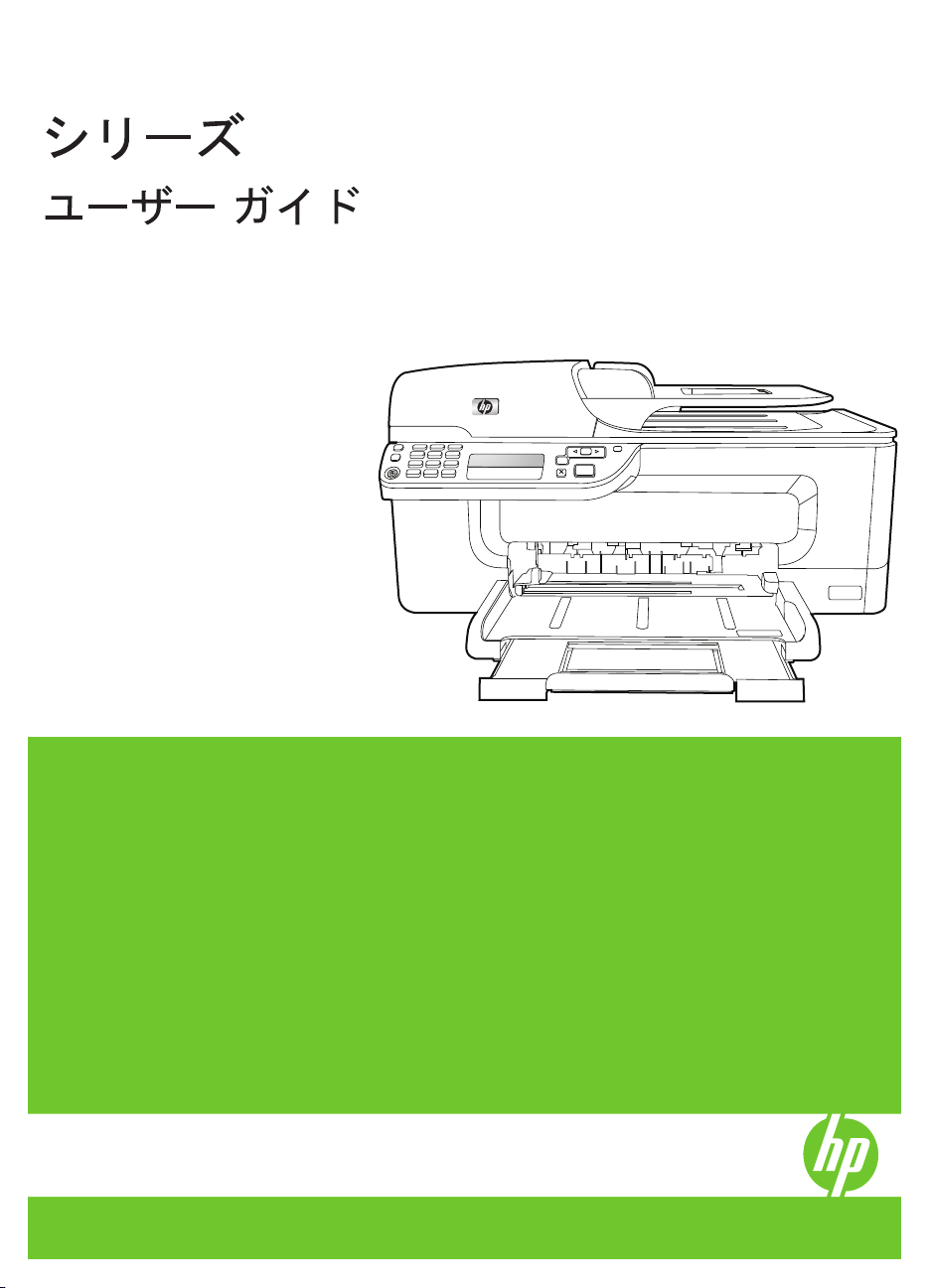
HP Officejet J4500 All-in-One
1
3 def
4 ghi
7 pqrs 8 tuv
#
*
2 abc
5 jkl
6 mno
9 wxyz
#
0
-
OK
Podręcznik użytkownika
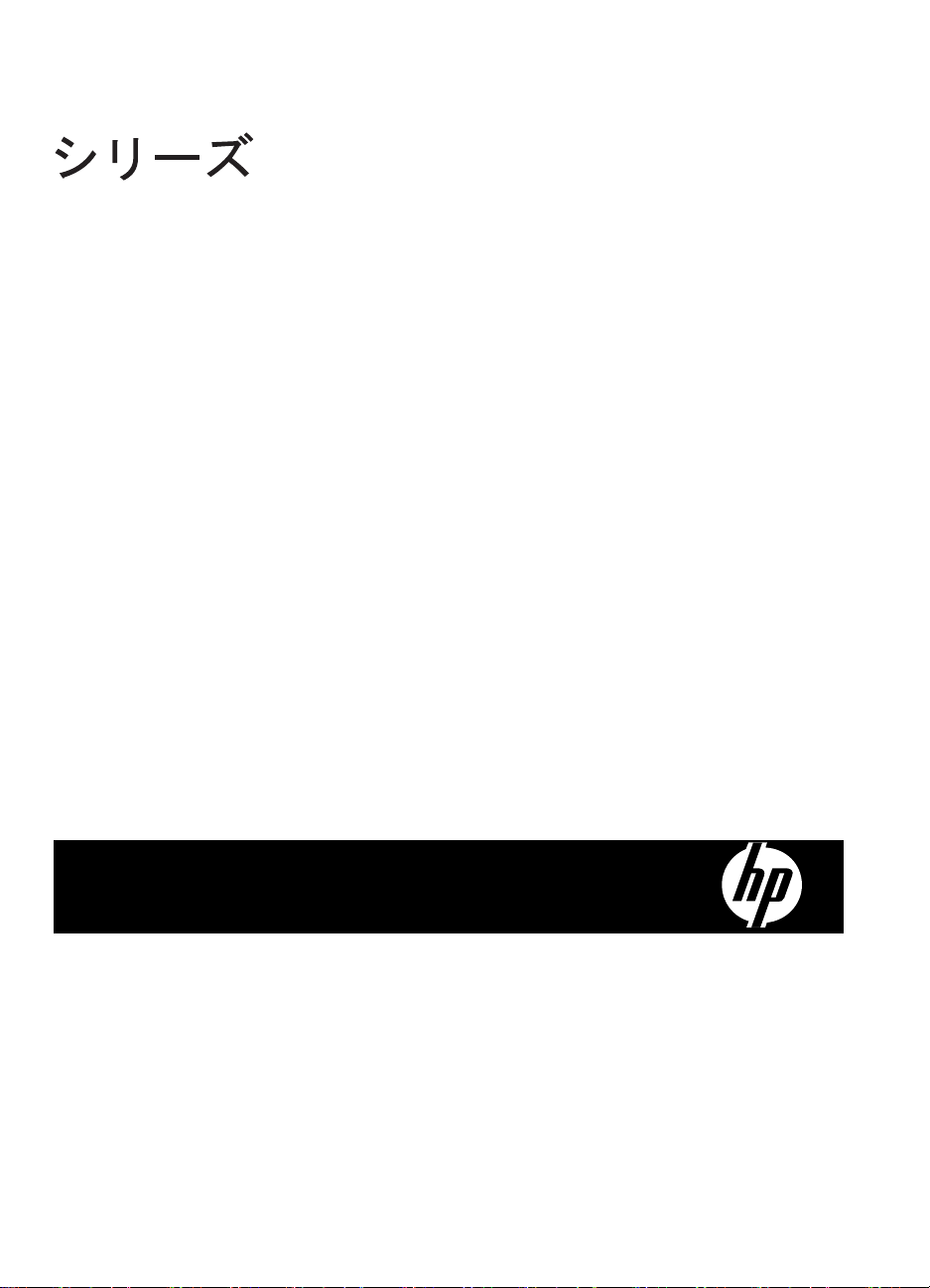
HP Officejet J4500 All-in-One
ユーザー ガイド
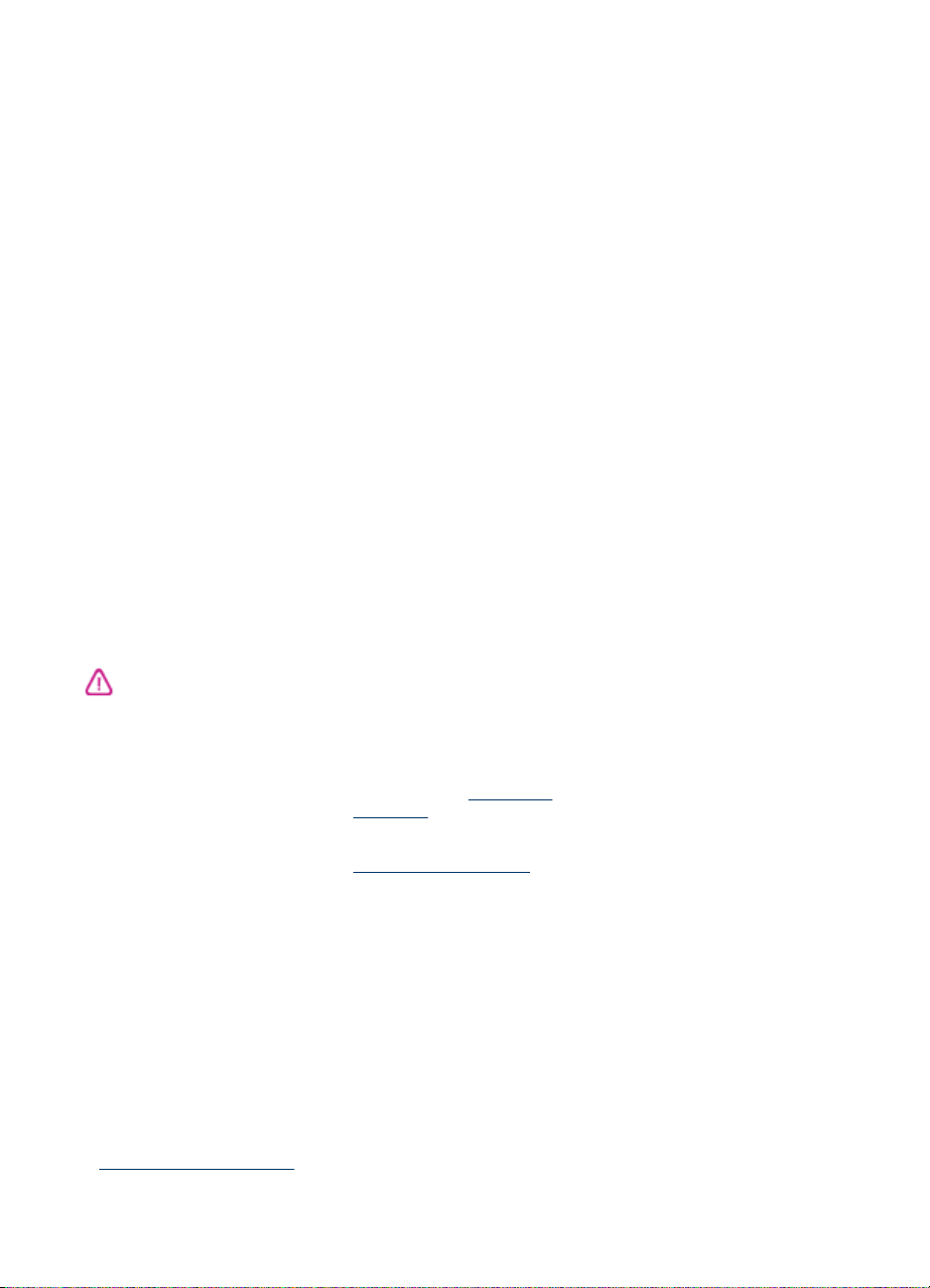
著作権情報
© 2008 Copyright Hewlett-Packard
Development Company, L.P.
Hewlett-Packard 社よりのお
らせ
知
本書に記載した内容は、予告なく変更
されることがあります。
All rights reserved.著作権法で許され
ている場合を除き、Hewlett-Packard
の書面による事前の許可なく、この文
書を複製、変更、あるいは翻訳
とは禁じられています。
HP の製品および
証は、該当する
付属する明示的な保証文
もののみです。本書のいかなる内容
も、当該保証に新たに保証を追加する
ものではありません。HP は、本書
含まれる技術的および編集上の誤記、
および脱漏については責任を負わない
ものとします。
について
商標
Windows、Windows XP および
Windows Vista は、Microsoft
Corporation の米国における登録商標
です。
ENERGY STAR および ENERGY
STAR マークは米国マークとして登録
されています。
サービスに対する保
製品およびサービスに
するこ
で定義された
に
安全に関する情報
火災や感電によるけがの危険を避ける
ため、この製品
に基本的な安全に関
てください。
1. デバイスに付属の
いる全
してください。
2. この製品を電源に接続するときは、
必ずアース付きの電源
用してください。コンセントが接地さ
れているかどうか
のある電気技術者
3. 製品に記載されているすべての
および説明
4. クリーニングの前にこの製品をコン
セントから取り外してください。
5. この製品を水気の
と、または身体
置しないでください。
6. 製品は、安定した面にぐらつかない
よう設置してください。
7. ケーブルや
ような場所に設置してください。ま
た、ケーブルやコード
うな場所を選びます。
8. 製品が正常
保守とトラブルシューティング」を
「
参照してください。
を使用する場合は
する注意を厳守し
文書に記載されて
ての説明を読んで
不明の場合は
にお尋ねください
を厳守してください
近くに設置するこ
が濡れているときに設
コードに足をとられない
に動作しない場合は
、常
に理解
、十分
コンセントを使
、資格
警告
。
が損傷しないよ
、
9. 内部にはユーザーが修理可能な部品
はありません。修理については、認定
のサービス担当者にお問い合わせくだ
さい。
アクセシビリティ
本製品には、障害のある方でもご利用
いただけるよう
ています。
視覚
デバイス ソフトウェアは、お使いの
オペレーティング システム
シビリティ オプションと機能をご使
用いただくことにより、視覚障害をお
持ちの方にもご利用
また、スクリーン リーダー、点字リ
ーダー、ボイス ツー テキスト アプリ
ケーションなどのテクノロジー
ートしています。 色覚障害をお持ち
のために
の方
スのコントロール パネルで
いるカラー ボタンとタブには、該当
の操作を表
アイコン ラベルが付
移動性
移動が困難なユーザー向けには、デバ
イス ソフトウェア
コマンドを通じて実行
っています。ソフトウェアは
StickyKeys、ToggleKeys、
FilterKeys、および MouseKeys など
の Windows アクセシビリティ オプシ
ョンもサポートしています。本製品の
ドア、ボタン、用紙トレイ、用紙
ドなどは体力と到達範囲に制限がある
ユーザーでも操作できるようになって
います。
サポート
本製品のアクセシビリティの詳細につ
いて、および製品
に対する HP の取り組みについては、
HP の Web サイト
accessibilityをご覧ください。
Mac OS のアクセシビリティ
いては、Apple の Web サイト
www.apple.com/accessibility をご覧く
ださい。
。
数々の機能が備えられ
いただけます
、ソフトウェア
した簡単なテキストまたは
いています
機能がキーボード
のアクセシビリティ
www.hp.com/
のアクセ
。
もサポ
とデバイ
使われて
。
できるようにな
ガイ
情報につ
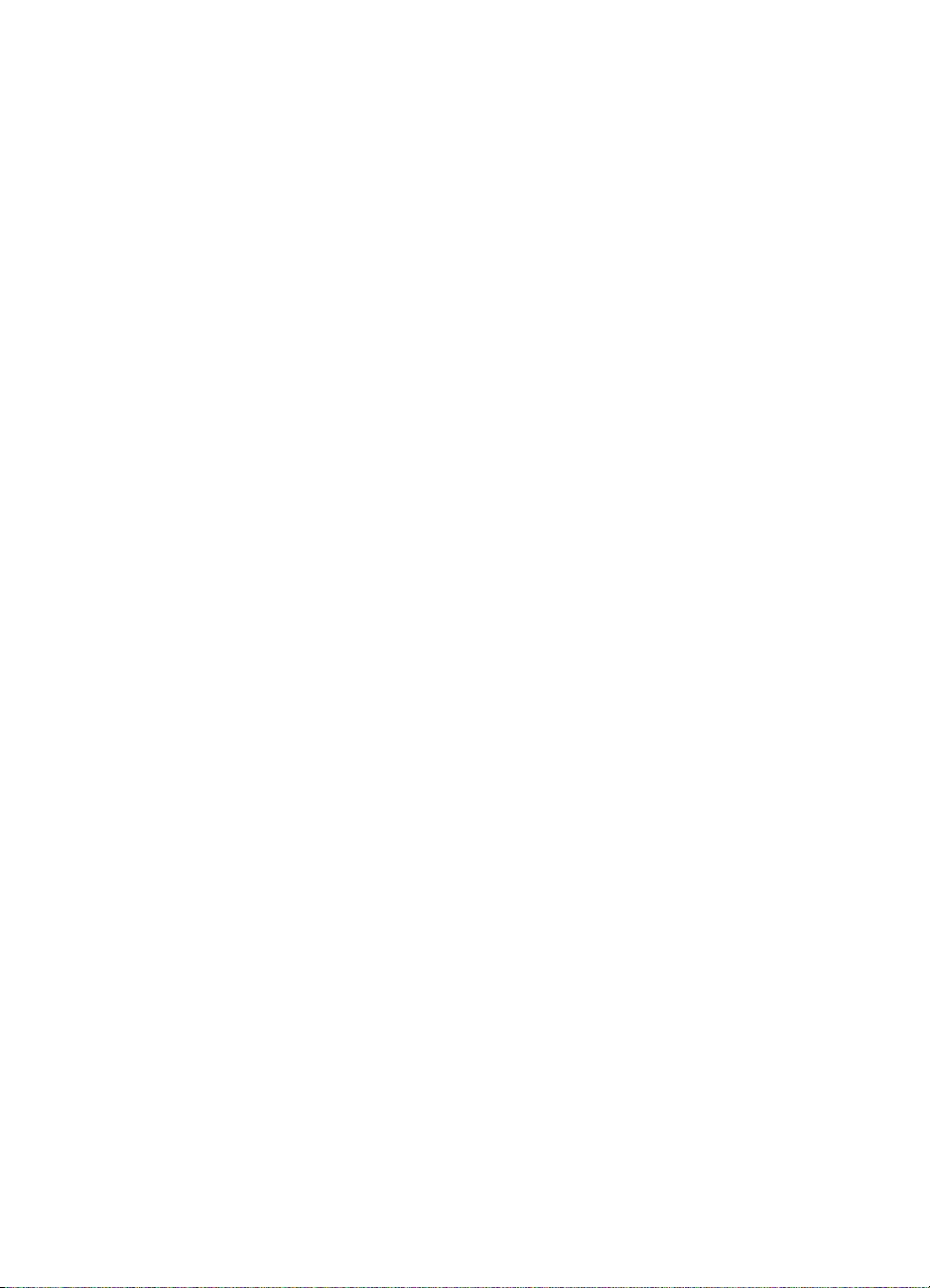
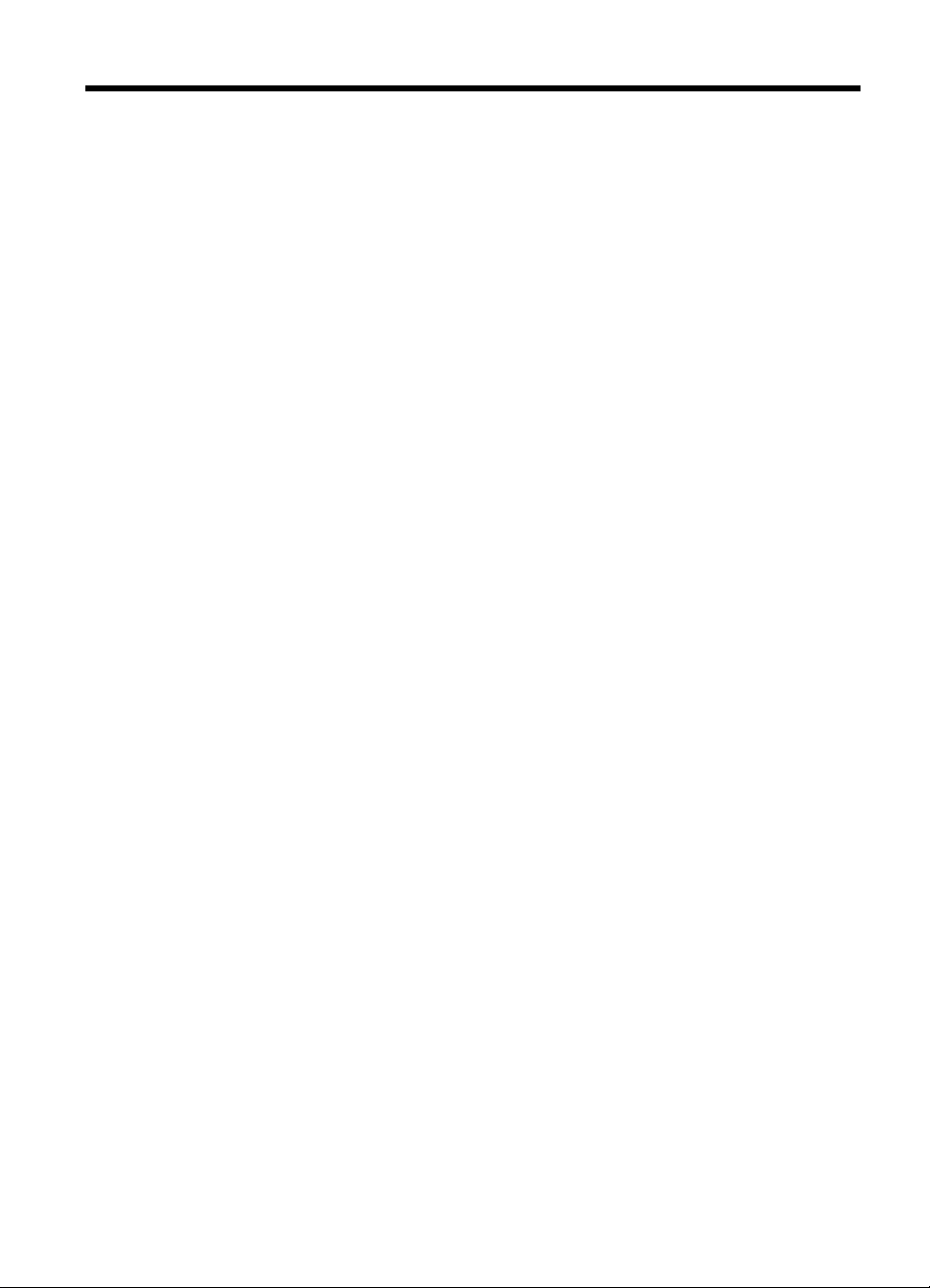
目次
1
はじめに
本製品に関するその他のリソース .................................................................9
デバイス各部の確認 .....................................................................................11
前面図 ......................................................................................................11
印刷サプライ部 .......................................................................................12
背面図 ......................................................................................................12
デバイスのコントロール パネルのボタンとランプ ................................13
接続情報 ..................................................................................................14
2
デバイスの使用
デバイスのコントロール パネルのメニュー
デバイスのコントロール パネルのメッセージ タイプ .................................16
ステータス メッセージ ...........................................................................16
警告メッセージ .......................................................................................16
エラー メッセージ ...................................................................................16
重要なエラー メッセージ ........................................................................16
デバイスの設定の変更 .................................................................................17
HP ソリューション センター
HP フォト イメージング ソフトウェアの使用 .............................................18
原稿のセット ................................................................................................21
スキャナのガラス板への原稿のセット ...................................................21
自動ドキュメント フィーダ (ADF) への原稿のセット ............................22
印刷メディアの選択 .....................................................................................23
印刷メディアの選択と使用のヒント .......................................................24
サポートされたメディアの仕様の理解 ...................................................25
使用可能なサイズの理解 ....................................................................25
使用可能な用紙の種類と重量の理解 ..................................................29
最小余白の設定 .......................................................................................30
メディア
特殊な用紙および
フチ
短縮ダイヤル
のセット
無し印刷
ファクス
定 .............................................................................................................36
........................................................................................31
カスタムサイズのメディアの印刷
................................................................................................33
の設定
番号の短縮ダイヤル
.....................................................................................36
の使用
(Windows) ..........................................18
エントリまたは
の使用
.....................................15
...................................32
グループとしての設
1
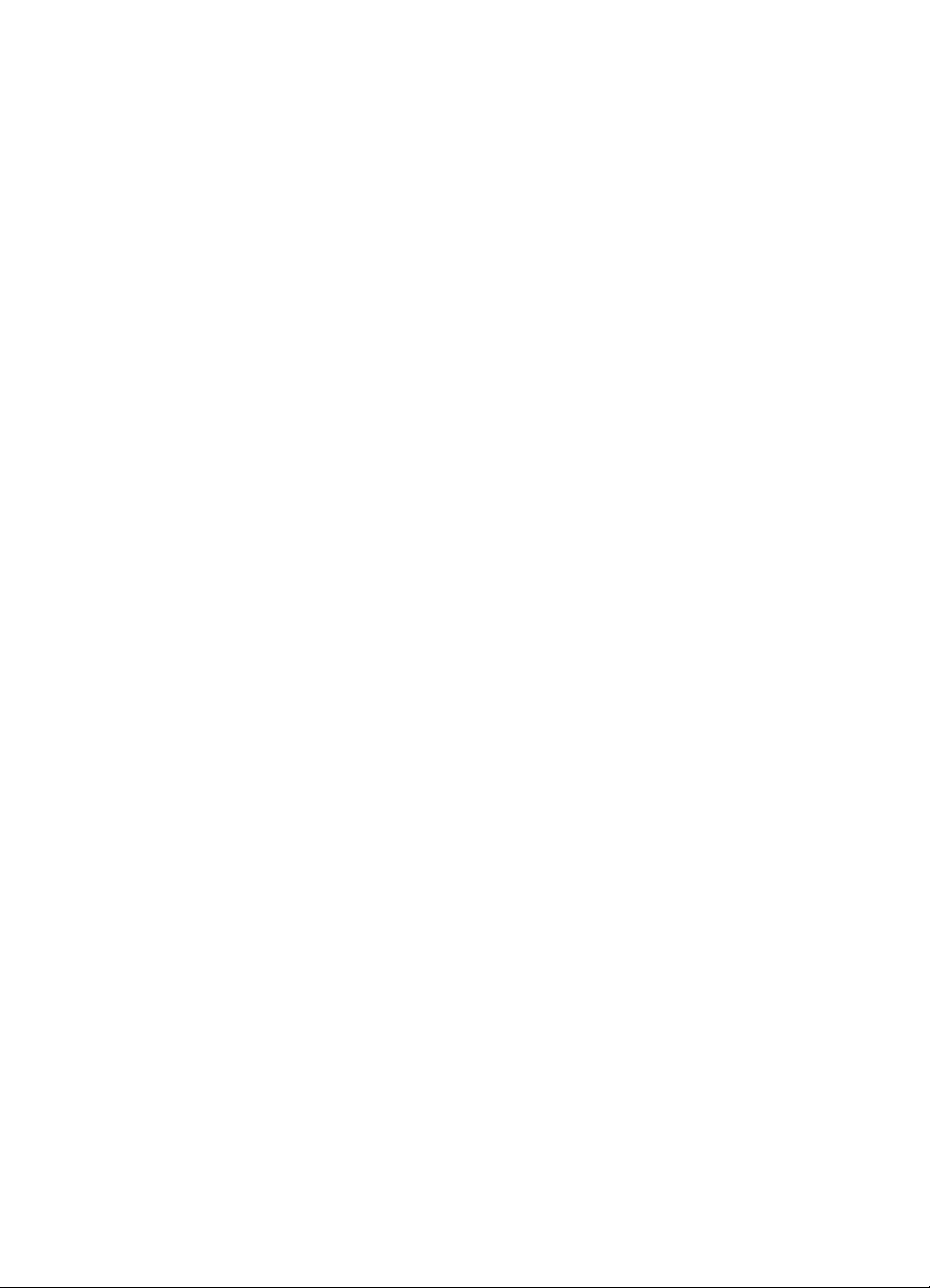
短縮ダイヤルの設定 ...........................................................................36
短縮ダイヤル グループを設定する .....................................................37
短縮ダイヤル エントリ一覧の印刷と表示 ...............................................38
ダイヤル
短縮
3
印刷
エントリ
の一覧を表示する
..........................................38
プリント設定の変更 .....................................................................................39
現在のジョブについてアプリケーションから設定を変更する
(Windows) ...............................................................................................39
将来のジョブすべてについて
デフォルトの設定を変更する
(Windows) ...............................................................................................40
を変更する
設定
(Mac OS) .......................................................................40
印刷ジョブのキャンセル ..............................................................................40
4
コピー
デバイス
コピー
コピー
コピー用紙サイズ
コピー用紙の
コピー速度と
レター
のコントロール
設定の変更
枚数の設定
........................................................................................42
........................................................................................42
の設定
種類の設定
品質の変更
または
A4 用紙に合わせて原稿
パネルからの
..............................................................................43
..............................................................................43
..............................................................................45
リーガル サイズの文書をレター
用紙にコピーする
コピーの作成
のサイズを変更
.....................................47
..................................41
................................46
コピーの濃淡の調整 .....................................................................................48
コピーの不鮮明な部分を強調 ......................................................................48
コピーの薄い部分を強調 ..............................................................................49
コピー ジョブのキャンセル .........................................................................50
5
スキャン
のスキャン
原稿
コンピュータ
............................................................................................51
上のプログラムへの原稿のスキャン
(直接接続) ...............52
TWAIN 互換または WIA 互換プログラムからのスキャン ............................53
TWAIN 互換プログラムから
WIA 互換プログラムから
スキャンする
スキャンする
..............................................53
...................................................53
スキャンした原稿の編集 ..............................................................................54
スキャンした
光学式文字認識 (OCR) ソフトウェア
写真またはグラフィックの編集
を使用した
........................................54
、スキャン
文書の編
集 .............................................................................................................54
スキャン
スキャン ジョブ
2
設定の変更
のキャンセル
.....................................................................................55
.....................................................................55
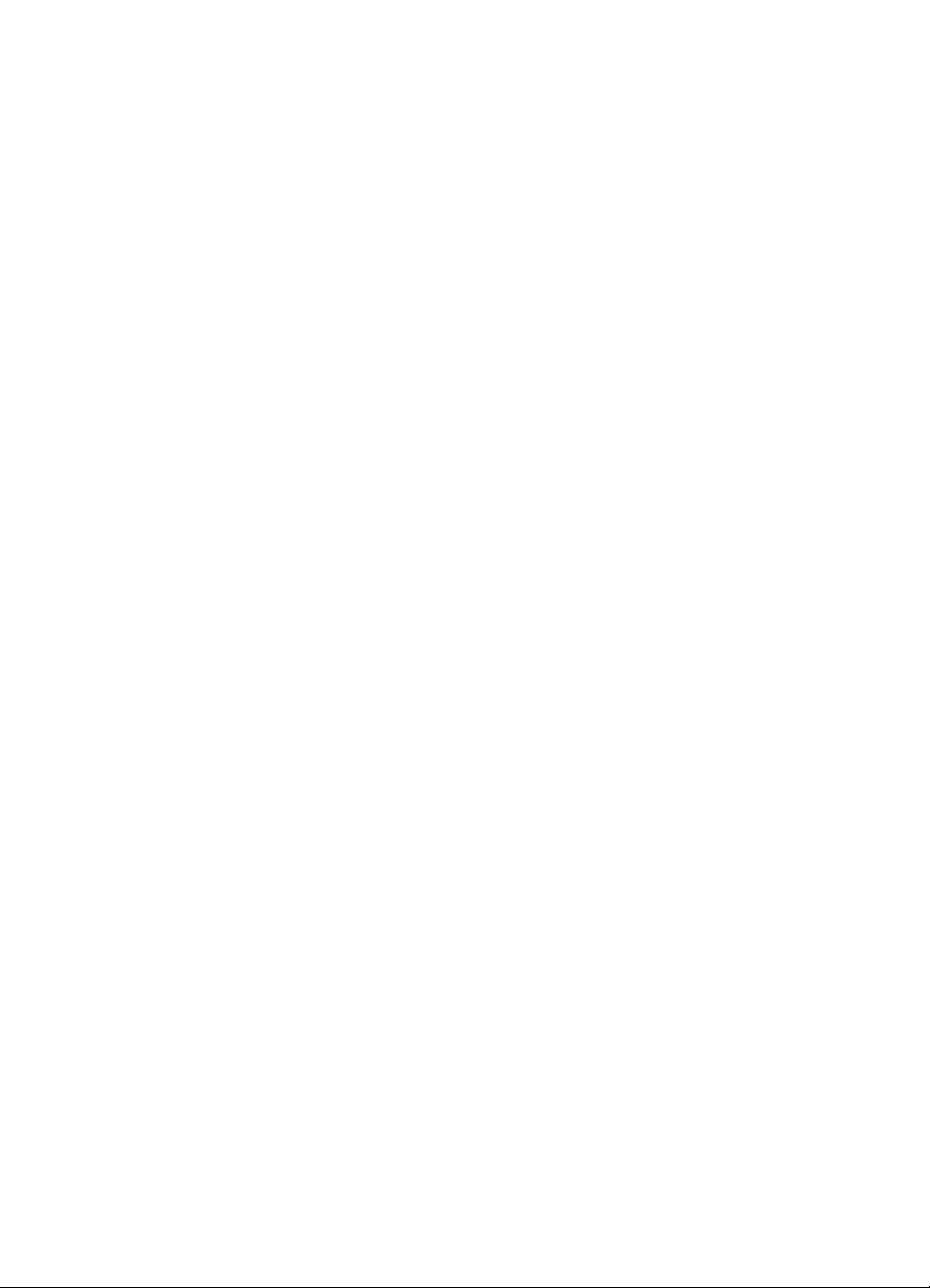
目次
6
ファクス
ファクスの送信 ............................................................................................56
基本的
電話からの
ダイヤル モニタリング
ファクス
後で送信するための
ファクスを複数の受信者
カラー原稿または写真付
なファクスの送信
ファクスの手動送信
をメモリから送信する
ファクスのスケジュール設定
ファクスをデバイス
する
送信
.............................................................................................63
.........................................................................57
..............................................................58
を使用したファクス送信
....................................59
..............................................................60
.................................61
に送信する
のコントロール
きファクスを送信する
.......................................................63
パネルから複数
の受信者に
.....................................64
ファクス解像度と[薄く/濃く]設定の変更 ................................................64
ファクス解像度の変更 .......................................................................65
[薄く/濃く] 設定の変更 .......................................................................66
新しいデフォルトの設定 ....................................................................67
エラー補正モードでのファクス送信 .......................................................67
ファクスの受信 ............................................................................................68
ファクスの手動受信 ................................................................................69
バックアップ ファクスの設定 .................................................................69
受信済みファクスのメモリからの再印刷 ................................................71
ポーリング
別の番号
ファクス受信用
受信したファクス
迷惑ファクス
迷惑ファクス一覧
迷惑ファクス一覧
コンピュータにファクス
してファクスを受信する
へのファクスの転送
..................................................................73
の用紙サイズの設定
を自動縮小に設定
番号の拒否
.........................................................................75
に番号を追加
から番号を削除
を受信する
.......................................................72
.......................................................74
.......................................................75
.........................................................76
......................................................77
.......................................................77
PC ファクス受信の有効化 .................................................................78
[PC ファックス受信] の設定を修正する .............................................79
ファクス
設定の変更
.....................................................................................81
ファクスのヘッダー
の設定
.....................................................................81
応答モード (自動応答) の設定 .................................................................82
応答までの呼び出
着信識別応答呼び出し
し回数の設定
..............................................................82
音のパターンの変更
............................................83
ファクスのエラー補正モードの設定 .......................................................84
ダイヤル方式の設定 ................................................................................84
リダイヤル オプションの設定 .................................................................85
3
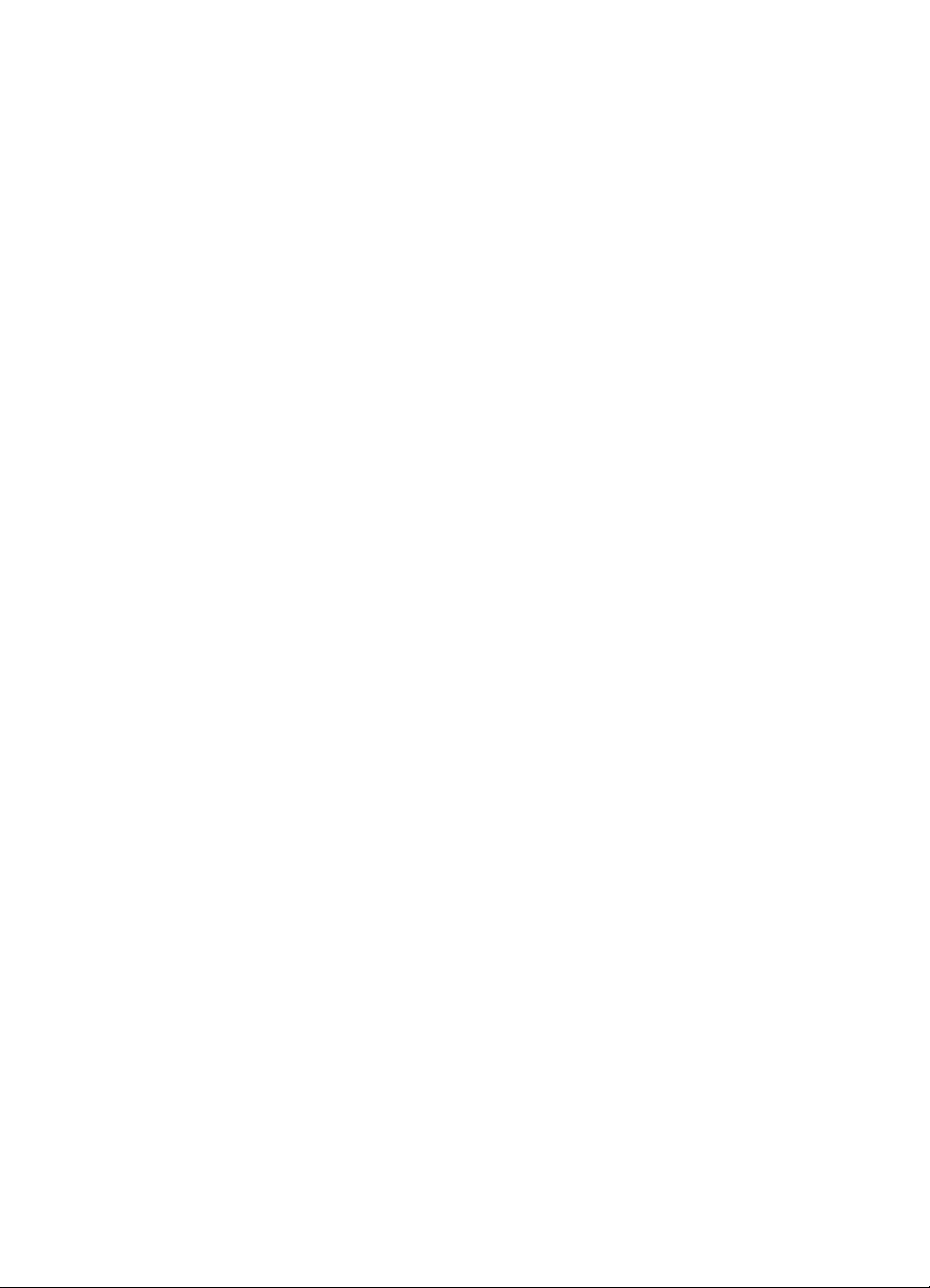
ファクス速度の設定 ................................................................................86
インターネット経由のファクス ...................................................................86
ファクス設定のテスト .................................................................................87
レポート
ファクス
7
構成と管理
の使用
ファクス
............................................................................................88
確認レポートの印刷
ファクス エラー レポート
ファクス ログ
のキャンセル
の印刷と表示
.................................................................................92
..................................................................89
の印刷
............................................................90
....................................................................91
デバイスの管理 ............................................................................................93
デバイスを監視する ................................................................................94
デバイスの管理 .......................................................................................95
デバイス管理ツールの使用 ..........................................................................95
ツールボックス (Windows) .....................................................................95
ツールボックス
を開く
.......................................................................96
ツールボックス タブ ..........................................................................96
HP プリンタ ユーティリティ (Mac OS) .................................................97
HP プリンタ ユーティリティ
HP プリンタ ユーティリティ
を開く
..................................................98
のパネル
...............................................98
セルフテスト レポートについて ..................................................................99
デバイスのファックス機能のセットアップ ...............................................100
ファクス機能のセットアップ (パラレル方式の電話システム) .............100
自宅またはオフィスに合った正しいファクス セットアップの選
択 ......................................................................................................102
なファクス
適切
ケース A: 単独の
セットアップ
ファクス回線
ケース B: DSL 環境での
ケース C: PBX 電話システム
の選択
...............................................104
の着信なし
(電話
デバイスのセットアップ
または
ISDN 回線の
) ..........................107
.........................108
環境でのデバ
イスのセットアップ .........................................................................110
ケース D: 同じ回線でファクスと着信識別
サービスを一緒に利
用 ......................................................................................................111
ケース E: 電話とファクスを
ケース F: 電話とファクスと
一緒に利用する
ボイスメール
サービスを
.................................112
一緒に利
用する ...............................................................................................114
ケース G: 同じ回線でファクスとコンピュータ モデムを一緒に
利用する (電話の着信なし) ..............................................................115
ケース H: 電話とファクスとコンピュータ モデムを一緒に利用
する ..................................................................................................118
4
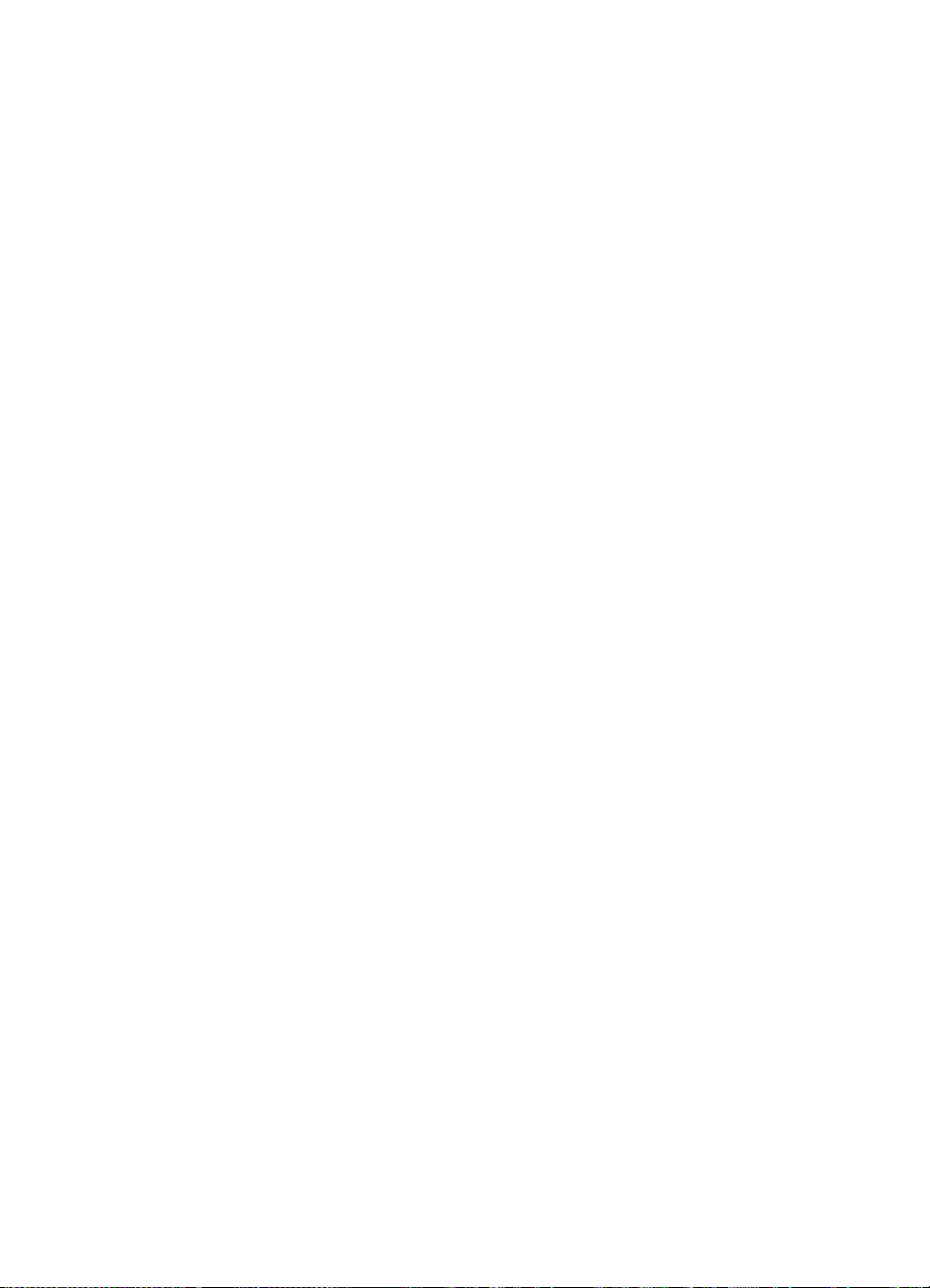
目次
ケース I: 電話とファクスと留守番電話を一緒に利用する .............124
ケース J: 電話とファクスとコンピュータ モデムと留守番電話
を一緒に利用する .............................................................................125
ケース K: 電話とファクス
ボイス
ムと
シリアル方式
デバイス
の構成
デバイス接続前
メール
のファクスのセットアップ
(Windows) ........................................................................135
にソフトウェアをインストールする
ソフトウェアのインストール
ローカル共有ネットワーク
デバイス
の構成
(Mac OS) ..........................................................................138
ソフトウェアをインストール
を一緒に利用する
とコンピュータ
ダイヤルアップ モデ
...............................................131
..............................................134
前にデバイスを接続する
でデバイスを共有する
するには
.................................................139
(推奨) .................136
........................136
...............................137
ローカル共有ネットワークでデバイスを共有する ...............................139
ソフトウェアのアンインストールと再インストール .................................140
8
保守とトラブルシューティング
インク カートリッジ
サポート
されているインク
インク カートリッジ
インク カートリッジ
インク カートリッジ
インク カートリッジの
カートリッジの接点
のメンテナンス
カートリッジ .............................................144
の取り扱い
の交換
の調整
..................................................................146
..................................................................150
クリーニング
のクリーニング
.........................................................144
...........................................................145
....................................................154
.....................................................155
インク ノズル周辺のクリーニング .......................................................157
印刷サプライ
デバイスのクリーニング
品の保管
..........................................................................159
............................................................................160
スキャナ ガラスのクリーニング ...........................................................161
外側のクリーニング ..............................................................................162
自動ドキュメント フィーダのクリーニング .........................................163
一般的なトラブルシューティング ヒントとリソース ................................166
印刷上の問題の解決 ...................................................................................167
デバイスの電源が突然切れる ................................................................167
コントロール パネルのディスプレイにエラー メッセージが表示され
る ...........................................................................................................168
デバイス
印刷するのに
空白ページまたは
ページの
が応答しない
(何も印刷
長時間かかる
ページの一部だけが印刷される
一部が印刷されない
テキストまたはグラフィックス
されない
) ..........................................168
...................................................................169
...............................169
、または
の配置が適切でない
正しくない
...............................170
............................170
5
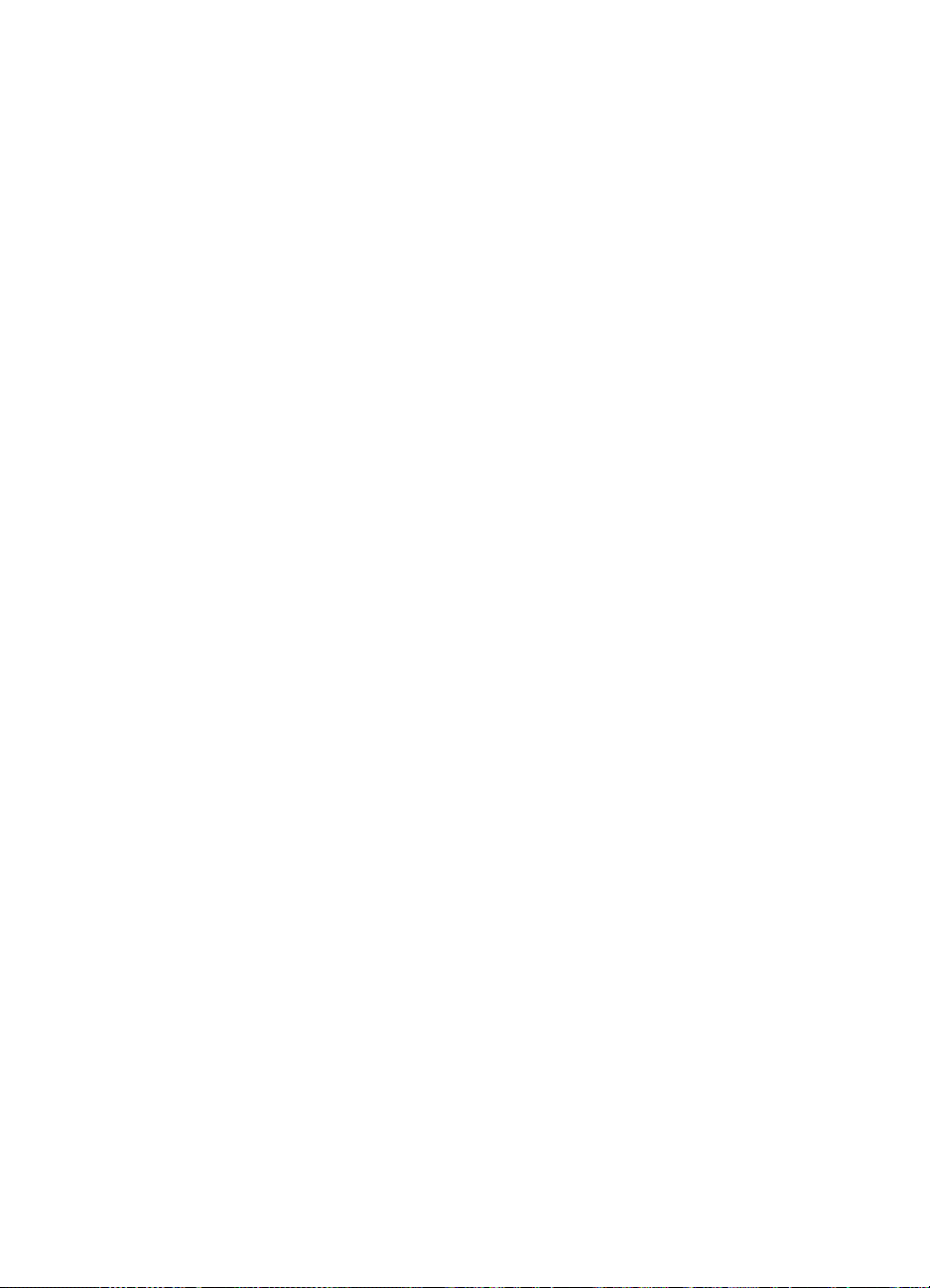
ページの半分が印刷された後、用紙が排出される ...............................171
印刷品質の不良と予期しないプリント結果 ...............................................171
印刷品質の低下に関する一般的な問題 .................................................172
無意味な
インク
テキストまたは
印字が薄
カラーが
間違った色で
印刷結果のカラー
色が正しい位置に
テキストまたはグラフィックス
文字が印刷される
がにじむ
.....................................................................................174
グラフィックスに印字ムラが出る
いか色が鮮やかでない
白黒で印刷される
印刷される
.......................................................................176
がにじむ
印刷されない
...................................................................173
...............................175
............................................................175
...................................................................176
...................................................................177
............................................................177
の線やドットが欠落している
.............178
給紙の問題の解決 ......................................................................................178
コピーの問題の解決 ...................................................................................180
コピーが排出されない ..........................................................................180
何もコピーされない ..............................................................................181
原稿の一部がコピーされない、または薄い ..........................................181
サイズが小さくなる ..............................................................................182
コピーの品質が悪い ..............................................................................182
正しくコピーされない ..........................................................................182
ページの半分が印刷された後、用紙が排出される ...............................184
エラー メッセージ
の不一致
用紙
スキャン
の問題の解決
スキャナ
スキャン
が動作しない
に時間がかかりすぎる
文書の一部またはテキスト
テキストを編集
エラー メッセージが
スキャンした画像の
が表示される
...........................................................184
.........................................................................................184
...............................................................................184
..........................................................................185
............................................................185
できない
.......................................................................186
表示される
品質が良くない
がスキャンされない
...........................................................187
.....................................................187
...................................186
正しくスキャンされない .......................................................................189
ファクスの問題の解決 ...............................................................................189
ファクス テストに失敗した ..................................................................190
インストールの問題のトラブルシューティング ........................................208
ハードウェアのインストールに関する提案 ..........................................208
ソフトウェアのインストールに関する提案 ..........................................209
メディア詰まりの除去 ...............................................................................211
紙詰まりの除去 .....................................................................................211
6
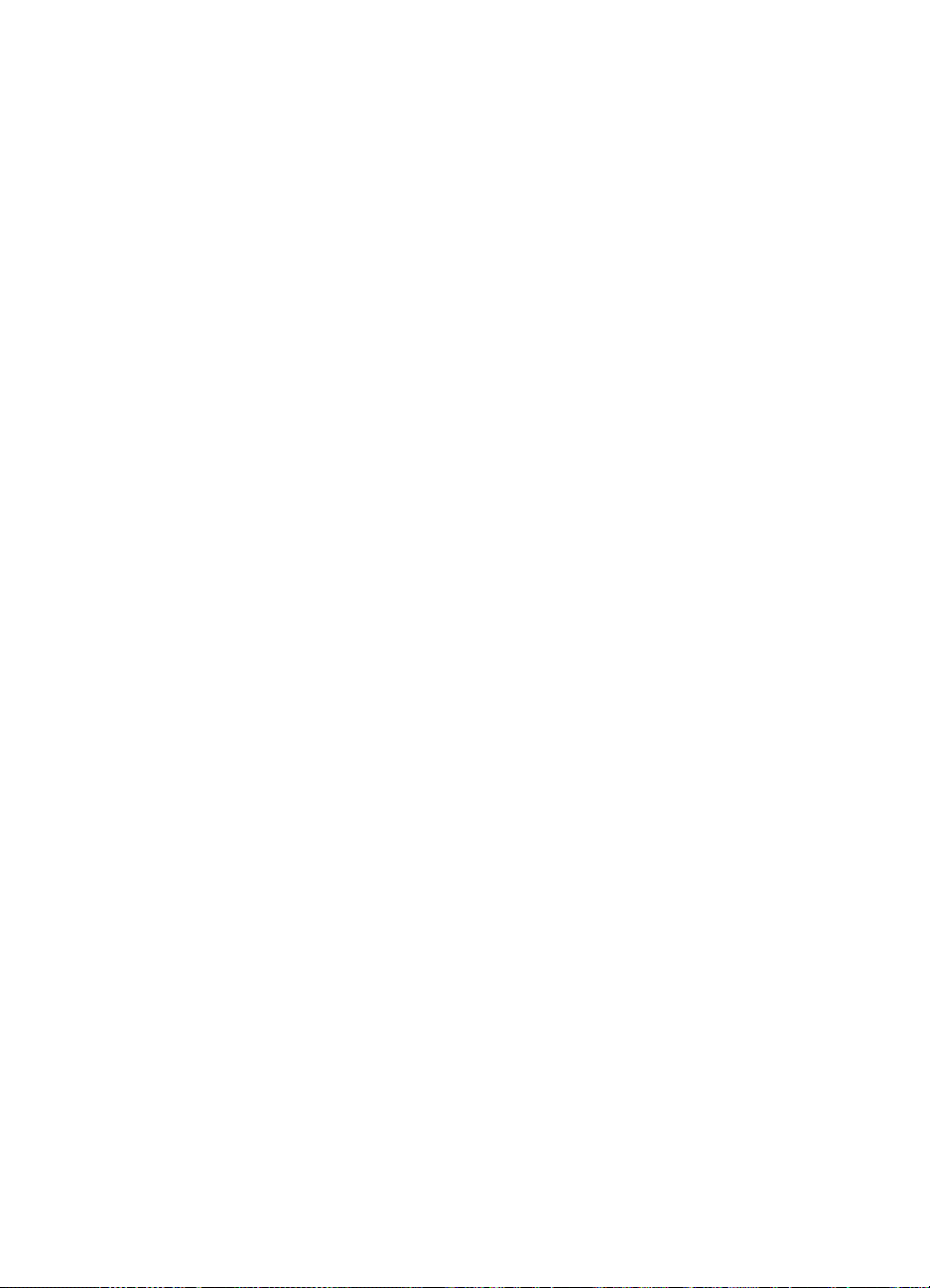
目次
紙詰まりの防止 .....................................................................................213
A
HP サプライ品とアクセサリ
印刷サプライ
品のオンライン注文
.............................................................215
サプライ品 .................................................................................................215
HP メディア ..........................................................................................215
B
サポートおよび保証
Hewlett-Packard による限定保証 ...............................................................216
電子サポート
の取得
...................................................................................216
HP テレフォン サポートの取得 .................................................................217
電話をかける
前の用意
..........................................................................217
サポート プロセス .................................................................................218
HP 社の電話によるサポート .................................................................218
電話サポート
電話サポート
期間
.............................................................................218
番号
.............................................................................218
電話をかける ....................................................................................219
電話無料サポート期間後 ..................................................................219
追加保証オプション ..............................................................................219
HP Quick Exchange Service .................................................................220
韓国 HP カスタマ サポートへの問い合わせ .........................................220
製品をお送りいただくための準備 .............................................................221
発送前にインク カートリッジを取り外す .............................................221
製品の梱包 .................................................................................................222
C
デバイスの仕様
物理的仕様 .................................................................................................224
製品機能
と容量
..........................................................................................224
プロセッサとメモリの仕様 ........................................................................225
システム要件 ..............................................................................................225
印刷の仕様 .................................................................................................226
コピーの仕様 ..............................................................................................227
ファクスの仕様 ..........................................................................................227
スキャンの仕様 ..........................................................................................228
環境仕様 .....................................................................................................228
電気仕様 .....................................................................................................228
発生音量仕様 (エコノ モードでの印刷、ISO 7779 によるノイズ レベ
ル) ..............................................................................................................229
7
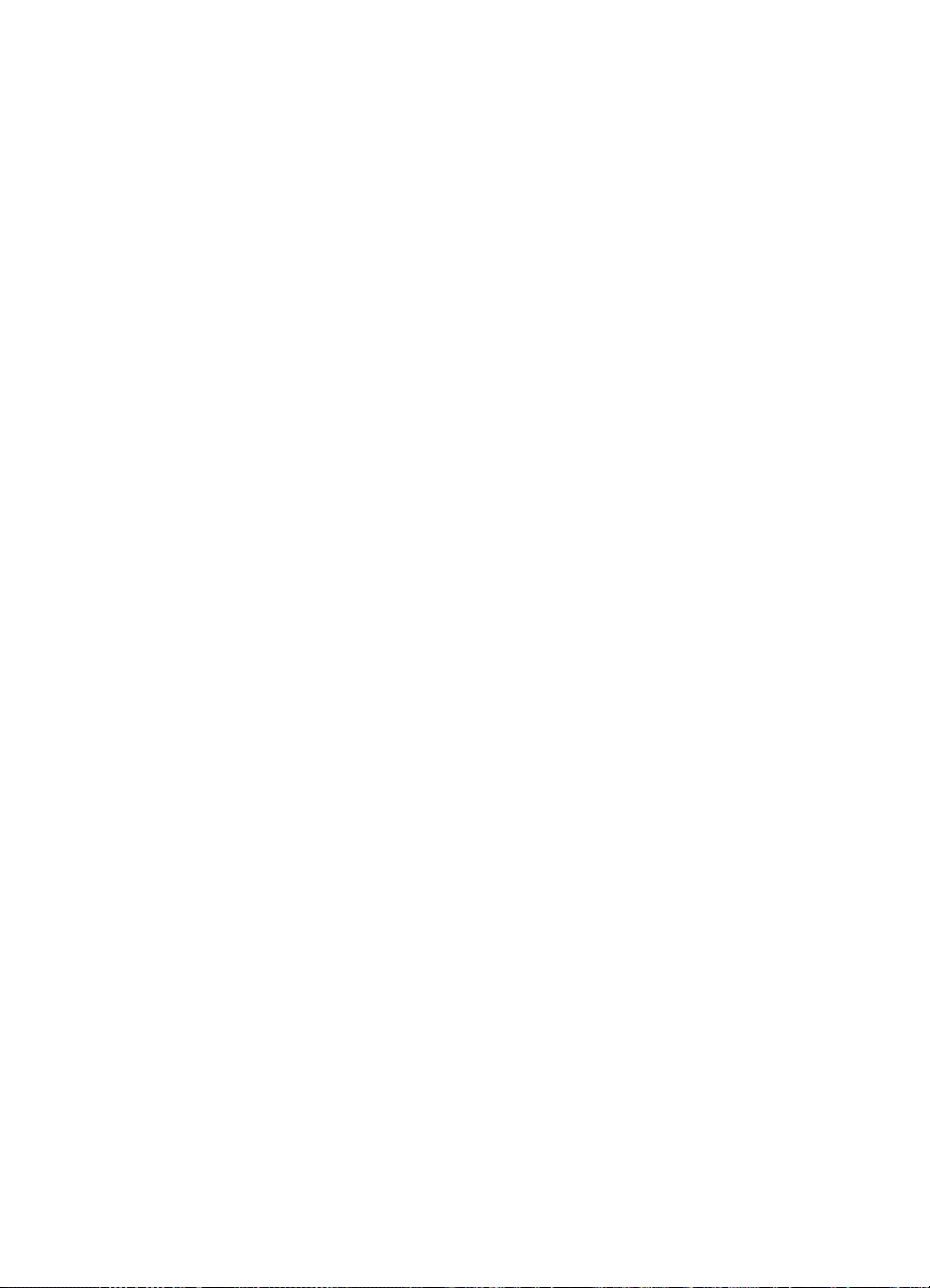
D
法規
について
FCC 準拠声明 ............................................................................................231
韓国のユーザーに対する告知 ....................................................................231
日本のユーザーに対するVCCI (Class B) 準拠規定 ....................................232
日本のユーザーに対する電源コードに関する告知 ....................................232
RoHS に関する
告知
(中国
のみ
) .................................................................232
ドイツにおけるノイズ発生量声明書 ..........................................................232
Notice to users of the U.S. telephone network: FCC requirements ............233
カナダ電話網
ヨーロッパエコノミックエリア
ユーザーへの告知
.................................................................234
電話網ユーザーへの告知
.........................235
Notice to users of the German telephone network .....................................235
Australia wired fax statement .....................................................................235
規制モデル
番号
..........................................................................................236
適合宣言書 .................................................................................................237
環境保全のためのプロダクト スチュワード プログラム ...........................238
用紙の使用 ............................................................................................238
プラスチック .........................................................................................238
化学物質安全性データシート ................................................................238
リサイクルプログラム ..........................................................................238
HP インクジェット サプライ
EU の一般家庭
ユーザーによる廃棄機器の処理
品リサイクル
プログラム .......................239
....................................240
Energy Star® 表示 ................................................................................241
索引..................................................................................................................242
8
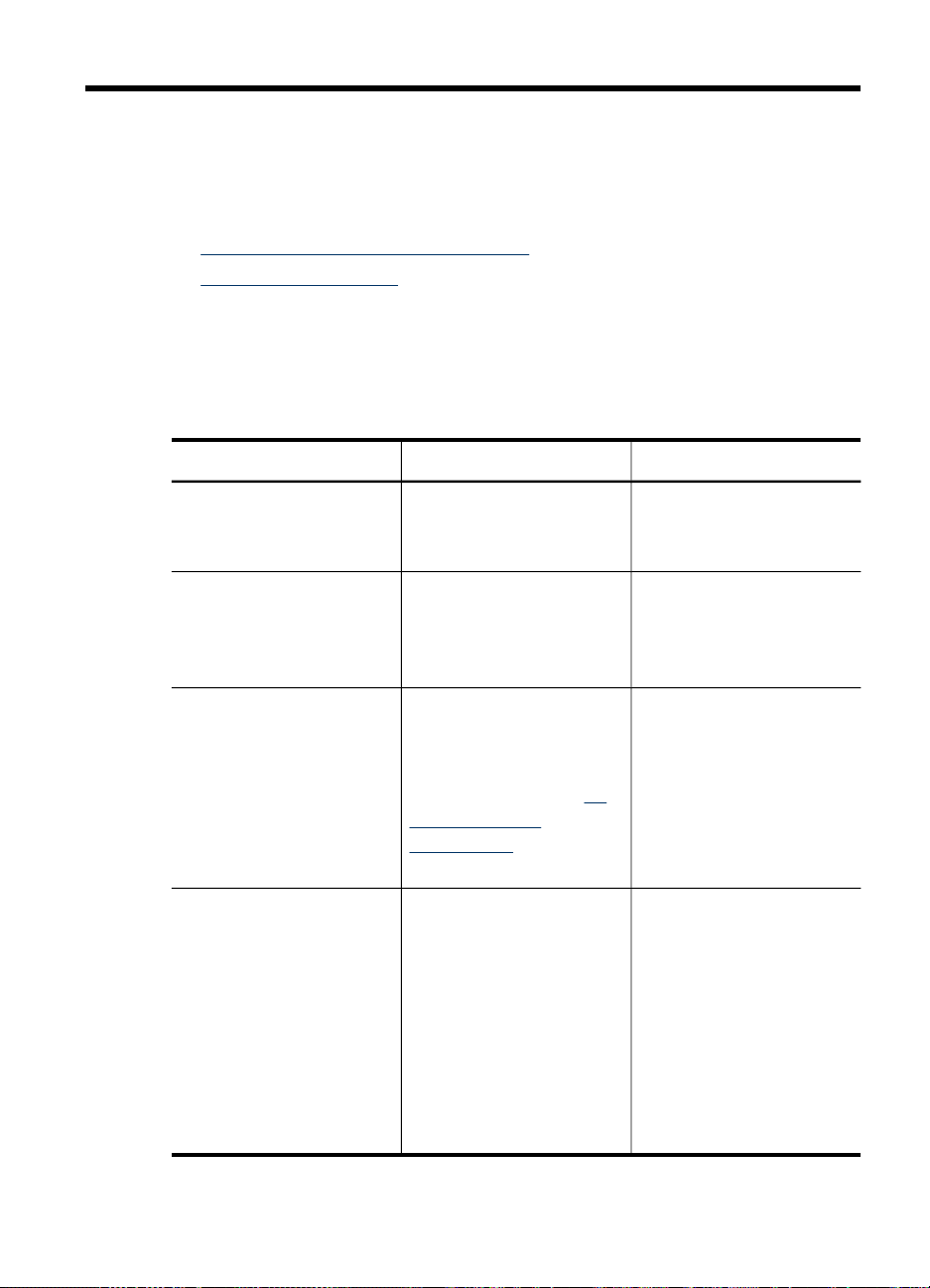
1
はじめに
このガイドでは、本製品の使用方法と問題の解決方法について詳しく
します
説明
•
本製品に関するその他のリソース
•
デバイス
。
各部の確認
本製品に関するその
このガイドに含まれていない製品情報
グ リソースは、次のリソース
入手先
セットアップ ポスタ
ー
Readme ファイルと
リリース ノート
ツールボックス
(Microsoft
Windows®)
HP プリンタ ユーテ
ィリティ(Mac OS)
®
他のリソース
に記載されています
説明 場所
図により
プ情報
ーです。
最新情報とトラブル
シューティング ヒン
トが記載
す。
メンテナンス サービ
スへのアクセスが提
供されます。
詳細については、
ールボックス
(Windows)を参照して
ください。
プリント設定の構
成、機器の調整、イ
ンク カートリッジの
クリーニング、設定
ページ
ライ品のオンライン
注文、Web サイト
のサポート情報検索
のためのツールが含
まれています。
を表すポスタ
の印刷
や詳しいトラブルシューティン
。
セットアッ
されていま
ツ
、サプ
で
文書の印刷版
この
は、本製品
れています。
スタータ CD に搭載
されています。
通常、ツールボック
スは、利用可能なイ
ンストール オプショ
ンの 1 つとしてデバ
イス ソフトウェアと
共にインストール
れます。
通常、HP プリンタ
ユーティリティは、
デバイス ソフトウェ
アと共
ルされます。
にインストー
に同梱さ
さ
はじめに
9
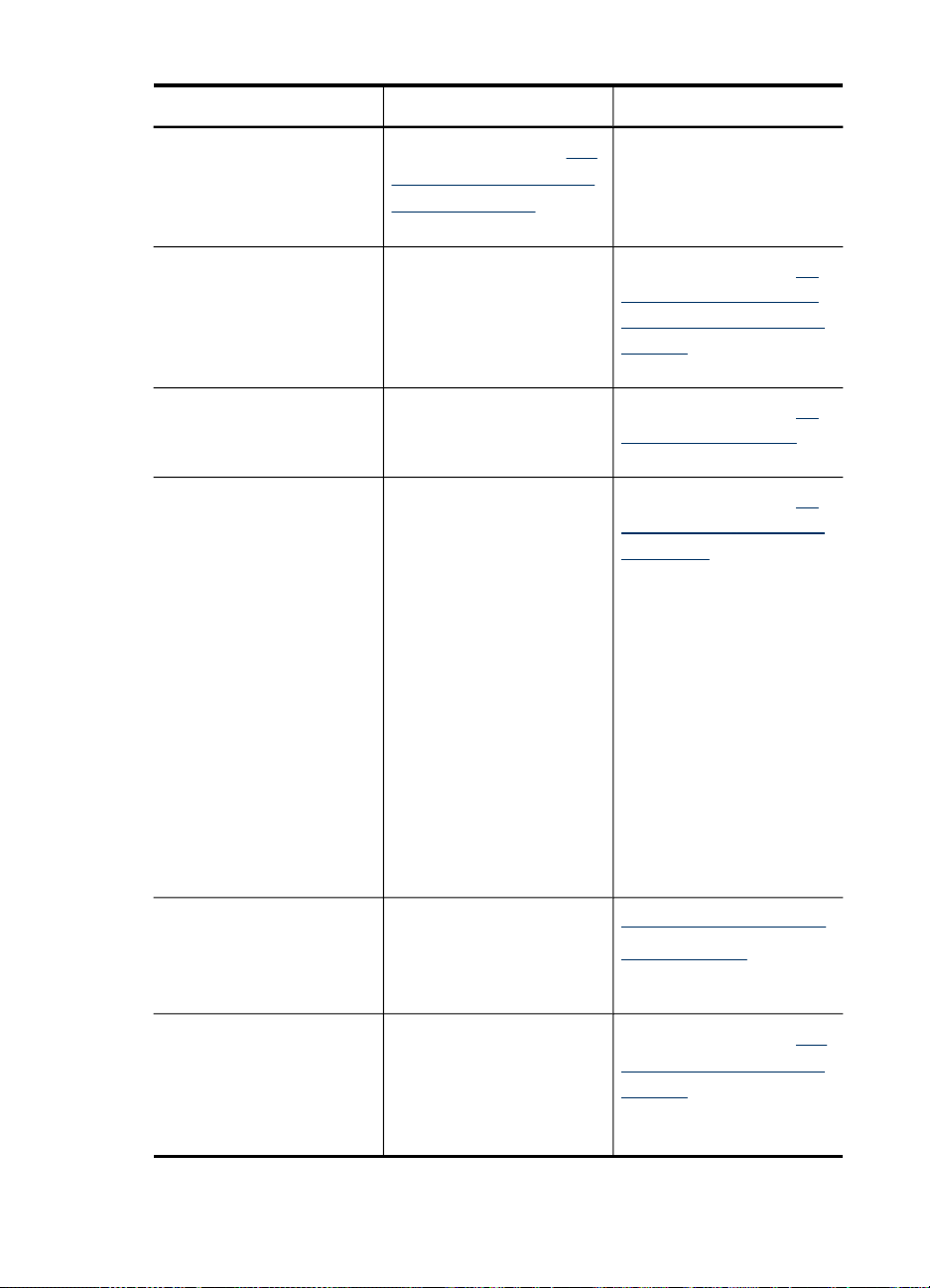
第 1 章
(続き)
入手先 説明 場所
詳細については、HP
プリンタ ユーティリ
ティ (Mac OS)を参照
してください。
デバイスのコントロ
ール パネル
操作についてのステ
ータス
情報、および
情報
、エラー
警告情
報が表示されます。
ログとレポート 生じたイベントにつ
いての
情報が提供さ
れます。
自己診断テスト ペー
ジ
•
に関する情
製品
報:
◦
製品名
◦
モデル
◦
シリアル
◦
ファームウェ
番号
番号
ア バージョン
番号
•
トレイとアクセサ
リから印刷された
ページ数
•
インクの量
•
HP インク カート
リッジのヘルス ス
テータス
詳細については、デ
バイス
のコントロー
ル パネルのボタンと
ランプを参照
してく
ださい。
詳細については、デ
バイス
参照
詳細
を監視する
してください
については
、セ
を
。
ルフテスト レポート
についてを参照
して
ください。
10
HP Web サイト
最新のプリンタ ソフ
トウェア、製品
びサポート
供されます。
HP 電話サポート HP の連絡先情報
覧表示されます。 保
証期間中は、この
ポートは無料
されます。
はじめに
およ
情報が提
が一
サ
で提供
www.hp.com/support
www.hp.com
については
詳細
、HP
テレフォン サポート
の取得を参照
してく
ださい。
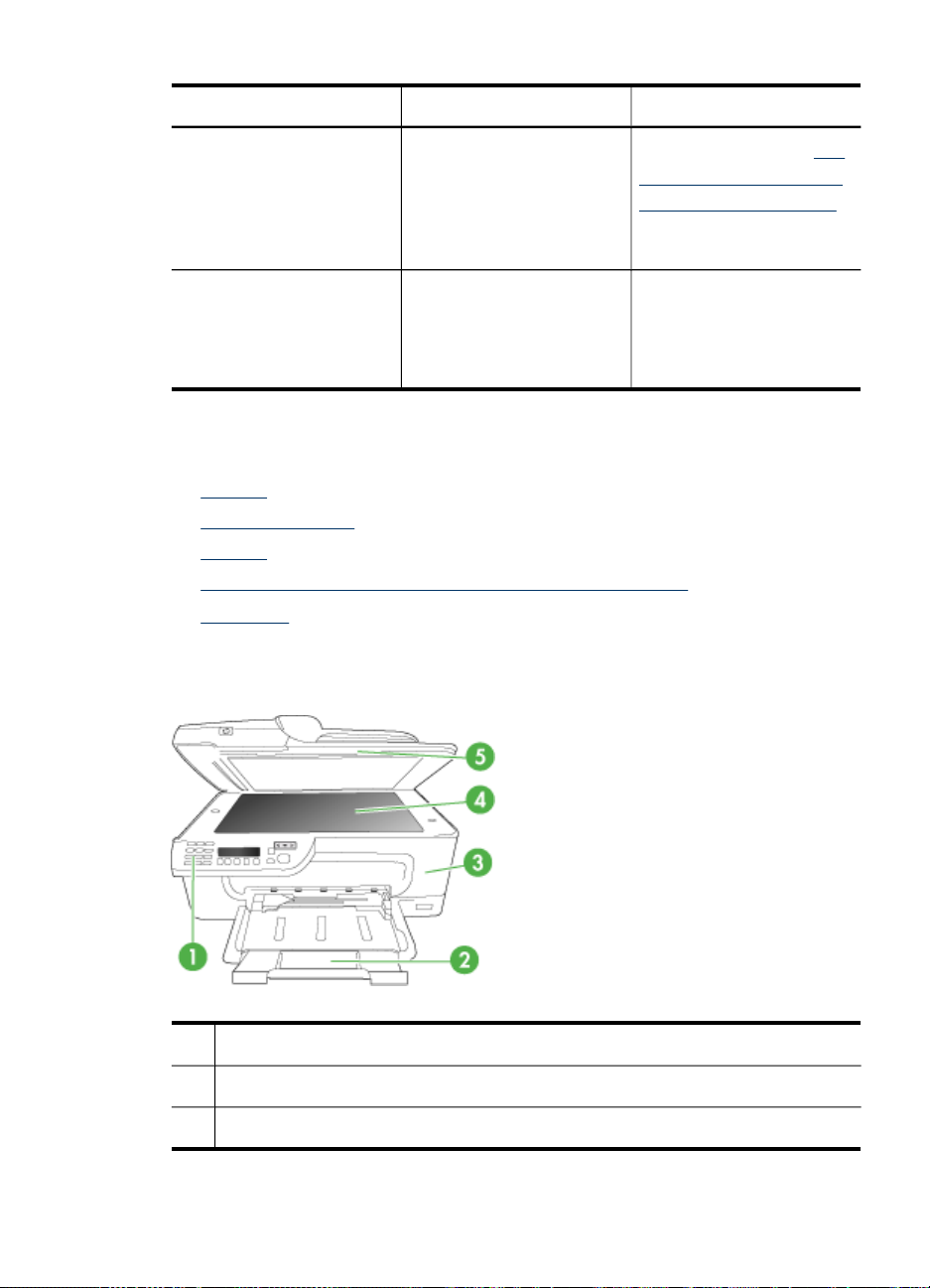
(続き)
入手先 説明 場所
HP フォト イメージ
ング ソフトウェア
ヘルプ
コントロール パネル
ガイド
デバイス各部の確認
•
前面図
•
•
•
•
前面図
サプライ部
印刷
背面図
デバイス
接続情報
のコントロール
ソフトウェアの使用
方法についての情報
の
が提供されます。
デバイス
のコントロ
ール パネルの操作方
法
パネル
詳細については、HP
フォト イメージング
ソフトウェアの使用
を参照してくださ
い。
ソリューション セン
ターおよび
ックスから
です (Windows)。
のボタンとランプ
ツールボ
利用可能
1
デバイスのコントロール パネル
2
メイン トレイ
3
前部
アクセス
ドア
デバイス各部の確認
11
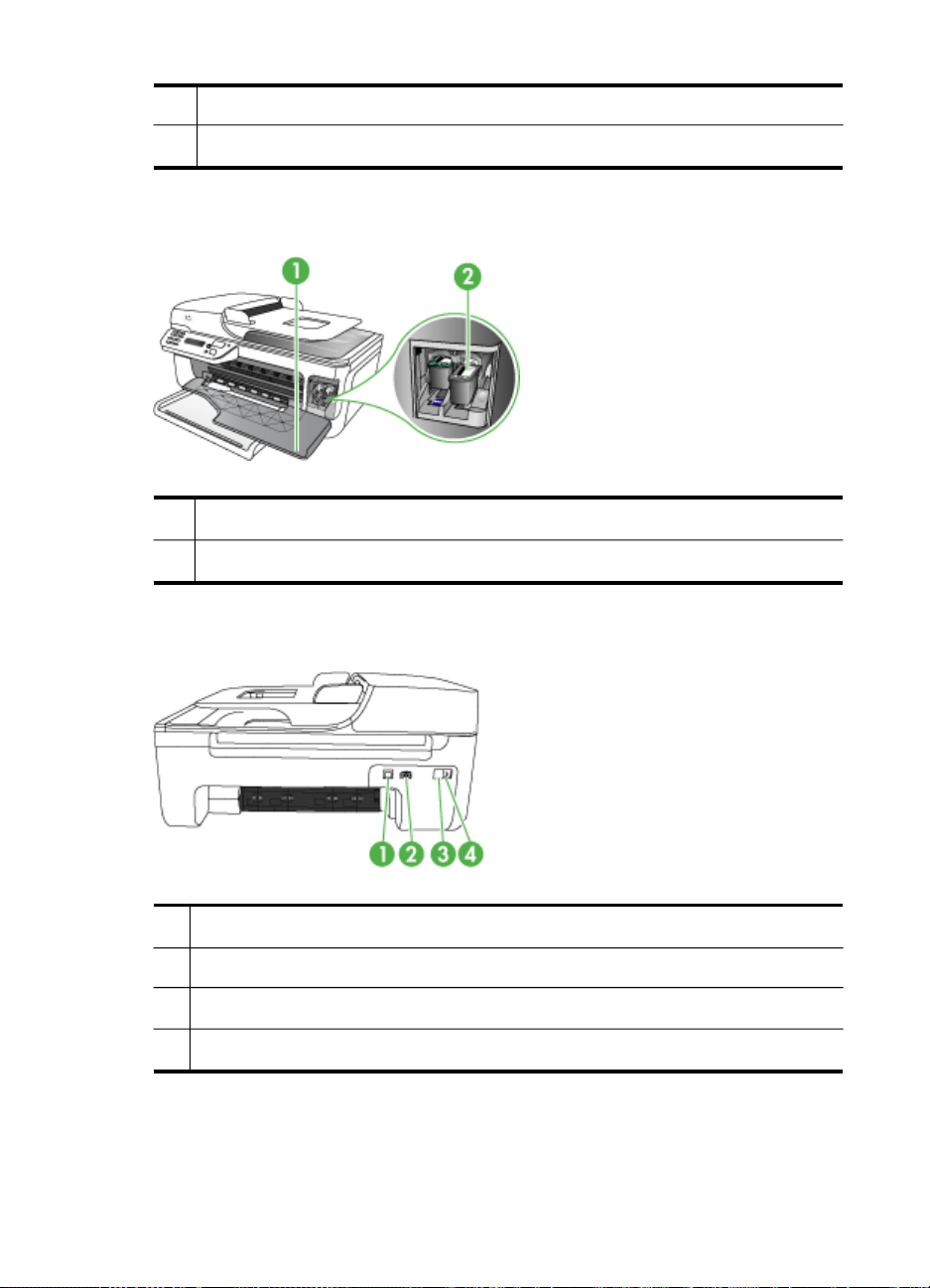
第 1 章
(続き)
4
スキャナのガラス面
5
自動ドキュメント フィーダ
印刷サプライ部
1
前部アクセス ドア
2
インク カートリッジ
背面図
1
後部 USB (Universal Serial Bus) ポート
2
電源入力
3
1-電話回線 (ファクス)
4
2-外部 (電話)
12
はじめに
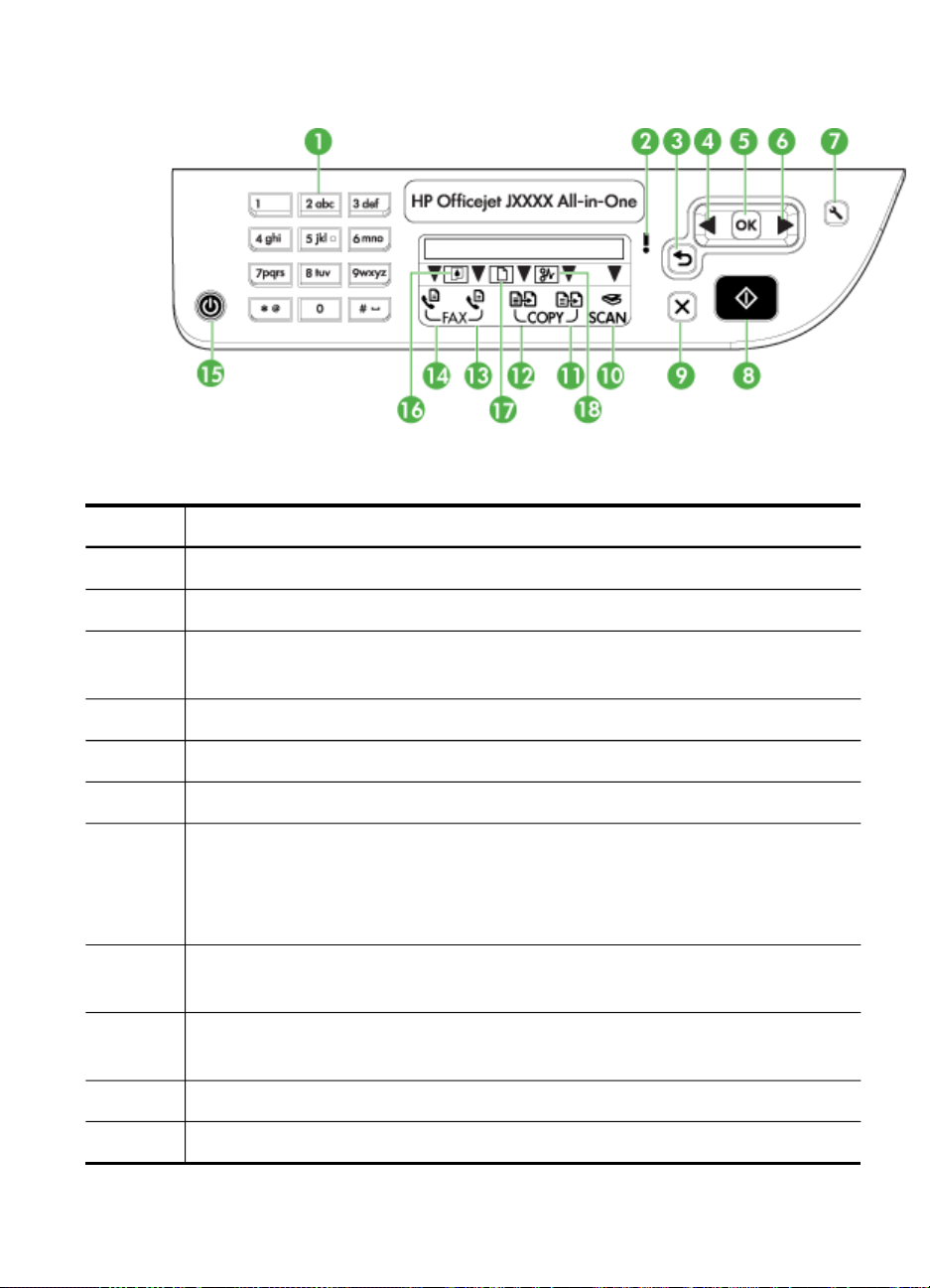
デバイス
のコントロール
パネル
のボタンとランプ
次の図と表を使って、デバイスのコントロール パネルの機能について
説明します。
ラヘ
1
2
3
4
5
6
7
8
9
10
゙ル
名称および
キーパッド: 値を入力
ランプ
注意
説明
します
: エラー状況
。
であることを示します
。
戻る ボタン: 以前の設定、または上のレベルのメニューに戻りま
す。
左矢印 ボタン: メニューの設定を順方向
に進みます
。
OK ボタン: 現在のメニューまたは設定を選択します。
右矢印 ボタン: メニューの設定を逆方向に進みます。
セットアップ: レポート
の作成
、その他のメンテナンス
更、および [ヘルプ] メニューへのアクセスを
プ メニューを
表示します
。 ヘルプ メニューで選択した
行うためのセットアッ
設定の変
トピックに
関するヘルプがコンピュータ画面に表示されます。
スタート: コピー、ファクス、またはスキャン
を開始します
。 スタ
ート を押すと、選択した機能に関するジョブが処理されます。
キャンセル: ジョブを停止したり、メニューや設定を終了したり
します。
スキャン機能インジケータ
11
カラー コピー
機能インジケータ
デバイス各部の確認
13
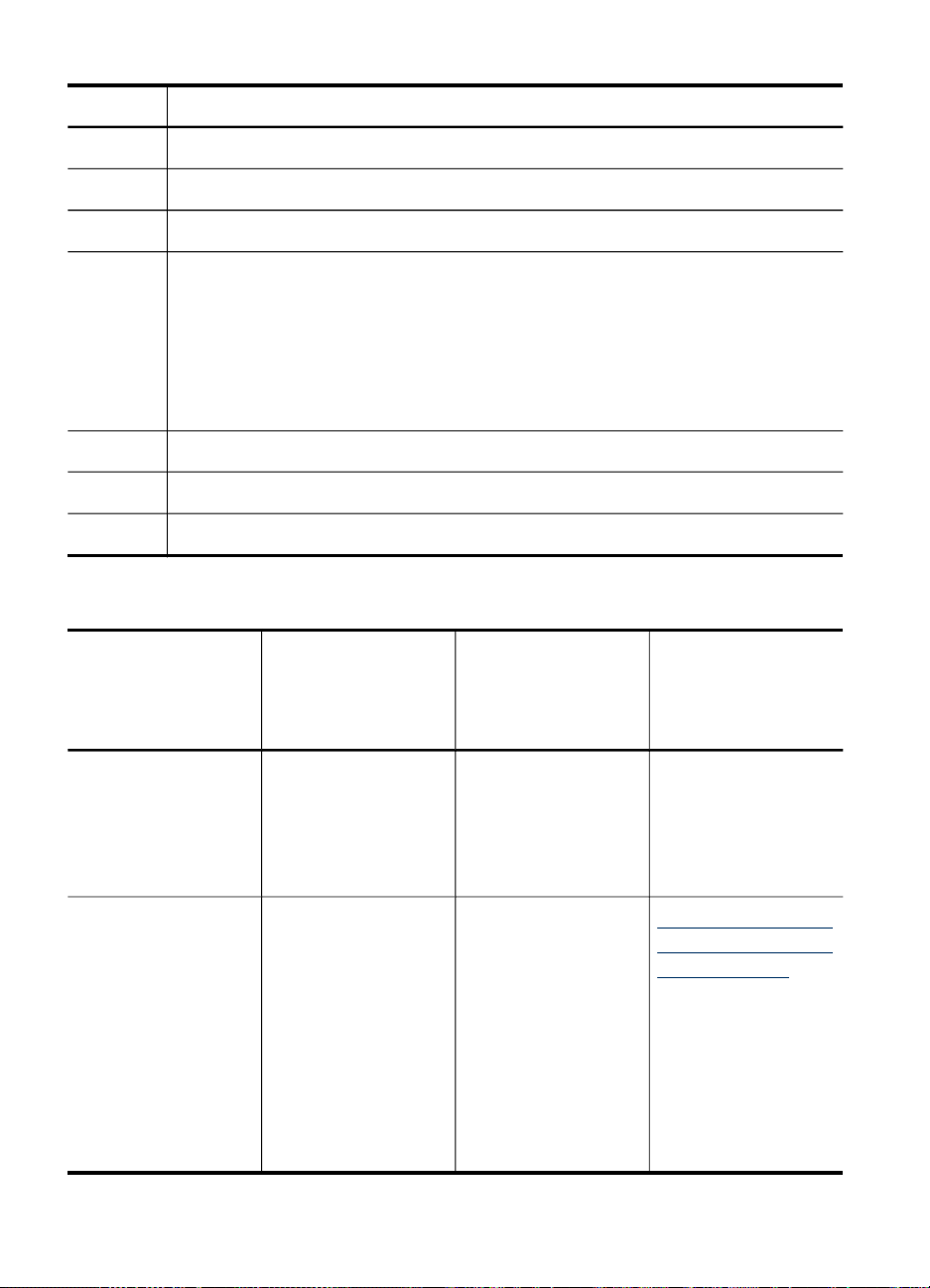
第 1 章
(続き)
ラヘ
12
13
14
15
゙ル
名称および
モノクロ コピー機能インジケータ
カラー ファクス機能インジケータ
モノクロ ファクス
電源: 本体電源のオン/オフを切り替えます。 本体の電源がオンの
説明
ときは、電源ボタンが点灯します。 ジョブの実行中はランプが点
滅します。
本体の電源をオフにしていても、必要最小限の電力が供給されてい
ます。 電力の供給を完全に遮断するには、本体の電源をオフにし
た後に電源ケーブルを抜いてください。
16
17
18
インク不足インジケータ
セット
原稿
インジケータ
紙詰まりインジケータ
接続情報
説明 接続する
ータの台数 (最高
性能を得るための
推奨台数)
機能インジケータ
コンピュ
サポート
フトウェア
されるソ
機能
セットアップ
方法
USB 接続 1 台のコンピュー
タ。USB ケーブ
後部
ルで
USB
2.0 高速ポートに
接続。
プリンタ
共有
コンピュータ 5 台
まで。
ホスト コンピュ
の電源を常に
ータ
オンにしておく
要があります。オ
フの場合、他のコ
ンピュータから本
製品に印刷するこ
とはできません。
14
はじめに
すべての機能をサ
ポートします。
ホスト コンピュ
ータに装備されて
いる機能はすべて
サポートされま
す。 別のコンピ
必
ュータ
からサポー
トされているのは
印刷だけです。
詳しい手順につい
ては、セットアッ
プ ポスター
に従
ってください。
ローカル共有ネッ
トワークでデバイ
スを共有するの指
示に従ってくださ
い。
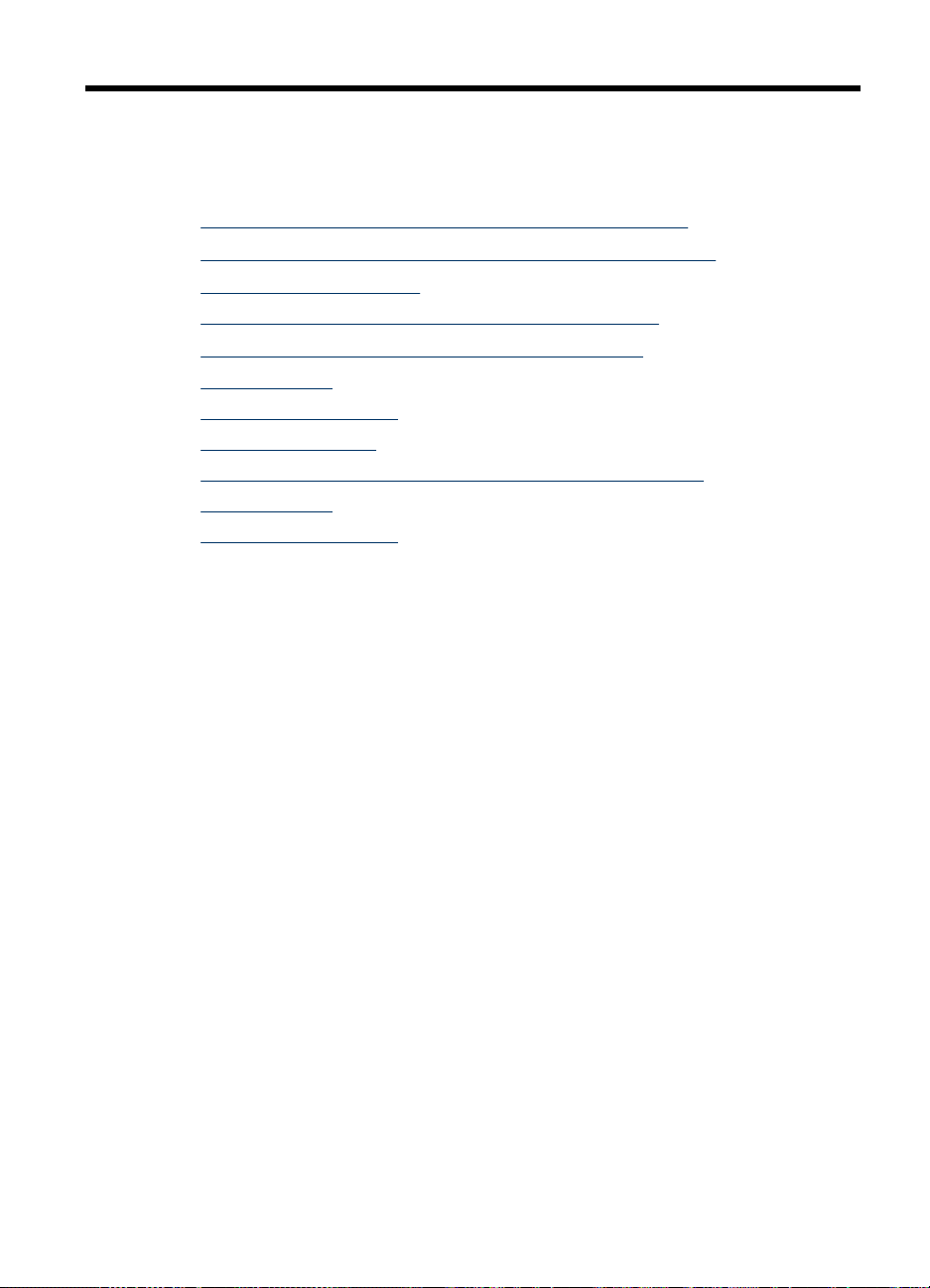
2
デバイスの使用
このセクションでは、次のトピックについて説明します。
•
デバイス
•
デバイスのコントロール パネルのメッセージ タイプ
•
デバイスの設定の変更
•
HP ソリューション センター
•
HP フォト イメージング ソフトウェア
•
原稿のセット
•
印刷メディア
•
メディアのセット
•
特殊な用紙およびカスタムサイズ
•
フチ
•
短縮ダイヤルの設定
のコントロール
の選択
無し印刷
パネル
の使用
のメニューの使用
(Windows)
の使用
のメディアの印刷
デバイス
以下の
るトップレベル メニュー
は、使用する
•
•
•
のコントロール
セクションでは
機能のメニュー
スキャン メニュー:送信先一覧を表示します。 送信先によって
は、HP Photosmart ソフトウェアのロードが必要になる場合があり
ます。
コピー メニュー:次のオプション
◦
コピー
◦
縮小/拡大
◦
用紙タイプ
ファクス メニュー: ファクス番号や短縮ダイヤル番号を入力した
り、ファクス メニューを表示することができます。 次のオプショ
ンがあります。
◦
解像度の変更
◦
明るくする/暗くする
◦
ファクスの遅延送信
◦
新しいデフォルトの設定
枚数の選択
パネル
、コントロール パネル ディスプレイ
について説明します
とサイズの選択
のメニューの使用
。 メニュー
ボタン
を押します
があります
に表示され
を表示するに
。
。
デバイスの使用
15
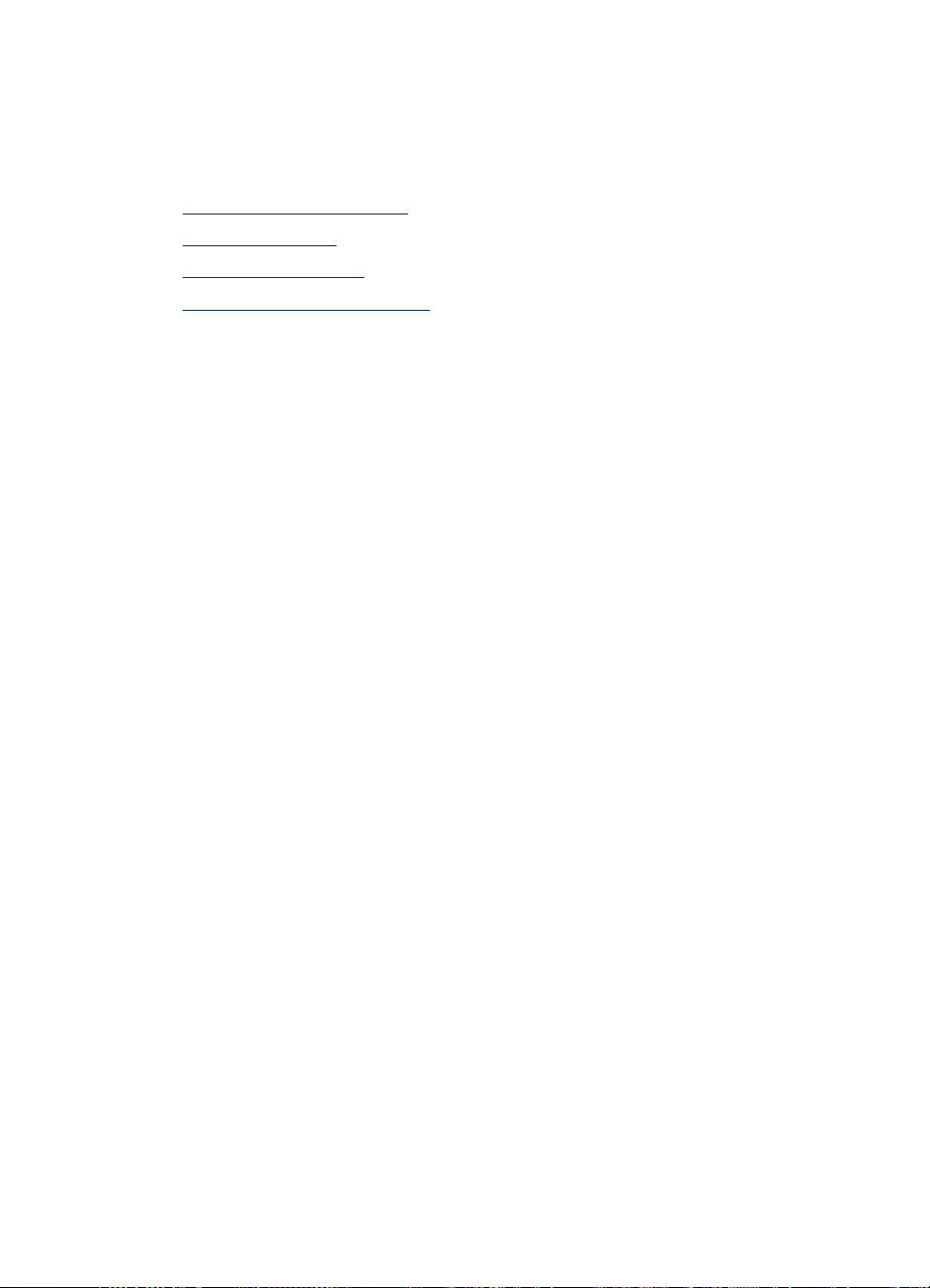
第 2 章
デバイスのコントロール パネルのメッセージ タイプ
このセクション
•
ステータス メッセージ
•
警告メッセージ
•
エラー メッセージ
•
重要
なエラー
ステータス メッセージ
ステータス メッセージ
このメッセージは正常の動作を知らせるものであり、メッセージをク
リアするための操作は不要です。 デバイスの状態が変わると、メッセ
ージも変更されます。 デバイスの準備が完了し、ビジー状態ではな
く、保留中の警告メッセージがない場合、デバイスの電源が投入され
た日時
が表示されます
警告メッセージ
警告メッセージは注意が必要なイベントについて知らせますが、デバ
イスは通常どおり使用できます。 警告メッセージには、[インクがわず
か] などがあります。
エラー メッセージ
では
、次のトピックについて
メッセージ
には
、デバイスの現在の状態
。
説明します
が表示されます
。
。
エラー メッセージは、用紙の追加
の操作をユーザー
メッセージが表示
ボタンを押して、印刷を実行してください。
エラー メッセージにエラー コードが含まれる場合は、電源ボタンを押
してデバイスの電源を切り、もう一度電源を入れます。 ほとんどの状
況では、この操作を行うと問題が解決されます。 メッセージが消えな
い場合は、デバイスの修理
重要なエラー メッセージ
なエラー
16
重要
れらのメッセージの一部は、電源ボタンを押してデバイスの電源を切
り、もう一度電源を入れると
デバイスの使用
メッセージは、デバイスの
や詰まった用紙の除去など
が実行する必要があることを伝えます
。 通常、この
されるときは赤の注意ランプが点滅します
が必要である可能性があります
。
障害について知らせます
消すことができます
。 重要なエラー
らか
、何
。 適切
。 こ
が消
な
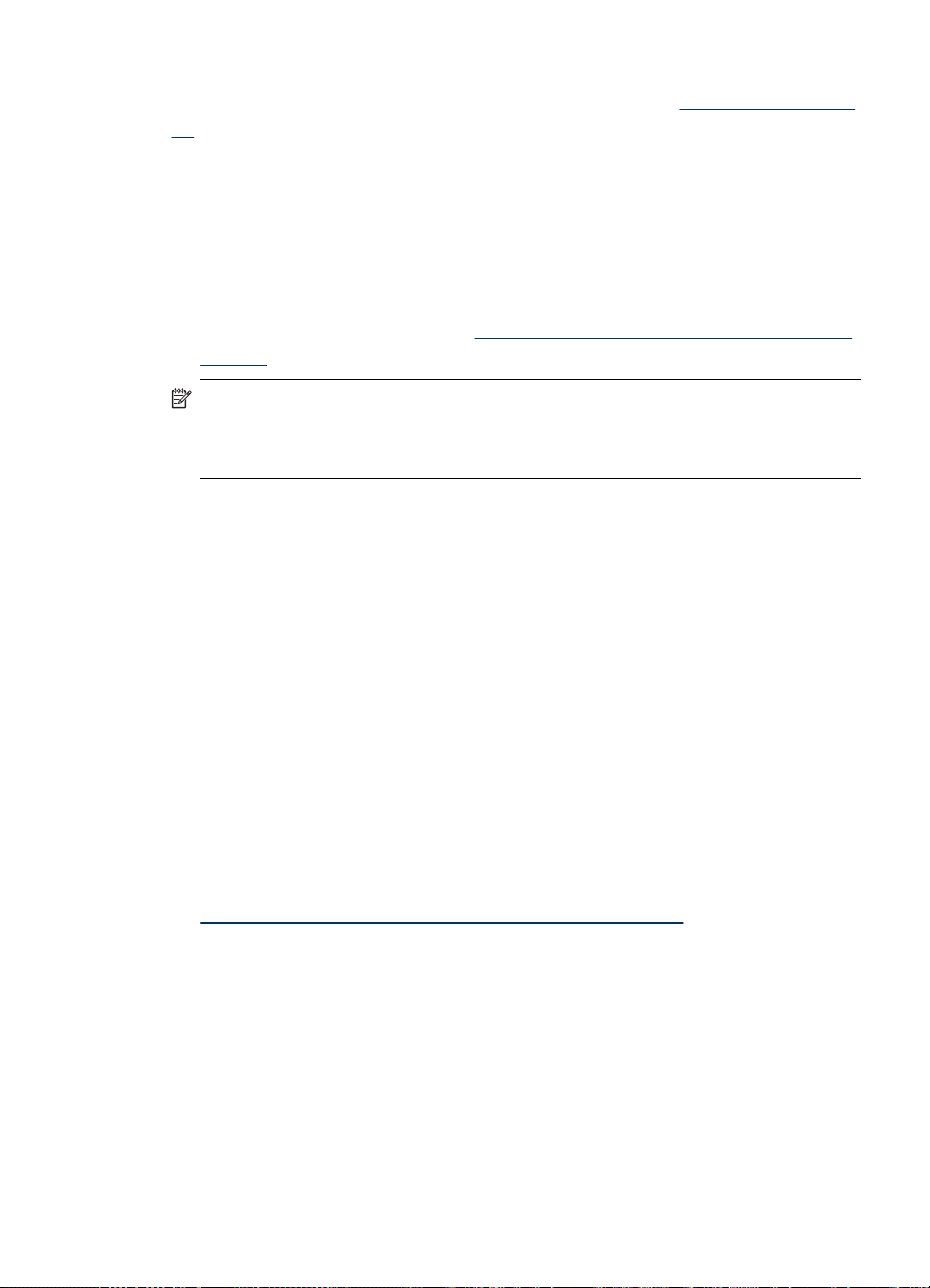
えない場合は、修理が必要です。 詳細については、サポートおよび保
証を参照
してください
デバイスの設定の変更
デバイス設定は、次の場所で変更することができます。
•
デバイスのコントロール パネルから。
•
HP Solution Center (Windows) または HP デバイス マネージャ
(Mac OS) 詳細については、
の使用を参照してください。
注記 HP Solution Center または [HP デバイス マネージャ] で設定
うときは
を行
(コピー設定
、デバイス
など
。
HP フォト イメージング ソフトウェア
のコントロール
) を表示することはできません。
パネル
から行われた設定
デバイス
1.
のコントロール
パネルから
デバイスのコントロール パネルで、左または右の矢印キーを
設定を変更するには
押して、使用する機能 (カラー コピーなど) を変更します。
OK(O)を押してその
.
2
変更するオプションに移動するには、次のいずれかの方法を
します
使用
•
コントロール パネルのボタン
。
ーを使って値を
•
コントロール パネルに表示されるメニューからオプション
機能を選択します
を押し
調整します
。
。
、左または右
の矢印キ
を選択します。
.
3
目的の値
HP ソリューション センター (Windows) から設定を変更するには
▲
HP フォト イメージング ソフトウェアの使用を参照してくだ
を選択し
、OK(O) を押します。
さい。
デバイス
の設定の変更
17
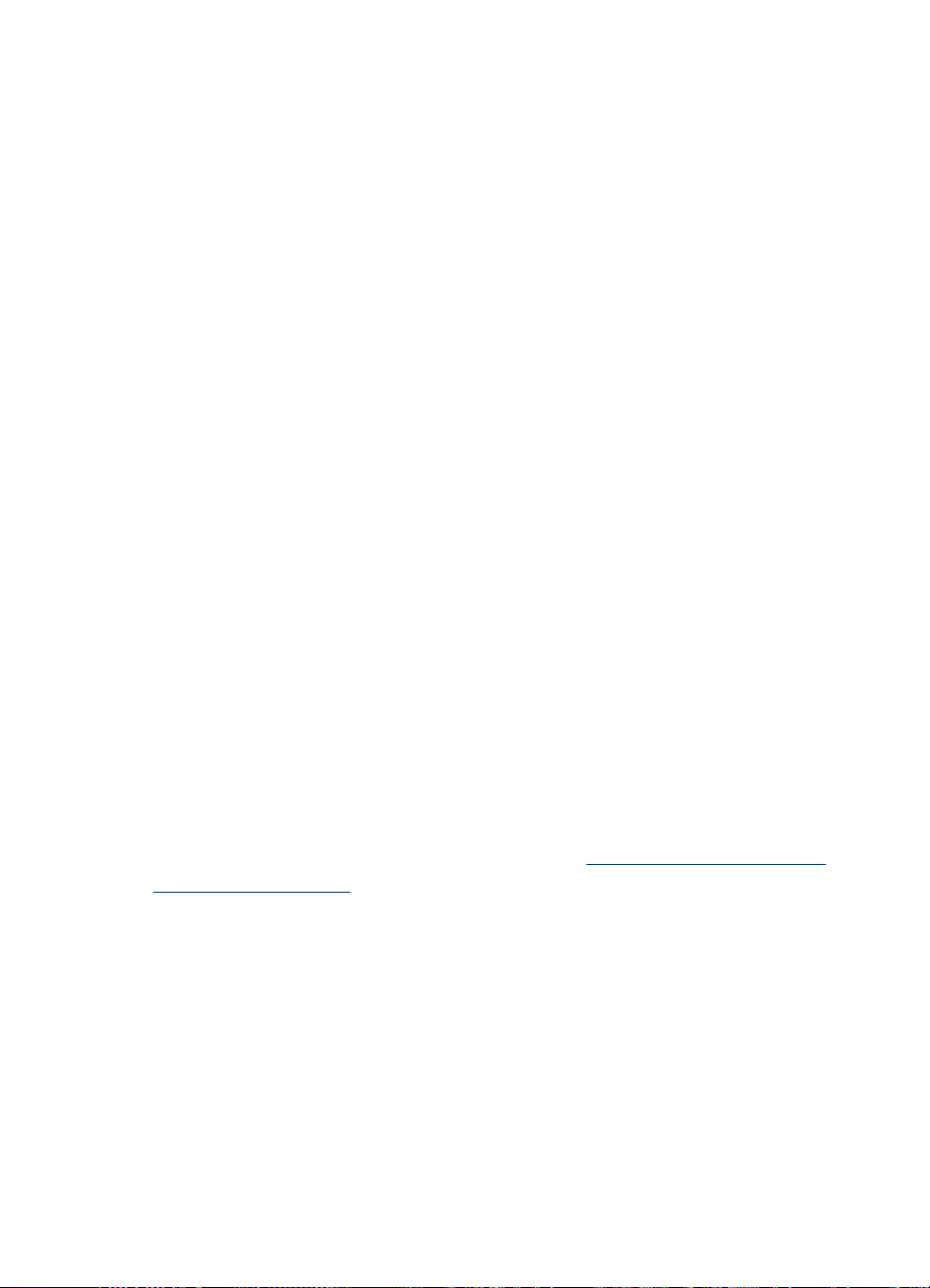
第 2 章
HP フォト イメージング ソフトウェアから設定
OS)
1.
Dock の [HP デバイス マネージャ] のアイコンをクリックしま
す。
.
2
[デバイス] ドロップダウン メニューでデバイスを選択しま
す。
.
3
[情報と設定] メニューで、変更する項目をクリックします。
HP ソリューション センター
Windows コンピュータ
フトウェア のエントリ ポイントです。 HP Solution Centerを使用する
と、印刷設定の変更、サプライ品の注文、オンスクリーン ヘルプへの
アクセス
HP Solution Center で使用できる機能は、取り付けたデバイスによっ
て異
アイコンを表示
に特定の機能が搭載されていない場合、その機能のアイコンは
HP Solution Center に表示されません。
コンピュータ上のHP Solution Centerにアイコンが 1 つも表示されな
い場合は、ソフトウェアの
ともあります。 そのような状況を修正するには、Windows のコント
ロール パネルを使用して、HP Photosmart ソフトウェア を完全にア
ンインストールしてから、ソフトウェアを再インストールします。 詳
細については、デバイス
ださい。
ができます
なります
。 HP Solution Center は、選択した
するようにカスタマイズされます
では
。
に付属のオンスクリーン
を変更するには
の使用
、HP Solution Center が HP Photosmart ソ
インストール中にエラーが発生しているこ
(Windows)
デバイスに関連する
。 選択
ヘルプ
したデバイス
を参照してく
(Mac
HP Solution Center を開く方法については、
ソフトウェアの使用 を参照してください。
HP フォト イメージング
HP フォト イメージング ソフトウェアの使用
HP フォト イメージング ソフトウェアを使用すると、デバイスのコン
できない数多くの機能にアクセスすること
中にコンピュータにインストール
。
18
トロール パネルからは利用
ができます。
このソフトウェアは、セットアップ
されます。 詳細については、デバイスに付属のセットアップ マニュア
ルを参照
デバイスの使用
してください
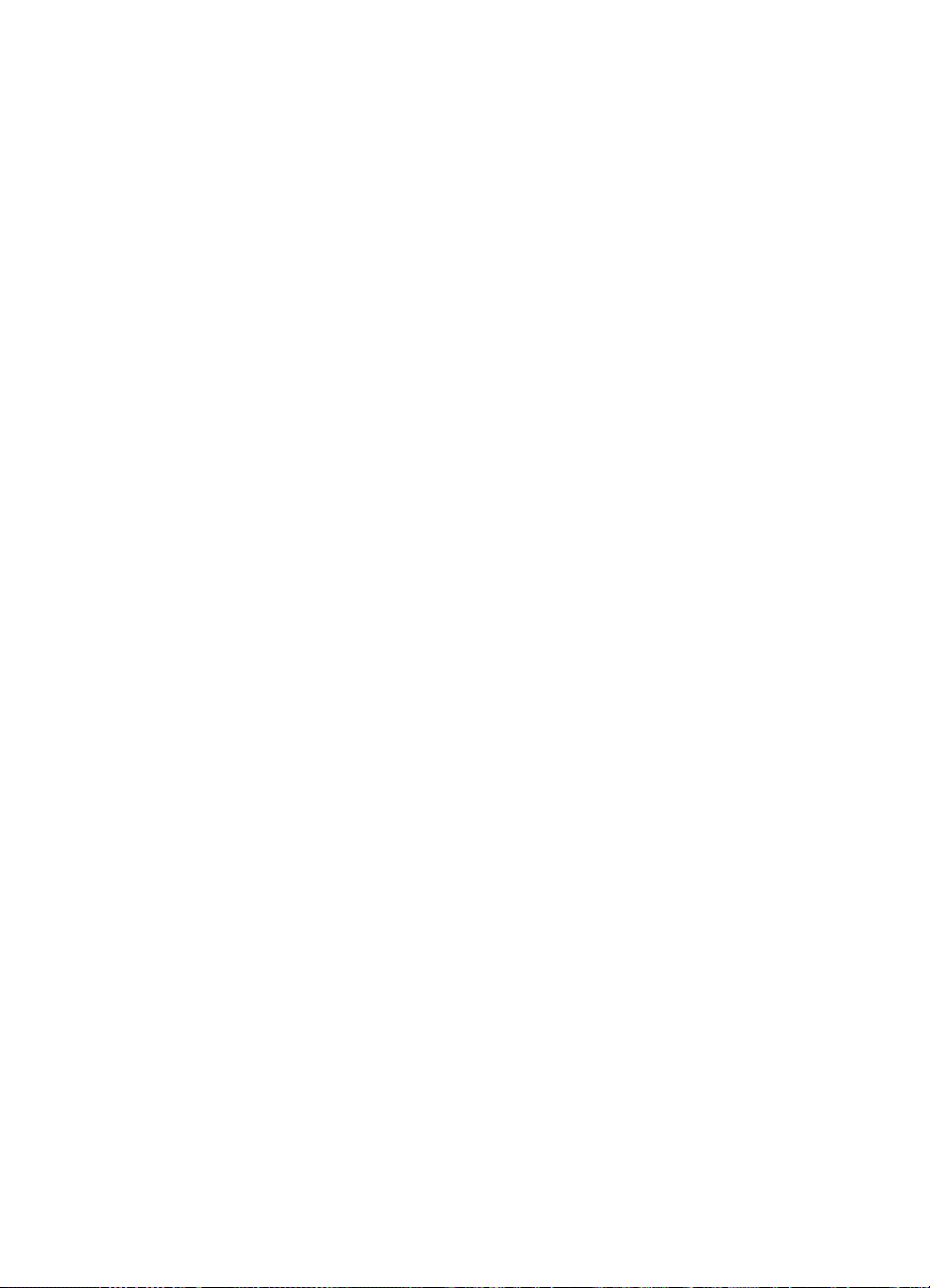
HP フォト イメージング ソフトウェア
へのアクセス方法は
、オペレー
ティング システム (OS) により異なります。 たとえば、Windows コン
ピュータの場合、HP フォト イメージング ソフトウェアのエントリ ポ
イントは、HP Photosmart ソフトウェア ウィンドウです。 Macintosh
コンピュータの場合、HP フォト イメージング ソフトウェアのエント
リ ポイントは、HP Photosmart Studio ウインドウです。 いずれにし
HP フォト イメージング ソフトウェアの使用
19
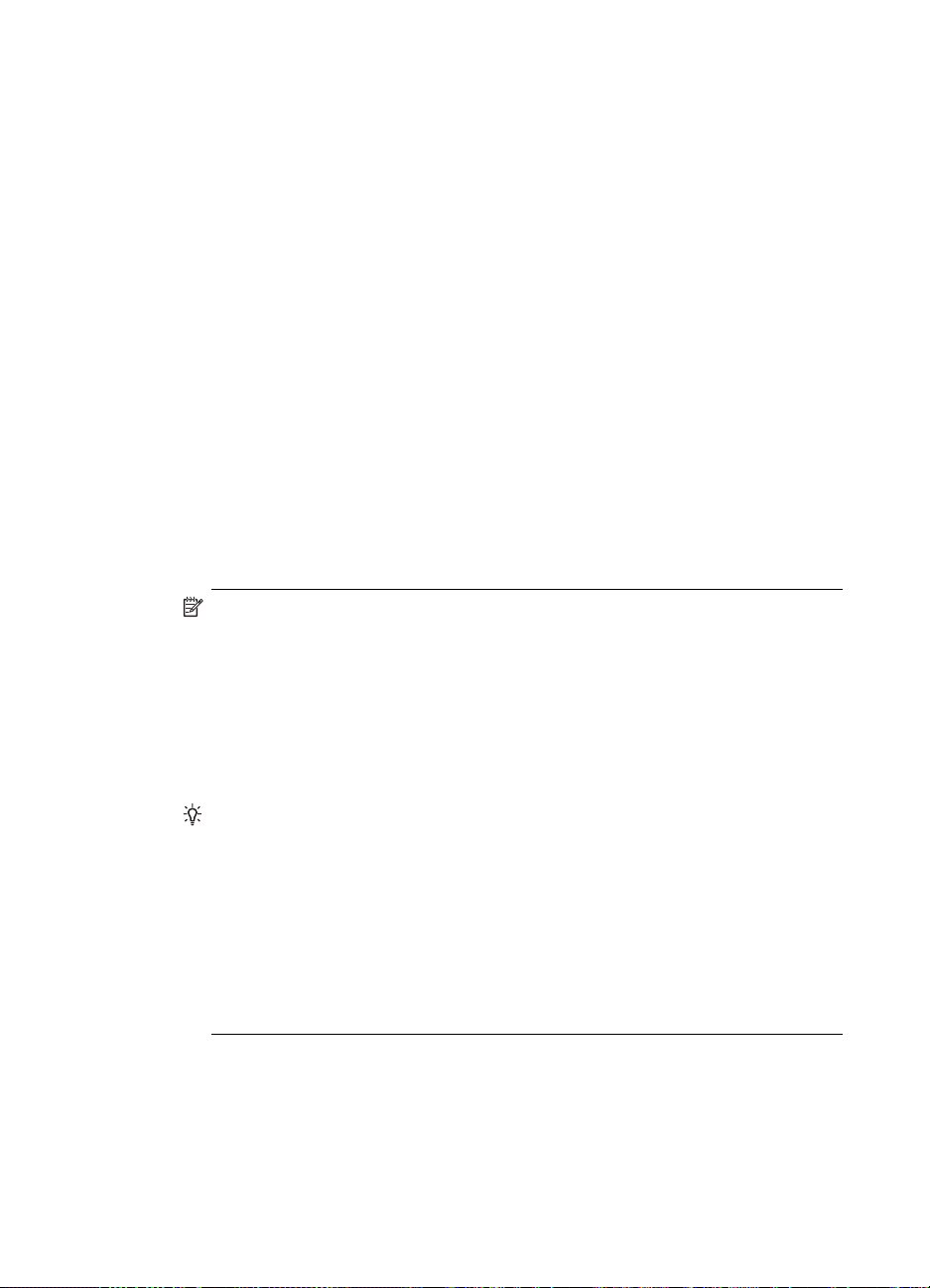
第 2 章
ても、エントリ ポイントは、HP フォト イメージング ソフトウェアお
よびサービス
Windows コンピュータで HP Photosmart ソフトウェア にアクセス
するには
1.
次のいずれかの
•
Windows デスクトップで、HP Photosmart ソフトウェア
を起動する基点となります
操作を行います
。
。
アイコンをダブルクリックします。
•
Windows タスクバーの右端のシステム トレイにある [HP
Digital Imaging Monitor] アイコンをダブルクリックしま
す。
•
タスクバーで、[スタート] をクリックし、[プログラム] ま
たは [すべての
プログラム
] をポイント
します
。 次に、
[HP] を選択し、[HP Photosmart ソフトウェア]をクリッ
クします。
.
2
複数の HP デバイスを取り付けている場合は、ご使用の製品
名のタブを選択してください。
注記 Windows コンピュータ
トウェア で使用できる機能はインストール
よって異
なります
。 HP フォト イメージング ソフトウェア
は、選択したデバイスに関連する
にカスタマイズ
が搭載
されていない場合
されます
の場合
アイコンを表示するよう
。 選択した
、その機能
、HP Photosmart ソフ
したプリンタに
デバイスに特定の機能
のアイコンはソフトウ
ェアに表示されません。
ヒント コンピュータ
上の
HP Photosmart ソフトウェア
に
アイコンが 1 つも表示されない場合は、ソフトウェアのイ
ンストール中にエラーが発生していることもあります。 そ
のような状況を修正するには、Windows のコントロール
パネルを使用して、HP Photosmart ソフトウェアを完全に
アンインストールしてから、ソフトウェアを再インストー
ルします。 詳細については、デバイスに付属の設定用ポス
ターを参照してください。
20
デバイスの使用
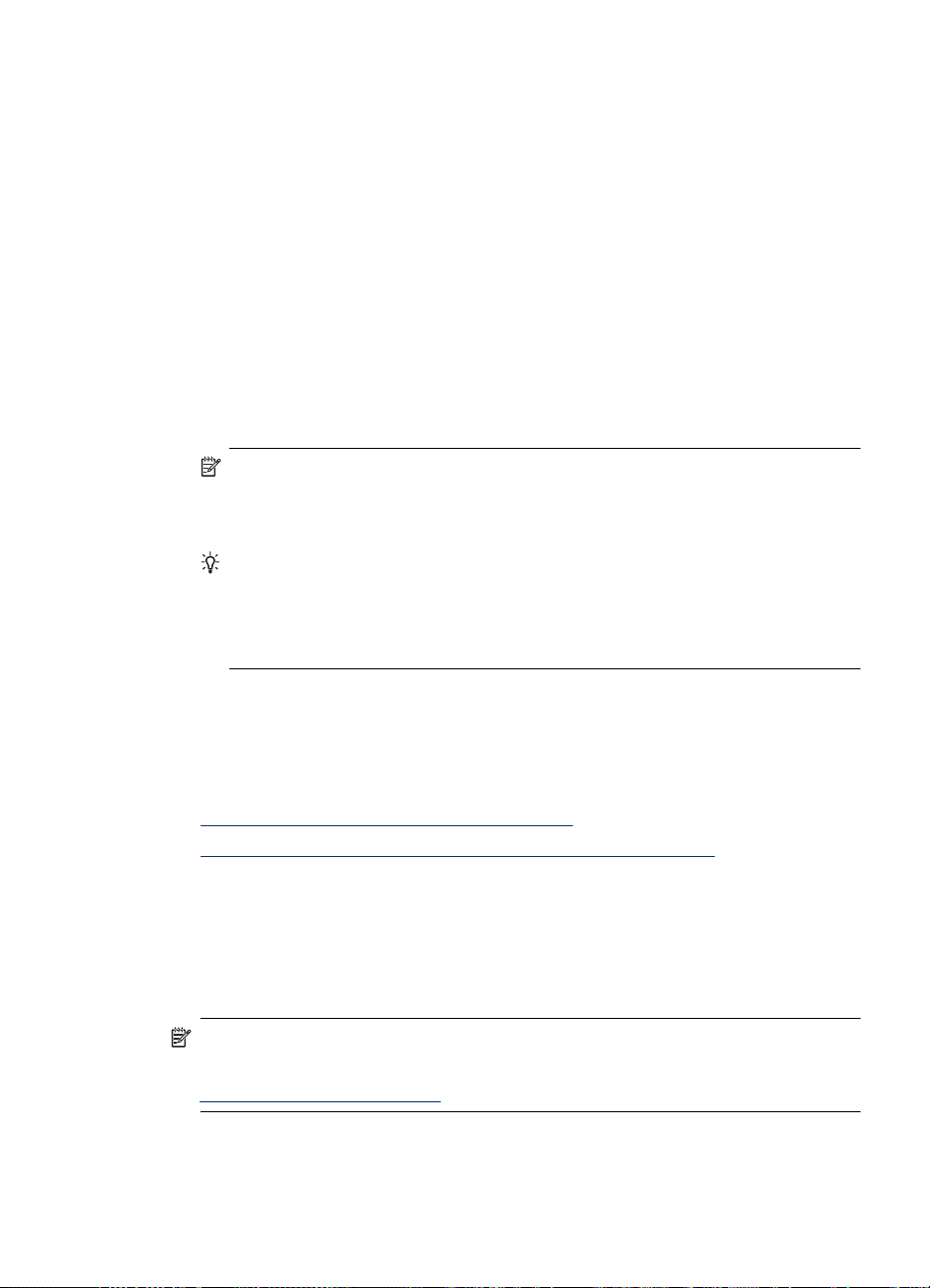
Macintosh コンピュータで HP Photosmart Studio ソフトウェア
動するには
1.
Dock の HP Photosmart Studio アイコンをクリックします。
HP Photosmart Studio ウィンドウが表示されます。
.
2
HP Photosmart Studio タスク バーで、[デバイス] をクリック
します。
[HP デバイス マネージャ] ウィンドウが
.
3
[デバイス] ドロップダウン メニューでデバイス
表示されます
を選択しま
。
す。
ここで、スキャン、文書のインポート、インク カートリッジ
のインク残量の確認などの保守作業
を実行することができま
す。
注記 Macintosh コンピュータの場合、HP Photosmart
Studio ソフトウェアで使用できる
によって異
なります
。
機能は選択したデバイス
を起
ヒント HP Photosmart Studio ソフトウェア
ら、Dock の HP Photosmart Studio アイコンを選択し、そ
の上にマウスを置いた状態にすると、Dock メニューのシ
ョートカットにアクセスすることができます。
原稿のセット
コピー、またはスキャン
きます。
•
スキャナのガラス板
•
自動ドキュメント フィーダ (ADF) への原稿のセット
スキャナのガラス板への原稿のセット
ガラス板に原稿をセットすると、最大で A4 サイズまたはレター用紙
までの
す。
原稿をコピー
注記 ガラス板やカバーの裏に汚れが付着していると、多くの特殊
機能が正常に機能しなくなる可能性があります。詳細については、
デバイスのクリーニングを参照してください。
する原稿は
への原稿のセット
、スキャン、またはファクス
が起動した
、スキャナのガラス
することができま
面にセットで
原稿のセット
21
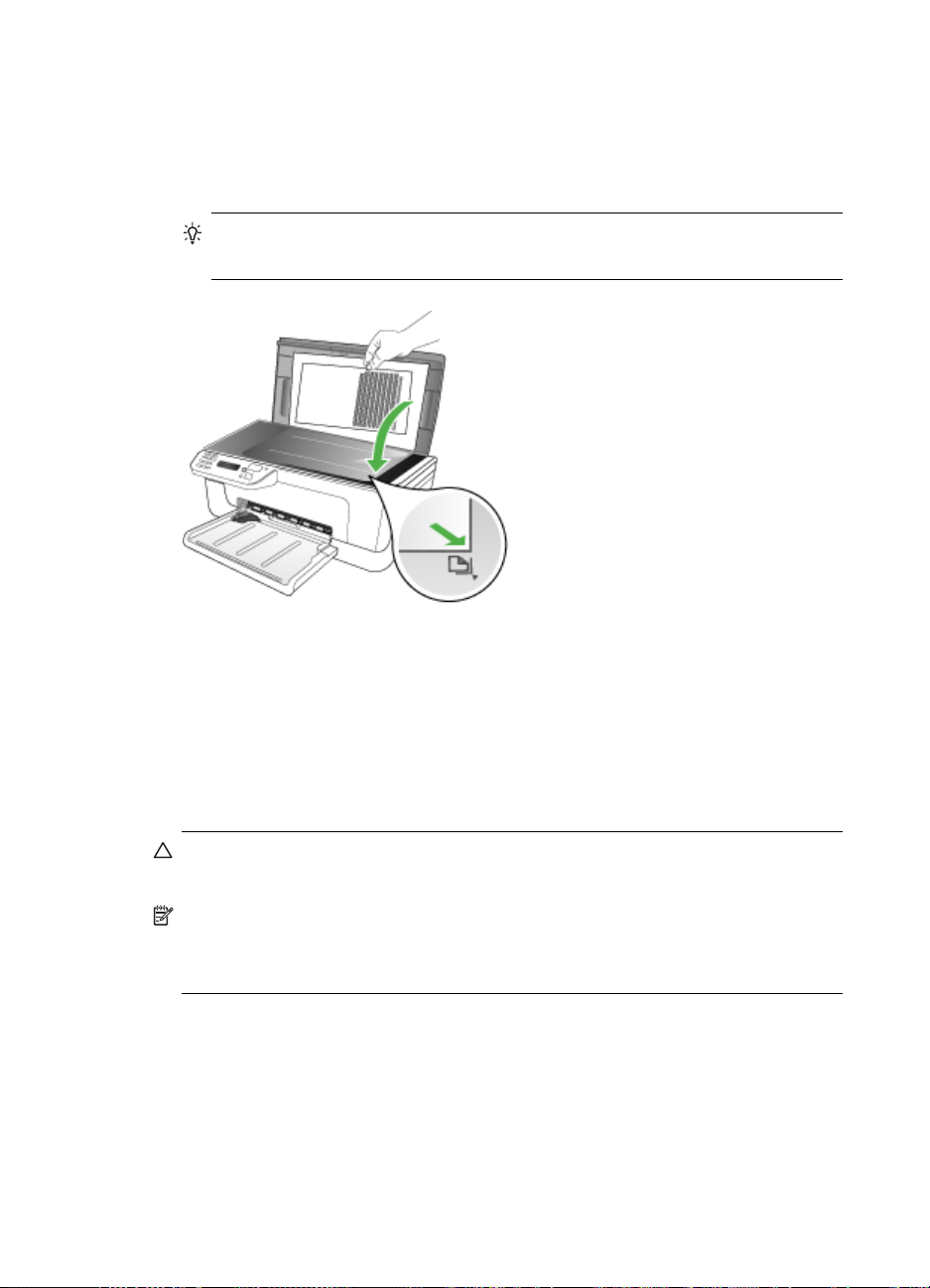
第 2 章
スキャナのガラス板に原稿
1.
スキャナ
2
.
印刷面を下にしてガラス板の右下隅に合わせて原稿をセット
のカバーを持ち上げます
をセットするには
。
します。
ヒント 原稿のセット
方法については
、ガラス
板の端に示
されているガイドを参照してください。
3.
カバーを閉じます。
自動ドキュメント フィーダ (ADF) への原稿
片面、1 ページまたは
キュメント フィーダ トレイ
はファクスすることができます。
注意 ADF に写真をセットしないでください。写真が破損
性があります。
注記 [ページに合わせる] コピーなど、一部の機能は原稿を ADF に
セットすると動作
い。
ドキュメント フィーダ トレイ
ます。
ドキュメント フィーダ トレイに原稿をセットするには
1.
ドキュメント フィーダ トレイに、印刷面を上にして
複数ページの
にセットすると
しません
。 原稿はガラス板にセット
には
A4、レター サイズ
、最大 50 枚の普通紙を
ットします。 原稿の上側が先になるように
22
デバイスの使用
のセット
の文書は
、コピー、スキャン、また
してくださ
セットでき
トレイに置きま
、ド
する可能
原稿をセ
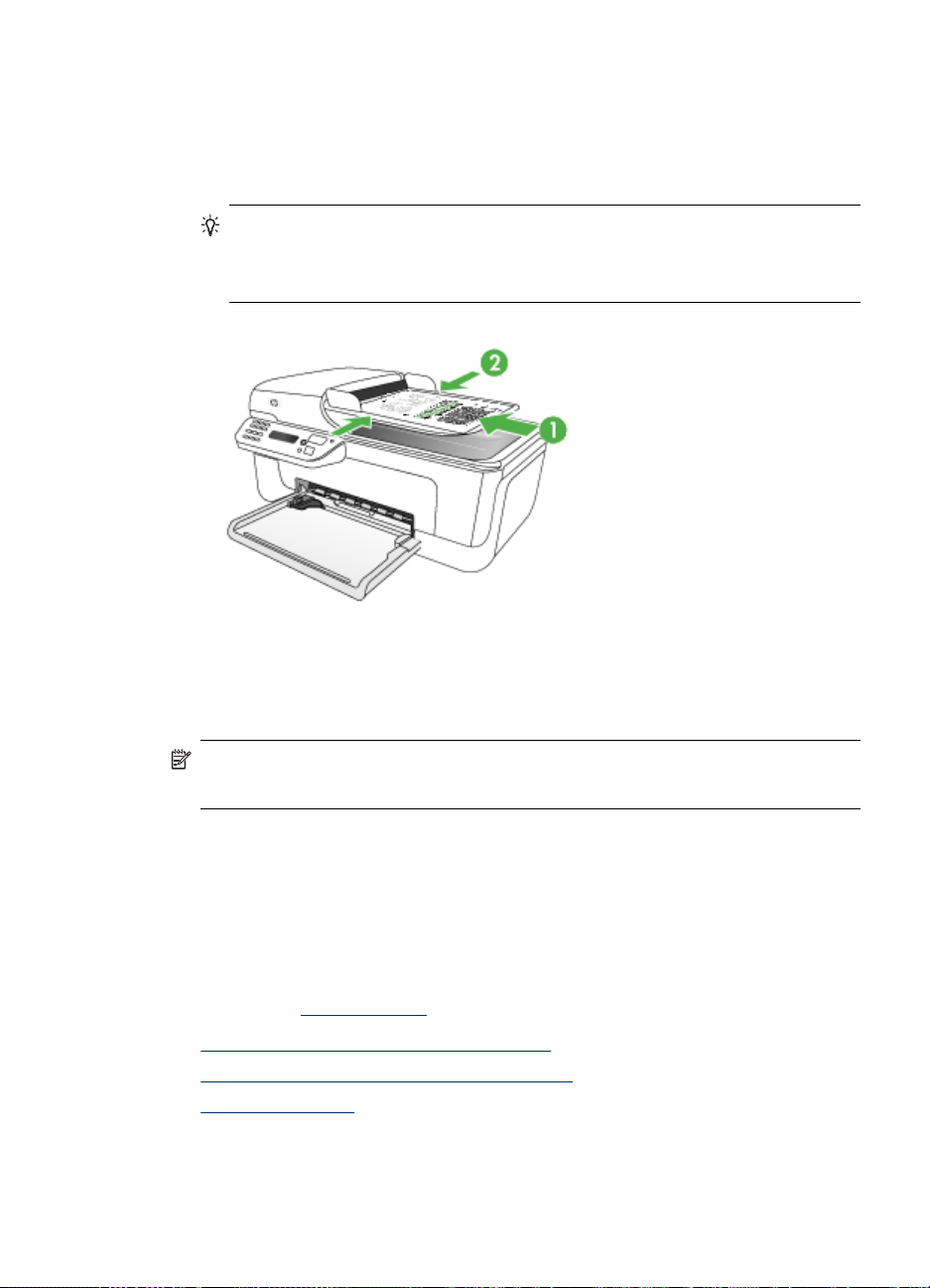
す。 自動
正しく
セットされると
ドキュメント
フィーダ
、ビープ
に用紙をスライドさせます
音が鳴るか
、セット
した用紙
を認識したことを示すメッセージがディスプレイに表示され
ます。
。
ヒント 原稿を自動ドキュメント フィーダにセット
する方
法については、ドキュメント フィーダ トレイにある図を
参照してください。
2.
用紙の両端に当たって止まるまで、横方向用紙ガイドをスラ
イドさせます。
注記 デバイスのカバーを持ち上げる前に、ドキュメント フィーダ
トレイから原稿をすべて取り出してください。
印刷メディア
デバイスは、ほとんどのタイプ
うデザイン
紙を試してみることをお
HP の用紙をご利用
Web サイト (
•
印刷メディア
•
サポートされたメディアの仕様の理解
•
最小余白
の選択
のオフィス用メディアに印刷できるよ
されています
www.hp.com) にアクセスしてください。
の選択と使用のヒント
の設定
。大量に用紙
勧めします
ください
。HP メディアの詳細
を購入する前に
。最高の印刷品質
、さまざまな
を得るには
については
印刷メディア
、HP
の選択
用
、
23
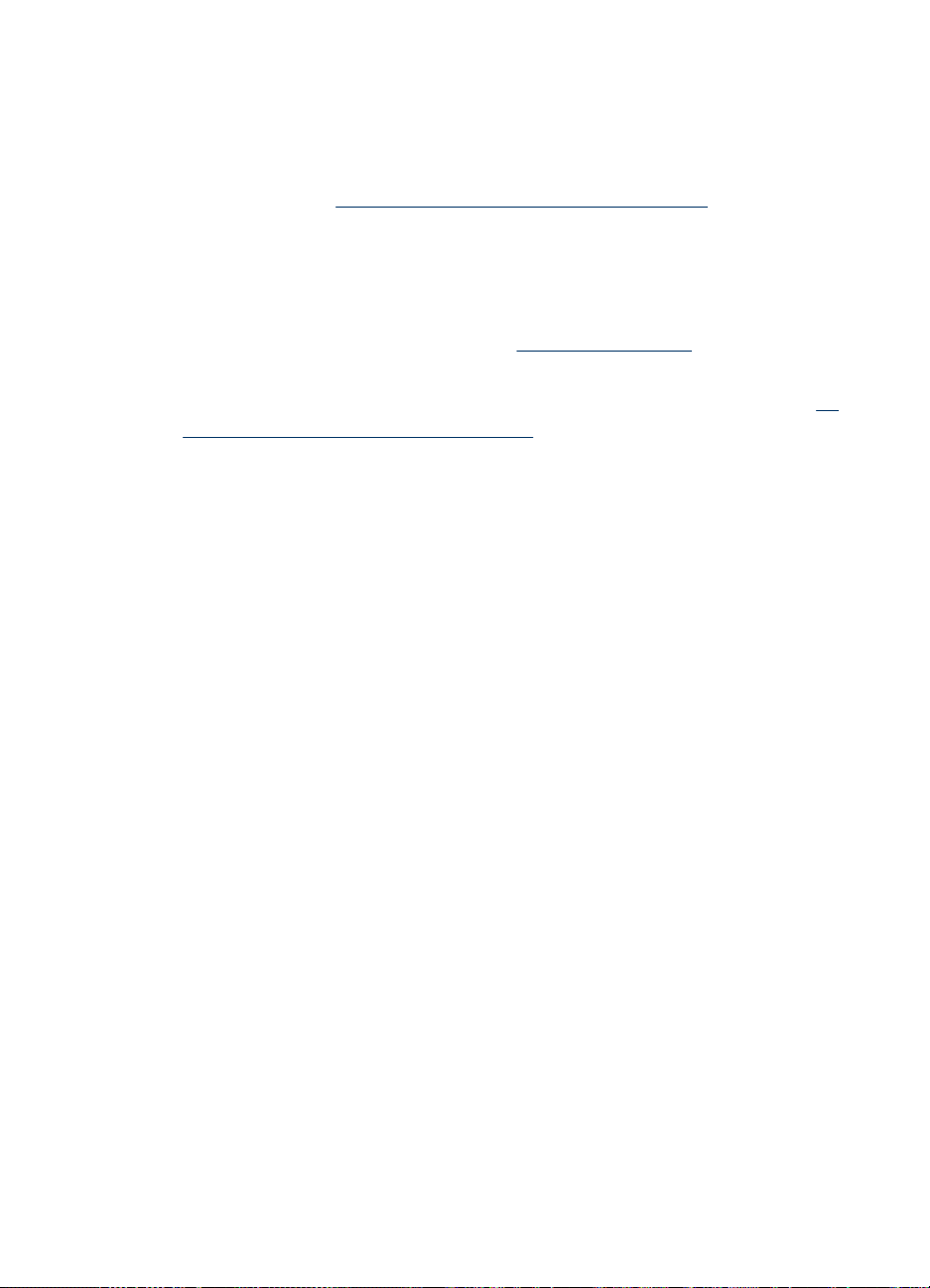
第 2 章
印刷メディア
最高の結果を得るには、次のガイドラインに従ってください。
•
必ず、デバイスの仕様
細については、
ださい。
•
トレイ
ださい。
•
印刷面
セットします。 詳細については、
ださい。
•
トレイにメディアを入れすぎないでください。詳細については、
ポートされたメディアの仕様の理解を参照してください。
•
用紙詰
防ぐには、次のメディアを使用
◦
◦
◦
◦
◦
の選択と使用のヒント
に準拠したメディアを使用してください
サポートされた
には
、一度に 1 つのタイプの
を下にし
まり
貼り継ぎした
、トレイの右端
、プリント品質
用紙
損傷や丸まっている、またはしわのある用紙
切抜きやミシン目のある用紙
テクスチャ
強い
、エンボスのある
紙
非常に軽量の用紙または簡単に伸張する用紙
メディアの仕様の理解
メディアしかセットしないでく
と後端に用紙を合わせてメディアを
メディアのセットを参照してく
の低下
、およびそれ以外の
しないでください
メディアやインクをはじく用
を参照
印刷の問題を
:
。詳
してく
サ
24
カードおよび封筒
•
光沢仕上げ、シール付き、留め金、ウィンドウのある封筒は使用し
ないでください。また、厚みのある
みを帯
びているもの
、しわ、破れなどの
カードや封筒
、定型外、縁
損傷があるカードや封筒も
避けてください。
•
型や折りがしっかりとした
•
折り返し片が上にくるようにして封筒をセットします。
封筒を使用してください
。
フォト メディア
•
写真を印刷するには、[ベスト] モードを使用します。このモードで
は、印刷時間
が長くなり
、コンピュータ
の消費メモリも多くなるこ
とに注意してください。
•
印刷後、1 枚ずつ取り出して、乾かしてください。乾いていないメ
ディアを積み重ねると、にじみが発生する場合があります。
デバイスの使用
が丸
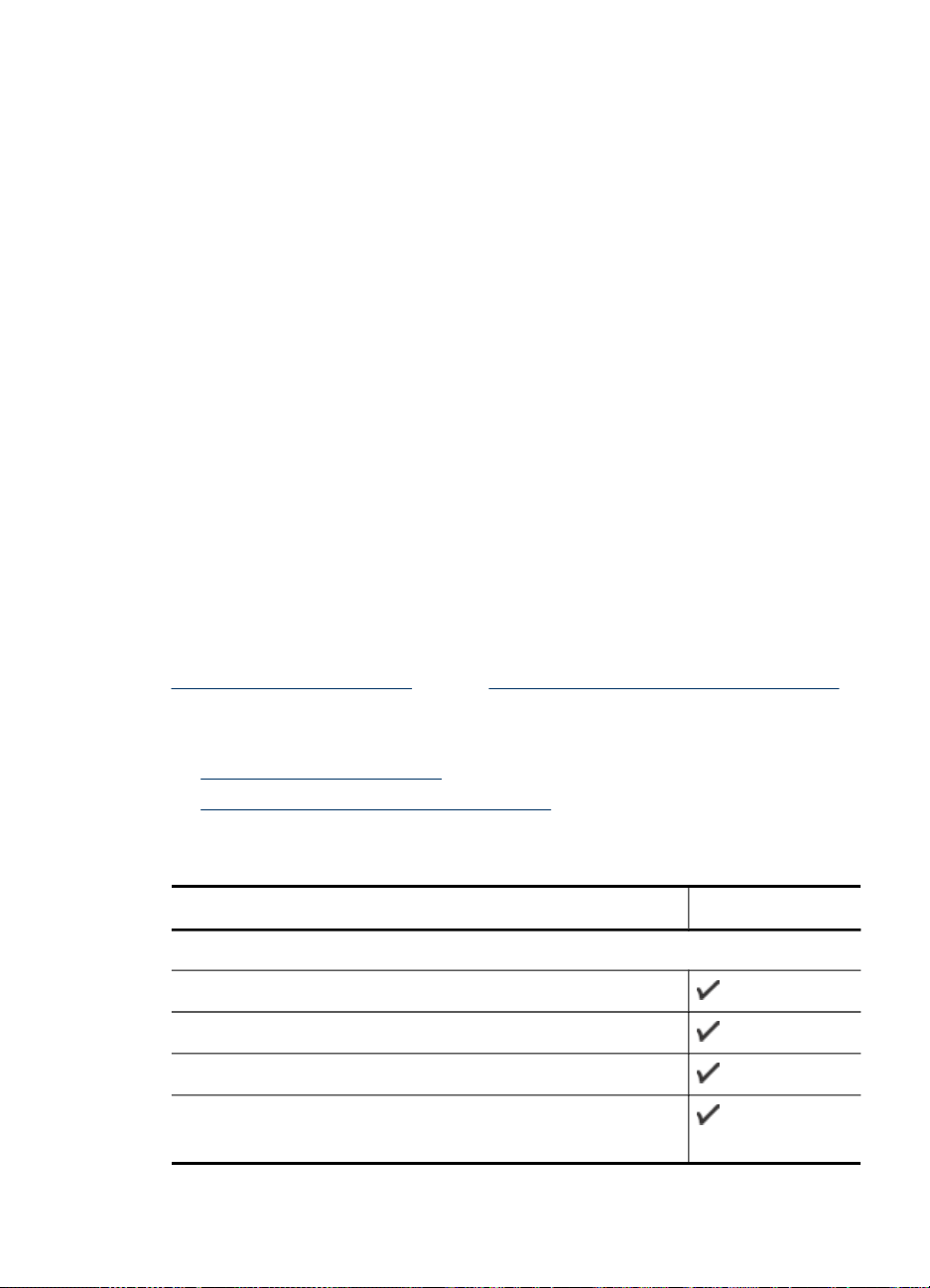
OHP フィルム
•
ざらざらの
面が下になり
、粘着テープ
して OHP フィルムを挿入します。
•
OHP フィルムを印刷するには、標準 モードを使用します。 次のペ
ージ
がメイン
トレイに排出
される前にインクが完全に乾くよう
このモードでは乾燥時間が長くかかります。
•
印刷後、1 枚ずつ取り出して、乾かしてください。乾いていないメ
ディア
を積み重ねると
、にじみが
カスタムサイズのメディア
•
デバイスでサポートされているカスタム サイズのメディアだけを
使用します。
•
アプリケーションでカスタムサイズ
合は、ドキュメントを印刷する前に、アプリケーションで用紙のサ
イズを設定
します
。サポートされていない
イバでサイズを設定します。カスタムサイズの用紙に正しく印刷す
るには、既存ドキュメントの書式を再調整する必要が生じることが
あります。
サポートされたメディアの仕様の理解
がデバイス後部にくるように
発生する場合があります
。
の用紙がサポートされている場
場合は
、プリンタ ドラ
、
使用可能
の表
アに利用
•
•
使用可能なサイズ
なサイズの理解
を使用して
、デバイスで
および 使用可能な
使用する正しいメディアと
できる機能を判断します
使用可能
なサイズの理解
使用可能な用紙の種類と重量の理解
の理解
。
用紙の種類と重量の理解
用紙のサイズ
標準サイズのメディア
216 x 330 mm (8.5 x 13 インチ)
U.S. リーガル (216 x 356 mm、8.5 x 14 インチ)
A4 (210 x 297 mm、8.3 x 11.7 インチ)
U.S. エグゼクティブ (184 x 267 mm、7.25 x 10.5
インチ)
、その
メイン トレイ
印刷メディア
メディ
の選択
25
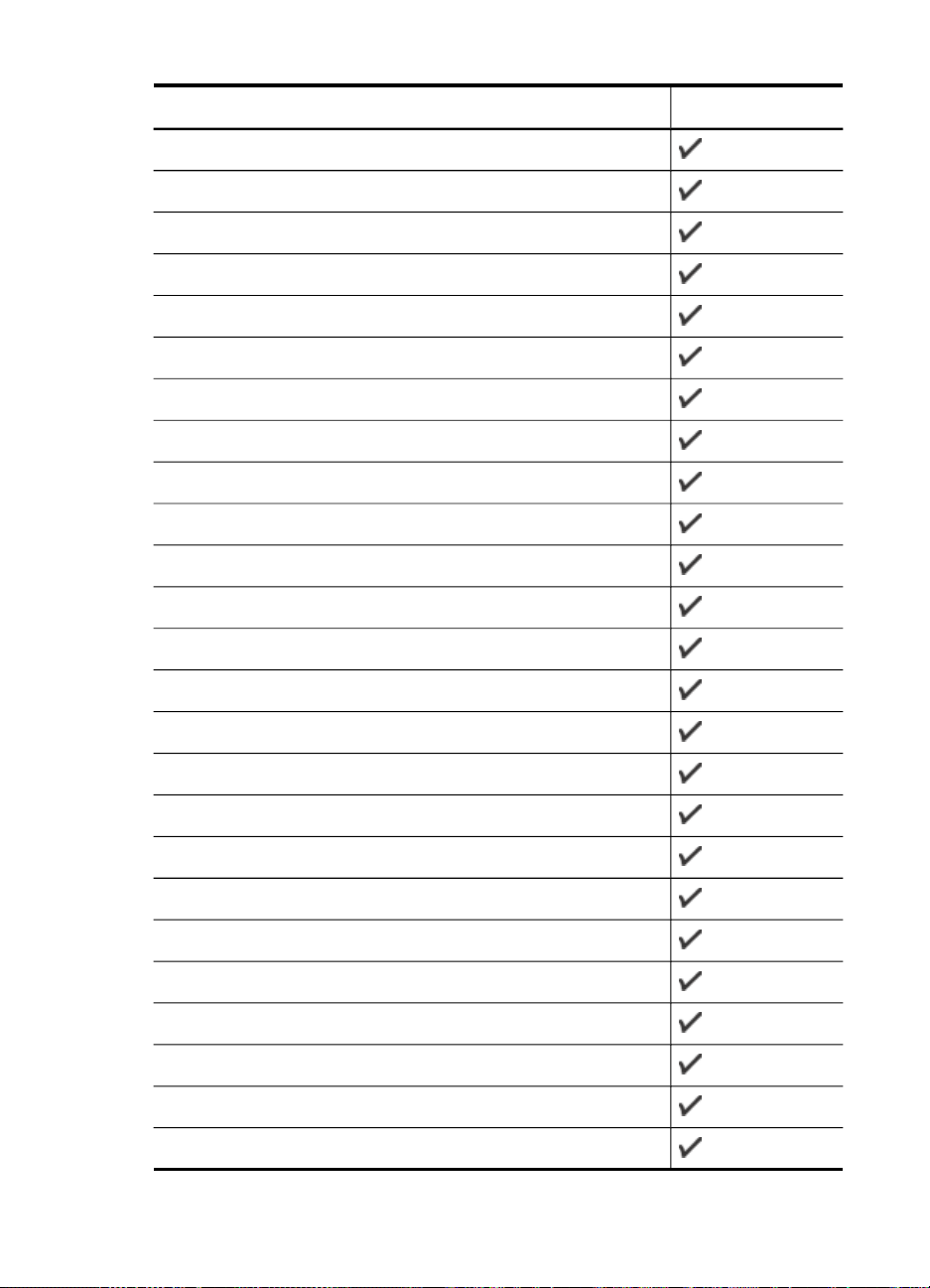
第 2 章
(続き)
用紙のサイズ
B5 (182 x 257 mm、7.17 x 10.12 インチ)
A5 (148 x 210 mm、5.8 x 8.3 インチ)
B7 JIS
フチ無し B7 JIS
フチ無し A4 (210 x 297 mm、8.3 x 11.7 インチ)
フチ無し A5 (148 x 210 mm、5.8 x 8.3 インチ)
無し
フチ
往復
B5 (182 x 257 mm、7.17 x 10.12 インチ)
ハガキ
フチ無し B7 ISO
フチ無しはがき (100 x 148 mm)
無し
フチ
(10 x 15 cm タブ)
フチ無し (4 x 6 インチ タブ)
フチ無し (4 x 6 インチ タブ)
メイン トレイ
26
無し
フチ
フチ
(10 x 20 cm タブ)
無し
(4 x 8 インチ タブ)
フチ無し HV 判
フチ無し A6 判
フチ無しキャビネット
フチ
無し
2L 判 (5 x 7 インチ
と同じ寸法
フチ無し (13 x 18 cm)、5 x 7 インチと同じ寸法
フチ無し (8.5 x 11 インチ)
B7 ISO
10 x 15 cm (タブ)
4 x 6 インチ (タブ)
10 x 20 cm (タブ)
デバイスの使用
)

(続き)
用紙のサイズ
4 x 8 インチ (タブ)
HV
キャビネット
2L 判 (5 x 7 インチと
13 x 18 cm (5 x 7 インチ
同じ寸法
と同じ寸法
)
)
封筒
米国 10 号封筒 (105 x 241 mm、4.12 x 9.5 インチ)
Monarch 封筒 (98 x 191 mm、3.88 x 7.5 インチ)
カード
封筒
(111 x 152 mm、4.4 x 6 インチ)
A2 招待状用封筒 (111 x 146 mm、4.37 x 5.75 イン
チ)
DL 封筒 (110 x 220 mm、4.3 x 8.7 インチ)
C6 封筒 (114 x 162 mm、4.5 x 6.4 インチ)
封筒長形 3 号 (120 x 235 mm、4.7 x 9.3 インチ)
メイン トレイ
封筒長形 4 号 (90 x 205 mm、3.5 x 8.1 インチ)
カード
インデックス カード (76.2 x 127 mm、3 x 5 イン
チ)
インデックス カード (102 x 152 mm、4 x 6 イン
チ)
インデックス カード (127 x 203 mm、5 x 8 イン
チ)
A6 カード (105 x 148.5 mm、4.13 x 5.83 インチ)
フチ無し A6 カード (105 x 148.5 mm、4.13 x 5.83
インチ)
はがき* (100 x 148 mm、3.9 x 5.8 インチ)
フォト メディア
印刷メディア
の選択
27

第 2 章
(続き)
用紙のサイズ
フォト メディア (102 x 152 mm、4 x 6 インチ)
フォト メディア (5 x 7 インチ)
フォト メディア (8 x 10 インチ)
フォト メディア (10 x 15 cm)
L 判 (89 x 127 mm、3.5 x 5 インチ)
無しフォト
フチ
メディア (102 x 152 mm、4 x 6 イ
ンチ)
フチ無しフォト メディア (5 x 7 インチ)
フチ無しフォト メディア (8 x 10 インチ)
フチ無し
フォト
メディア (8.5 x 11 インチ)
フチ無しフォト メディア (10 x 15 cm)
フチ無し L 判 (89 x 127 mm、3.5 x 5 インチ)
それ以外のメディア
幅 76.20 ~ 210.06 mm、長さ 101.60 ~ 762.00
mm まで (幅 3 ~ 8.5 インチ、長さ 4 ~ 30 インチ
まで) のカスタムサイズ
の用紙
メイン トレイ
28
パノラマ (4 x 12 インチ)
フチ無しパノラマ (4 x 12 インチ)
** デバイス
ト用官製
デバイスの使用
で使用できるのは
はがきのみです
。フォト光沢官製
、普通紙官製
はがきおよびインクジェッ
はがきは使用できません
。

使用可能な用紙の種類と重量の理解
トレイ 種類 重
メイン
トレイ
用紙 60~105 g/m
(16 ~ 28 lb ボン
ド)
OHP 用紙
フォト
用紙
280 g/m
(75 lb ボンド紙)
ラベル
封筒 75~90 g/m
さ
容量
2
普通紙で 100 枚
まで
(厚さ 25 mm ま
たは 1 インチ)
まで
70 枚
(厚さ 17 mm ま
たは 0.67 イン
チ)
2
100 枚まで
(厚さ 17 mm ま
たは 0.67 イン
チ)
100 枚まで
(厚さ 17 mm ま
たは 0.67 イン
チ)
2
30 枚まで
メイン
トレイ
(ボンド
紙封筒
20 ~ 24 ポンド)
カード 200 g/m2 まで
(インデックス カ
ード 110 ポンド)
使用可能なすべての
メディア
(厚さ 17 mm ま
たは 0.67 イン
チ)
80 枚まで
普通紙 100 枚
で (テキスト
刷)
印刷メディア
の選択
ま
印
29

第 2 章
最小余白
の設定
文書のマージンは、縦方向に指定されたマージン以上に設定する必要
があります。
用紙 (1) 左マー
ジン
U.S. レター
U.S. リーガル
A4
3.0 mm
(0.118 イ
ンチ)
U.S. エグゼクティブ
(2) 右マー
ジン
3.0 mm
(0.118 イ
ンチ)
(3) 上部マ
ージン
3.0 mm
(0.118 イ
ンチ)
(4) 下部
マージン*
3.0 mm
(0.118 イ
ンチ)
30
U.S. ステートメント
B5
A5
カード
カスタムサイズ
のメ
ディア
フォト
封筒
* Windows を実行中のコンピュータ
用紙
3.0 mm
(0.118 イ
ンチ)
3.0 mm
(0.118 イ
ンチ)
3.0 mm
(0.118 イ
ンチ)
14.3 mm
(0.563 イ
ンチ)
でこの余白を設定するには
、プリ
ンタ ドライバの [詳細] タブをクリックし、[余白の最小化] を選択しま
す。
デバイスの使用

メディアの
セット
このセクション
れています。
メイン トレイ にメディアをセットするには
1.
用紙の
します。 メディアの
のラインからはみ
注記 デバイス
には
、デバイスにメディア
印刷面を下に向け
束がトレイの右端と後端に沿い
出さないよう確認します
が印刷しているときには
、メイン トレイ
ないでください。
2.
メディア ガイドをスライドし、セットした
調整します。
をセットする手順が記載さ
の右側に揃えて挿入
、トレイ
。
、用紙
をセットし
メディア
サイズ
に
3.
トレイ拡張部を引き出します。
メディア
のセット
31

第 2 章
特殊な用紙およびカスタムサイズ
特殊な用紙またはカスタムサイズのメディアに印刷するには
(Windows)
1.
適切な用紙をセットします。 詳細については、メディアのセ
ットを参照してください。
2
.
文書を開いた状態で、[ファイル] メニューの [印刷] をクリッ
クし、[設定]、[プロパティ]、または [基本設定] をクリックし
ます。
.
3
[用紙/機能] タブをクリックします。
.
4
[用紙サイズ] ドロップダウン リストから用紙のサイズを選択
します。
カスタム サイズのメディアを設定するには:
a.
[カスタム] ボタンをクリックします。
b.
新しいカスタム サイズの名前
c.
[幅] と [高さ] ボックスで寸法
します。
d.
[OK] を 2 回クリック
定] ダイアログ ボックスを終了します。 ダイアログ ボック
スを再度開きます。
e.
新しいカスタム サイズを選択
.
5
用紙の
a.
種類を選択するには
[詳細]を [タイプ] ドロップダウン リストからクリックしま
す。
b.
のメディア
任意
タイプ
します。
.
6
[ソース] ドロップダウン リストからメディア ソースを選択し
ます。
.
7
その他の設定を変更し、[OK] をクリックします。
.
8
ドキュメント
を印刷します
して
をクリックして
のメディアの印刷
を入力します
を入力し
、[プロパティ]、または [基本設
します
。
:
。
。
、[保存] をクリック
、[OK] をクリック
32
デバイスの使用

特殊な用紙または
OS)
1.
適切な用紙をセットします。 詳細については、メディアのセ
カスタムサイズのメディアに印刷するには
(Mac
ットを参照してください。
2
.
[ファイル] メニューで [ページ
.
3
正しいプリンタが選択されていることを確認してください。
4
.
用紙のサイズを選択します。
5
.
カスタム サイズのメディア
a.
[カスタム サイズ
ューで
b.
[新規] をクリックし、[用紙サイズ名] ボックスに
名前
c.
[幅] と [高さ] ボックスで寸法
を設定
d.
[完了] または [OK] をクリックし、[保存] をクリック
クリックします
を入力します
します
の管理
。
。
設定
] をクリック
を設定するには
] を [用紙
サイズ
。
を入力し
します
:
] プルダウン メニ
サイズの
、必要に応じて
す。
.
6
[ファイル] メニューで [ページ
スタム サイズを選択
.
7
[OK] をクリックします。
.
8
[ファイル] メニューで [プリント] をクリックします。
.
9
[用紙の取り扱い] パネルを開きます。
.
10
[排紙先の用紙サイズ] の下にある [用紙に合わせて調節] ボタ
します
ンをクリックし、カスタマイズされた用紙
。
設定
] をクリックし、新しい
サイズを選択しま
す。
.
11
それ以外の任意
の設定を変更し
、[OK] または [印刷] をクリッ
クします。
。
余白
しま
カ
フチ無し印刷
フチ無し印刷を
ズの用紙の端まで印刷することができます。
使用すると
、特定の用紙タイプおよび
一部の標準サイ
フチ無し印刷
33

第 2 章
注記 ソフトウェア アプリケーションでファイルを開き、画像サイ
ズを割り当てます。 画像サイズが、その画像を印刷するメディアの
サイズに合
っていることを確認します
。
この機能
こともできます。 プリンタ ドライバ
カット] タブを
ら印刷機能のショートカットを選択します。
注記 フチ無し印刷
フチ無し文書を
1.
適切な
には
、[印刷機能のショートカット] タブからアクセス
を開き
選択し
印刷するには
、この印刷ジョブの
では
、普通紙は使用
(Windows)
用紙をセットします
。 詳細
ドロップダウン
できません
については
ットを参照してください。
2
.
印刷するファイルを開きます。
3
.
アプリケーション
a.
[ファイル] をクリックし、[印刷] をクリック
b.
[プロパティ] または [設定] をクリックします。
.
4
[用紙/品質] タブをクリックします。
.
5
[用紙サイズ] ドロップダウン リストから用紙
からプリンタ
ドライバを
します。
.
6
[フチ無
.
7
[ソース] ドロップダウン リストから
し印刷
] チェックボックス
を選択します
メディア
ます。
.
8
[用紙の
種類
] ドロップダウン リストから用紙
ます。
、[印刷機能の
。
、メディア
開きます
します
のサイズを選択
。
ソースを
の種類を選択し
する
ショート
リスト
のセ
。
。
選択し
か
34
注記 フチ無し印刷では、普通紙は使用できません。
9.
写真を印刷
ら [高画質] を選択
す。この
する場合は
場合
、最適な印刷品質を得るために
、[印刷品質] ドロップダウン リスト
します
。 または、[最大 dpi] を選択
最大解像度
4800 x 1200 dpi* による印刷が可能になります。
*最大解像度 4800 x 1200 dpi は入力データ
解像度を
に設定し、カラー印刷した場合 この設定では、一時的に大量
のハードディスク容量 (400 MB 以上) が使用されることがあ
り、印刷に時間がかかります。
.
10
その他の印刷設定を変更し、[OK] をクリックします。
デバイスの使用
か
しま
1200 dpi

11.
文書を印刷します。
12
.
切り取り
を切
タブ付きのフォト
り取って
、文書を完全
メディア
に印刷した場合は
にフチ無しにします
、タブ
。
フチ無し
1.
文書を印刷するには
(Mac OS)
適切な用紙をセットします。 詳細については、メディアのセ
ットを参照してください。
2
.
印刷する
3
.
[ファイル] をクリックし、[用紙設定] をクリックします。
.
4
正しいプリンタが選択されていることを確認してください。
.
5
フチ無しメディアの
ファイルを開きます
サイズを選択して
。
[OK] をクリック
す。
.
6
[ファイル] をクリックし、[印刷] をクリックします。
.
7
[用紙の種類/品質] パネルを開きます。
.
8
[用紙] タブをクリックし、[用紙の種類] ドロップダウン リス
トから用紙の種類を選択します。
注記 フチ
9.
写真を印刷する場合は、[品質] ドロップダウン リストから
無し印刷では
、普通紙
は使用できません
。
[高画質] を選択します。 または、[最大 dpi] を選択します。
この場合、最大解像度 4800 x 1200 dpi* による印刷が可能に
なります。
*最大解像度 4800 x 1200 dpi は入力データ解像度を 1200 dpi
に設定し、カラー印刷した場合 この設定では、一時的に大量
のハードディスク容量 (400 MB 以上) が使用されることがあ
り、印刷に時間がかかります。
.
10
メディア ソース
メディア
に印刷する場合は
を選択します
、手差しオプション
。 厚いメディア
またはフォト
を選択しま
す。
.
11
その他の
設定値を選択した後
、[プリント] をクリック
しま
す。
.
12
切り取りタブ付きのフォト メディアに印刷した場合は、タブ
を切り取って、文書を完全にフチ無しにします。
しま
フチ無し印刷
35

第 2 章
短縮ダイヤル
頻繁に使うファクス
す。 そうすれば、デバイスのコントロール パネルからすぐに
の設定
番号は
、短縮ダイヤル エントリとして
設定できま
ダイヤル
することができます。
•
ファクス
番号の短縮ダイヤル
エントリまたは
グループとしての設
定
•
短縮ダイヤル エントリ一覧の印刷と表示
ファクス番号の短縮ダイヤル エントリまたはグループとしての設定
ファックス番号またはファックス
トリとして保存することができます。 設定される短縮
リ一覧の印刷
については
短縮ダイヤル エントリ一覧の
、
参照してください。
•
短縮ダイヤル
•
短縮ダイヤル グループを設定する
短縮ダイヤル
•
HP Solution Center (Windows): HP Solution Center を開き、オ
の設定
の設定
ンスクリーン ヘルプの指示に従います。
•
HP デバイス マネージャ (Mac OS): [HP デバイス マネージャ] を
起動し、[情報と
設定
] をクリック
ら [ファクス短縮ダイヤル設定] を選択します。
•
デバイス
縮ダイヤル] オプション
◦
のコントロール
を選択して
エントリを追加または
縮ダイヤル)] または [グループ短縮ダイヤル] を選択し、矢印キ
ーを押して未使用のエントリ番号に移動するか、キーパッドか
ら番号を入力します。 ファクス番号を入力し、OK(O) を押しま
す。 市外局番、PBX システム外の番号のアクセス コード (通常
は 9 または 0)、長距離電話のプレフィックスなど、間隔や他の
必要な番号を含めます。
◦
1 つまたはすべてのエントリを削除するには: [短縮ダイヤルを削
除] を選択し、矢印キーで削除する短縮ダイヤルをハイライト
し、OK(O) を押
します
番号のグループを短縮ダイヤル
ダイヤル
印刷と表示
して
、ドロップダウン リスト
パネル: セットアップ ボタン
を押し
、OK(O)を押します。
変更するには
: [New Speed Dial (新規短
名前を入力し、OK(O) を押します。
。
エント
エン
を
か
、[短
36
デバイスの使用

短縮ダイヤル グループを設定する
ファックス番号の同じグループに定期的に情報を送信する場合は、操
作を簡略化するために、グループの短縮ダイヤル エントリを設定でき
ます。 グループの短縮ダイヤル エントリは、デバイスのコントロー
ル パネルの短縮ダイヤル ボタンに関連付けることができます。
短縮ダイヤルのグループに
ダイヤル一覧にあらかじめ
最大
には
20 個のファクス
メンバーを追加するには
、メンバー
含まれている必要があります
番号を追加でき
、各ファクス
。 各グループ
番号には最大
50 文字を含めることができます。
•
HP Solution Center (Windows): HP Solution Center を開き、オ
ンスクリーン ヘルプの指示に従います。
•
HP デバイス マネージャ (Mac OS):[ HP デバイス マネージャ] を
起動し、[情報
ら [ファクス
•
デバイスのコントロール パネル: セットアップ ボタンを押し、[短
縮ダイヤル] オプション
◦
グループ
録されていない
印キーを
と設定
] をクリック
短縮ダイヤル設定
を選択して
を追加するには
短縮ダイヤルを選択し
押して
、短縮ダイヤル エントリを
るためにOK(O)を押します。 このグループに追加短縮
を追加するには、同じ手順を繰
して
] を選択
、OK(O)を押
: [グループ
り返します
、ドロップダウン リスト
します
短縮ダイヤル
。
します
] を選択し、登
、OK(O) を押
強調表示し
。
します
、選択
ダイヤル
。 操作を完了
ら、メニューを終了します。
◦
グループに
選択し、変更するグループ
します。 矢印
し、選択
縮ダイヤル
エントリを追加するには
短縮ダイヤルを選択し
キーを押して
するために
OK(O)を押
を追加するには
、短縮
、同じ手順
: [グループ
ダイヤル
します
短縮ダイヤル
、OK(O) を
エントリ
を強調表示
。 このグループ
を繰り返します
に追加短
。 操作
完了したら、メニューを終了します。
◦
グループからエントリを削除するには: [グループ短縮ダイヤル]
を選択し、変更するグループ短縮ダイヤルを選択し、OK(O) を
押します。 矢印キーを押して、短縮ダイヤル エントリを強調表
示し、選択
短縮ダイヤル
を完了
◦
グループを削除するには: [短縮ダイヤルを削除] を選択し、矢印
するために
したら
OK(O)
を削除するには
、メニューを
終了します
します
を押
、同じ手順
。
。 このグループ
を繰り返します
。 操作
キーで削除する短縮ダイヤルをハイライトし、OK(O) を押しま
す。
が短縮
か
。 矢
す
した
] を
押
を
に追加
短縮ダイヤルの設定
37
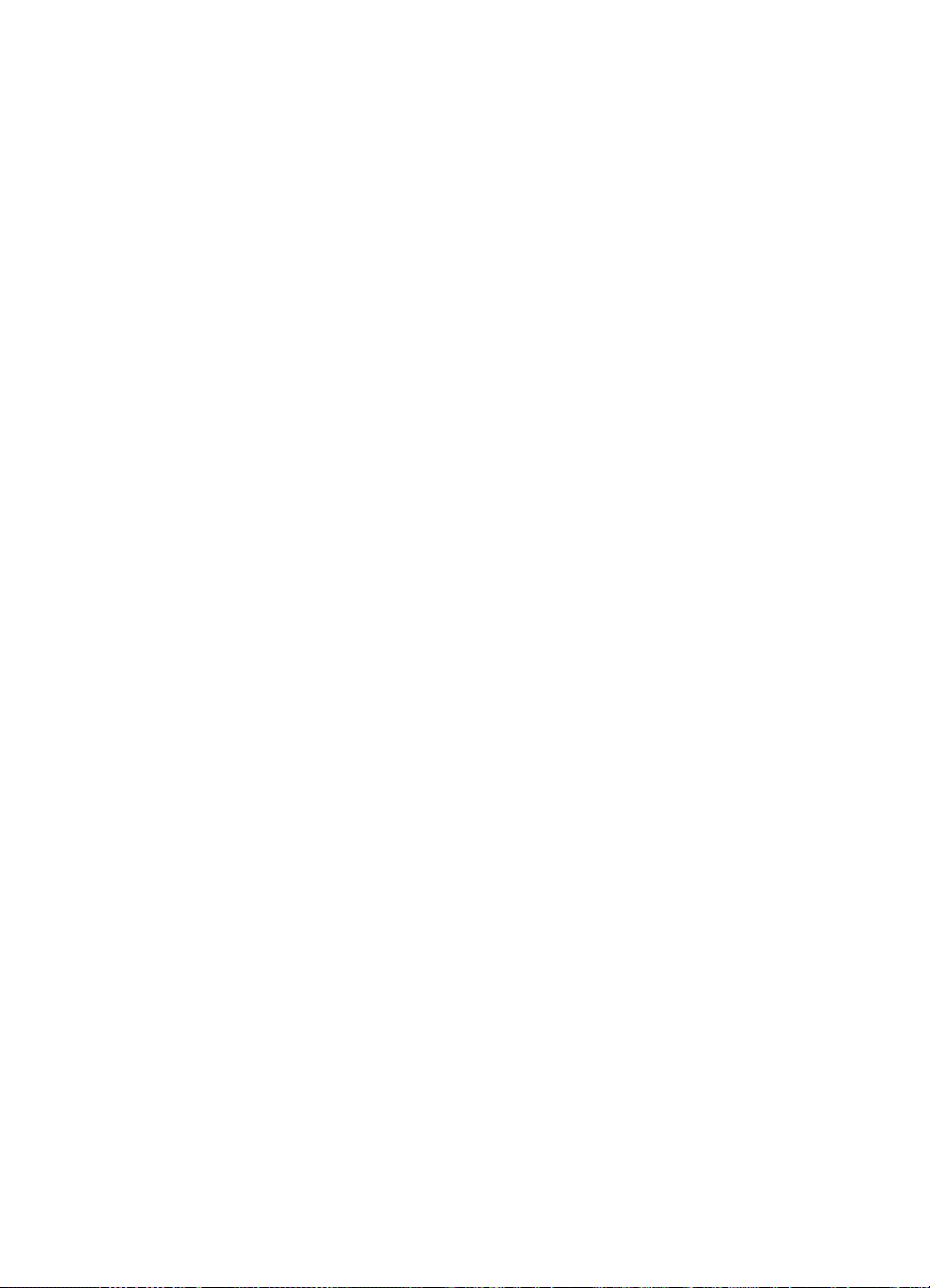
第 2 章
短縮
ダイヤル
エントリ
一覧の印刷と表示
設定済みのすべての短縮ダイヤル エントリの一覧は印刷または表示す
ることができます。 一覧の各エントリには、次の情報が含まれます。
•
短縮ダイヤル番号
•
ファクス番号またはファクス番号の
グループに関連付けられている
名前
•
ファクスの短縮ダイヤル一覧の場合は、ファクス番号 (またはグル
ープのすべてのファクス番号)
短縮ダイヤル エントリの一覧
•
HP デバイス マネージャ (Mac OS):[HP デバイス マネージャ] を
起動し、[情報
ら [ファクス
•
HP Solution Center (Windows): HP Solution Center を開き、オ
と設定
] をクリック
短縮ダイヤル設定
を表示する
して
、ドロップダウン リスト
] を選択
します
。
ンスクリーン ヘルプの指示に従います。
か
38
デバイスの使用

3
印刷
このセクションでは、次のトピックについて説明します。
•
プリント設定
•
印刷ジョブ
の変更
のキャンセル
プリント
設定の変更
プリント設定 (用紙のサイズやタイプ) は、アプリケーション、または
プリンタ ドライバから変更できます。 アプリケーションから変更する
と、プリンタ ドライバで加えた変更よりも優先されます。 ただし、ア
プリケーション
戻ります。
注記 プリント ジョブすべてにプリント設定を設定するには、プリ
ンタ ドライバで変更を加えます。
Windows のプリンタ ドライバ機能の詳細
ライバのオンライン ヘルプを参照してください。 特定のアプリケ
ーションから印刷する
属のマニュアルを参照
•
現在のジョブについてアプリケーション
(Windows)
•
将来のジョブすべてについてデフォルトの設定を変更する
(Windows)
•
設定を変更
を終了すると
する
(Mac OS)
、ドライバで設定がデフォルト
については
方法については
してください
、そのアプリケーション
。
から設定を変更する
の設定に
、プリンタ ド
に付
現在のジョブについてアプリケーションから設定を変更する (Windows)
設定を変更
1.
印刷する
2
.
[ファイル] メニューの [印刷] をクリックし、[設定]、[プロパ
するには
文書を開きます
。
ティ]、または [基本設定] をクリックします (使用するアプリ
ケーションに応じて、異なるオプションがあります)。
.
3
設定
を変更し
、[OK] をクリックし、[印刷]、または
類似のコ
マンドをクリックします。
印刷
39

第 3 章
将来のジョブすべてについて
設定を変更するには
1.
[スタート] をクリックして [設定] をクリックし、[プリンタ]
または [プリンタと FAX] をクリックします。
- または -
[スタート] をクリックして [コントロール パネル] をクリック
し、[プリンタ] をダブルクリックします。
.
2
プリンタ アイコン
ォルト]、または [詳細設定] を選択
.
3
設定を変更
設定を変更するには
1.
.
2
3
.
設定を変更
する
(Mac OS)
[ファイル] メニューで [ページ
正しいプリンタ
用紙サイズなど、必要な設定を変更して、[OK] をクリックし
して
、[OK] をクリック
が選択されていることを確認してください
ます。
.
4
[ファイル] メニューの [プリント] をクリック
ドライバを
.
5
用紙タイプなど、必要な設定を変更して、[OK] または [プリ
開きます
ント] をクリックします。
デフォルトの設定を変更する
を右クリックし
、[プロパティ]、[文書
します
します
設定
] をクリック
。
。
して
。
(Windows)
デフ
します
。
、プリンタ
。
印刷ジョブ
以下の方法を使用
デバイスのコントロール パネル:
す。 これにより、現在処理中のジョブ
のジョブには影響しません。
Windows: コンピュータ画面の右下端に
コンをダブルクリックします。 印刷ジョブを選択してから、キーボー
ドで Delete キー
Mac OS: [システム環境設定] を開き、[プリンタと FAX] を選択
す。 [ プリンタ ブラウザ] でプリンタをダブルクリックします。 印刷
ジョブを選択して [保留] をクリックし、[削除] をクリックします。
40
印刷
のキャンセル
して印刷ジョブをキャンセルできます
を押します
。
。
(キャンセル ボタン) を押しま
がクリアされます
表示されているプリンタ
。 処理待機中
アイ
しま

4
コピー
高品質のカラー コピーおよびモノクロ コピーを、さまざまな種類やサ
イズの用紙
注記 HP フォト イメージング ソフトウェアからのコピーは Mac
OS でのみ使用できます。
注記 文書のコピー中にファクスを受信すると、受信したファクス
はコピーが終了するまで
より、メモリに保存される
このセクションでは、次のトピックについて説明します。
•
デバイスのコントロール パネルからのコピーの作成
•
コピー設定の変更
•
コピー
•
コピー用紙サイズの設定
•
コピー用紙の
•
コピー速度と品質の変更
•
レター
•
リーガル サイズの文書をレター用紙にコピーする
•
コピーの濃淡
•
コピーの
•
コピーの薄い部分を強調
•
コピー ジョブのキャンセル
で作成することができます
デバイス
ファクス
枚数の設定
種類の設定
または
A4 用紙に合わせて
の調整
不鮮明な部分を強調
。
メモリに保存
ページ数を削減
原稿のサイズを変更
されます
。 これに
できます
。
デバイス
デバイス
デバイスのコントロール パネルからコピーを作成するには
1.
2
のコントロール
のコントロール
パネルからの
パネルから
コピーの作成
高画質のコピーを作成できます
用紙がメイン トレイにセットされていることを確認します。
.
スキャナのガラス
については、
板に原稿を下に向けてセットします
原稿
のセット
を参照
してください
。 詳細
。
コピー
。
41

第 4 章
3.
左矢印 または右矢印 を使用して、以下のいずれかの機能を
します
選択
•
モノクロ コピー: モノクロ コピーを選択
•
カラー コピー: カラー コピーを選択
。
するには
するには
注記 カラー原稿
るとモノクロ コピー
ると、フルカラー コピーになります。
4.
[OK] を押します。
.
5
[スタート] を押します。
コピー設定の変更
コピー設定をカスタマイズすると、ほぼすべてのコピーに対応するこ
とができます。
コピー
れます。 今後すべてのコピー操作にその設定を適用するようにするに
は、その変更をデフォルト
現在の設定を今後も使用できるように
1.
2
3
設定を変更しても
左矢印 または右矢印 を押してコピー オプションを変更し、
コピー機能設定に変更を行ってから、OK(O)を押して変更を
確定します。
.
[Set As Default (デフォルト
押し
矢印
.
右矢印 を押して[はい]を選択し、OK(O)を押します。
を
の場合は
になり
、その変更は
として設定する必要があります
、OK(O)を押
、モノクロ コピー機能を
、カラー コピー機能を
現在のコピー操作にのみ反映さ
デフォルトとして保存するには
として設定
します
。
)]が表示
選択す
選択す
。
されるまで右
コピー枚数
デバイス
するコピー枚数を
デバイス
1.
用紙がメイン トレイにセットされていることを確認します。
.
2
スキャナのガラス
3
.
左矢印 または 右矢印 を押して モノクロ コピー または カ
ラー コピー を選択し、OK(O) を押します。
42
コピー
の設定
のコントロール
のコントロール
パネルの [枚数] オプション
設定できます
パネルから
。
コピー枚数を設定するには
板に原稿を下に向けてセットします
を使用して
。
、印刷

4.
右矢印 を押すか、キーパッドを使用してコピー枚数を入力
し、OK(O) を押します。
ヒント 矢印ボタンを押し続けるとコピー枚数が 5 枚ずつ
増えるので、コピー枚数が多い場合に便利です。
5.
スタート を押
注記 コピー機能は、HP Photosmart Studio ソフトウェア (Mac
OS) を使用して
トウェアのヘルプを参照してください。
します
実行することもできます
コピー用紙サイズの設定
デバイスで用紙サイズを設定できます。 用紙サイズは、メイン トレイ
にセット
デバイスのコントロール パネルから用紙サイズを設定するには
1.
.
2
.
3
.
4
した用紙に合わせます
左矢印 または
右矢印
ー コピー を選択し、OK(O)を押します。
[Copy Paper Size (コピー用紙
矢印
適切な用紙
を押し、OK(O) を押します。
サイズが表示されるまで
ら OK(O) ボタン
スタート を押
注記 コピー機能は、HP Photosmart Studio ソフトウェア (Mac
OS) を使用して実行することもできます。 詳細については、ソフ
トウェアのヘルプを参照してください。
します
。
。
を押して モノクロ コピー または カラ
を押します
。
。
サイズ
右矢印 を
。 詳細
については
、ソフ
)] が表示されるまで 右
押し
、それか
コピー用紙の
デバイスで用紙の種類
デバイス
1.
左矢印 または右矢印 を押して モノクロ コピー または カラ
ー コピー を選択し、OK(O)を押します。
.
2
右矢印 が表示されるまで [コピー用紙タイプ] を押し、OK
(O) を押します。
種類の設定
のコントロール
を設定できます
パネルからコピー
。
用紙の種類を設定するには
用紙の種類の設定
コピー
43

第 4 章
3.
適切な用紙タイプが表示されるまで 右矢印 を押し、それか
ら OK(O) ボタンを押します。
.
4
スタートを押します。
次の表
を参照して
、メイン トレイにセット
用紙の種類の設定を
の種類
用紙
選択してください
されている用紙に対応する
。
デバイス
パネル
のコントロール
の設定
普通紙 普通紙
HP 用紙(明るい白) 普通紙
HP プレミアム プレゼンテーション
用
プレミアムインクジェット
紙 (つや消し)
その他のインクジェット
HP プレミアム プラス フォト
HP プレミアム フォト
HP アドバンス フォト
用紙
用紙
用紙
用紙
プレミアムインクジェット
用紙
フォト
フォト用紙
用紙
フォト
HP エヴリデイ フォト用紙 (半光沢) フォト用紙
HP エブリデイ フォト用紙 (つや消し) プレミアムインクジェット
その他
のフォト用紙
フォト
用紙
44
プレミアム OHP フィルム
アイロン プリント
紙
プレミアムインクジェット
プレミアムインクジェット
HP フォト カード フォト用紙
その他の特殊用紙 プレミアムインクジェット
グリーティング カード (光沢)
グリーティング カード (つや消し)
HP ブローシャ & フライヤ用紙 (光
フォト用紙
プレミアムインクジェット
フォト用紙
沢)
HP ブローシャ & フライヤ
用紙
(つや
プレミアムインクジェット
消し)
その他のブローシャ (光沢)
コピー
フォト用紙

(続き)
コピー
用紙の
その他
普通
インクジェット用官製はがき プレミアムインクジェット
フォトはがき フォト用紙
種類
のブローシャ
はがき
注記 コピー機能は、HP Photosmart Studio ソフトウェア (Mac
OS) を使用して
トウェアの
実行することもできます
ヘルプを参照してください
(つや
消し
)
デバイスのコントロール
パネルの設定
プレミアムインクジェット
普通紙
。 詳細
。
については
、ソフ
速度と品質の変更
デバイスには、コピーの速度と品質に関する 3 つのオプションがあり
ます。
•
高画質は、各種用紙をより美しく印刷し、塗りつぶし領域に縞模様
が出ないように仕上げます。 高画質は、他の品質設定よりもコピ
ー時間がかかります。
•
標準は、ほとんどの
準は、高画質よりも短時間
設定値
•
はやい は 標準 よりも短時間でコピー
は 標準 設定と変わりませんが、グラフィックスの品質は低下しま
す。 はやい設定でコピーをすると、インクの消費量が少ないの
で、インク カートリッジ
です
。
コピーに適した
でコピーできます
の寿命が延びます
、高画質
できます
。
な出力設定です
。 これが
。 文字の印刷品質
デフォルト
。 標
デバイスのコントロール パネルからコピー品質を変更するには
1.
用紙がメイン トレイにセットされていることを確認します。
.
2
スキャナのガラス板に原稿を下に向けてセットします。
3
.
左矢印 または右矢印 を押して モノクロ コピー または カラ
ー コピー を選択し、OK(O)を押します。
.
4
[コピー品質]が表示されるまで右矢印 を押し、OK(O)を押し
ます。
速度と品質の変更
コピー
45
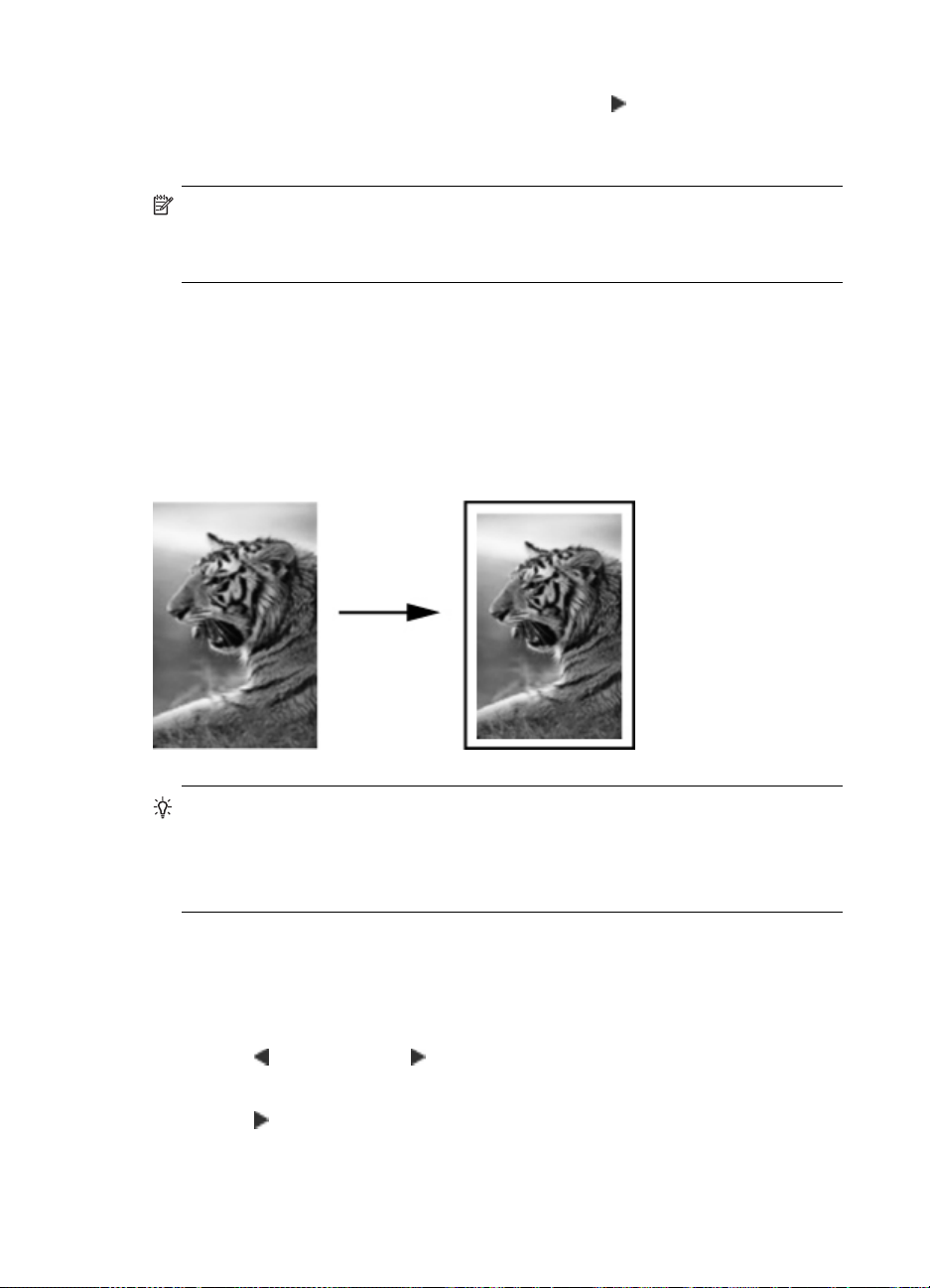
第 4 章
5.
適切な用紙品質が表示されるまで右矢印 を押し、それから
OK(O)ボタンを
.
6
スタート を押
注記 コピー機能は、HP Photosmart Studio ソフトウェア (Mac
OS) を使用して
トウェアの
押します
します
実行することもできます
ヘルプを参照してください
。
。
。 詳細
。
については
、ソフ
レター
または
原稿の画像や文字がページ全体に配置されて、余白がない場合は、[ペ
ージに合わせる] または [ページ全体 91%] を使用すると、原稿を縮小
でき、端の文字や画像が不必要にトリミング
できます。
A4 用紙に合わせて
ヒント また、[ページに合わせる] で用紙サイズの印刷可能領域内
に合わせて、小さな写真を拡大することもできます。 ただし、原稿
の縦横比
るため、 用紙の端に不均等な余白がそのまま残ることがあります。
を変えずに拡大する
原稿のサイズを変更
されることを防ぐことが
、または端を
トリミングせずに拡大す
46
デバイスのコントロール パネルから文書のサイズ
1.
用紙がメイン トレイにセットされていることを確認します。
.
2
スキャナのガラス板に原稿
3
.
左矢印 または
右矢印
ー コピー を選択し、OK(O) を押
.
4
右矢印 が表示
されるまで
を下に向けてセットします
して
を押
モノクロ コピー または カラ
します
[縮小/拡大] を
を調整するには
。
押し
、OK(O) を
ます。
コピー
。
押し

5.
右矢印 が表示されるまで [ページ全体 91%] を押し、OK(O)
を押します。
.
6
スタート を押
注記 コピー機能は、HP Photosmart Studio ソフトウェア (Mac
OS) を使用して
トウェアの
します
実行することもできます
ヘルプを参照してください
。
。 詳細
。
については
、ソフ
リーガル サイズの文書
[リーガル > レター 72%] 設定を使用して、レター用紙に合うようにリ
ーガルサイズの文書のコピー
注記 例に表示されている倍率は [リーガル > レター 72%]、ディス
プレイの表示
リーガル サイズの文書をレター用紙
1.
2
3
.
.
がメイン
用紙
ADF に原稿を上向きにセットします。
左矢印 または右矢印 を押して モノクロ コピー または カラ
ー コピー を選択し、OK(O) を押します。
.
4
右矢印 が表示されるまで [縮小/拡大] を押し、OK(O) を押し
ます。
.
5
右矢印 が表示されるまで [リーガル > レター 72%] を押し、
OK(O) を押します。
.
6
スタート を押します。
とは一致しない場合があります
トレイにセット
をレター用紙にコピーする
を縮小できます
にコピーするには
されていることを確認します
。
。
。
リーガル
サイズの文書
をレター用紙にコピーする
47

第 4 章
コピーの濃淡
[薄く/濃く] オプションを使用すると、コピーのコントラストを調整で
きます。
デバイスのコントロール パネルからコピーのコントラストを調整する
には
1.
用紙がメイン トレイにセットされていることを確認します。
.
2
スキャナのガラス
3
.
左矢印 または右矢印 を押して モノクロ コピー または カラ
ー コピー を選択し、OK(O)を押します。
.
4
右矢印 が表示
ます。
.
5
次のいずれかの操作を行います。
•
右矢印 を押してコピー
す。
•
左矢印 を押してコピーの色を明るくし、OK(O)を押しま
す。
.
6
スタート を押
注記 コピー機能は、HP Photosmart Studio ソフトウェア (Mac
OS) を使用して実行することもできます。 詳細については、ソフ
トウェアのヘルプを参照してください。
の調整
板に原稿を下に向けてセットします
されるまで
します
。
[薄く/濃く] を
の色を暗くし
押し
、OK(O)を押しま
。
、OK(O) を
押し
コピーの不鮮明な部分を強調
[強調] 機能を使用すると、モノクロ文字の輪郭がはっきりし、テキス
ト文書の品質を調整したり、白に見えてしまう薄い色を強調して、写
真を調整することができます。
デフォルトのオプションは [写真と文字] の強調です。 [写真と文字] 強
調を使用すると、ほとんどの原稿の輪郭をくっきりさせることができ
ます。
デバイスのコントロール パネルから不鮮明な文書をコピーするには
48
1.
用紙が
.
2
スキャナのガラス板に原稿を下に向けてセットします。
コピー
メイン
トレイにセットされていることを
確認します
。

3.
左矢印 または右矢印 を押して モノクロ コピー または カラ
ー コピー を選択し、OK(O)を押します。
.
4
右矢印 が表示されるまで [強調] を押し、OK(O) を押しま
す。
.
5
[文字]設定が表示されるまで
右矢印
を押し、OK(O)を押しま
す。
.
6
スタート を押します。
次のような
オフにすることができます。
•
コピー上で色のドットが文字の回りにはみ出している。
•
大きいモノクロ文字がまだらで、なめらかでない。
•
カラーの
•
ライト グレーから
たは白い帯状の横線が現れる。
場合は
、[フォト] または [なし] を選択
細かい図または線に
コピーの薄い部分を強調
[フォト] 強調を使用すると、白に見えてしまう薄い色を強調すること
ができます。 [フォト] 強調でコピーするときに
な問題を解消または軽減するには、[文字] 強調を使用するのも有効で
す。
•
コピー上で色のドットが文字
•
大きいモノクロ文字がまだらで、なめらかでない。
•
カラーの細かい図または線に、黒い部分がある。
•
ライト グレーからミディアム グレーの部分に、グレーがかったま
たは白い
帯状の横線が現れる
ミディアム
して
[文字] の強調
、黒い
の回りにはみ出している
。
部分がある
グレーの
。
部分に
、グレーがかったま
起こりやすい次のよう
を
。
デバイスのコントロール パネルから露出過度の写真をコピーするには
1.
用紙が
.
2
スキャナのガラス板に原稿を下に向けてセットします。
3
.
左矢印 または右矢印 を押して モノクロ コピー または カラ
メイン
トレイにセットされていることを
確認します
。
ー コピー を選択し、OK(O)を押します。
.
4
右矢印 が表示されるまで [強調] を押し、OK(O) を押しま
す。
の薄い部分を強調
コピー
49

第 4 章
5.
[フォト]拡張設定が表示されるまで右矢印 を押し、OK(O)を
押します。
.
6
スタート を押します。
コピー ジョブのキャンセル
コピーを中止
するには
ル を押します。
、デバイスのコントロール パネルの キャンセ
50
コピー

5
スキャン
原稿をスキャンし、ネットワーク上のフォルダやコンピュータ上のプ
ログラムなど、さまざまな場所に送信することができます。 デバイス
のコントロール パネル、HP フォト イメージング ソフトウェア、コン
ピュータ上の TWAIN 互換または WIA 互換プログラムを使用できま
す。
スキャン機能は、ソフトウェアをインストールしてはじめて利用でき
るようになります。
このセクションでは、次のトピックについて説明します。
•
原稿のスキャン
•
TWAIN 互換または WIA 互換プログラムからのスキャン
•
スキャンした
•
スキャン設定の変更
•
スキャン ジョブ
原稿のスキャン
原稿の編集
のキャンセル
スキャン
らでも行
ロール パネルからのスキャン方法
スキャン
源をオンにします。また、スキャンを実行
プリンタ ソフトウェア
す。Windows を実行している
が動作していることを確認するには、画面右下の時刻の横にあるシス
テム トレイに、デバイスのアイコンが表示されていることを
す。Mac OS を実行しているコンピュータ
デバイス マネージャを開き、[画像のスキャン] をクリックします。ス
はコンピュータからでも
うことができます
注記 HP Photosmart ソフトウェア を使用
像をスキャンすることもできます。このソフトウェア
ば、スキャンした画像
特別なプロジェクトを作成
のスキャン方法や、スキャン画像の調整、サイズ変更、回転、トリ
ミング、鮮明度調整については、ソフトウェアに付属のオンスクリ
ーンHP Photosmart ソフトウェア ヘルプを参照してください。
機能を使用するには
。 このセクション
を編集したり
をインストールし
、デバイス
についてのみ説明します
、スキャンした画像
することができます
、デバイスと
コンピュータでプリンタ
のコントロール
では
、デバイス
して
、パノラマ
。コンピュータ
コンピュータを接続して電
する前に
、実行しておく
でこれを確認するには
、コンピュータ
パネル
のコント
。
などの画
を使用すれ
を使用して
必要がありま
ソフトウェア
確認しま
スキャン
か
から
に
、HP
51

第 5 章
キャナを利用できる場合は、HP ScanPro アプリケーションが起動し
ます。利用できない
メッセージが表示
されます
場合は
、スキャナが
。
見つからなかったことを示す
注記 Windows システム トレイ
アイコン
[接続していません] という
エラー メッセージが表示された場合は、コンピュータを再起動する
か、または HP Photosmart ソフトウェア を起動すると、機能を完
全に回復
•
コンピュータ上のプログラムへの原稿のスキャン (直接接続)
を閉じると
させることができます
コンピュータ上のプログラム
USB ケーブルを使用してデバイスが直接
る場合は、以下の
スキャンが完了すると、選択したプログラムが開き、スキャンした文
書が表示されます。
HP フォト イメージング ソフトウェアからコンピュータ
ムにスキャン画像
1.
コンピュータ上で HP フォト イメージング ソフトウェアを開
きます。詳細
手順に従います
を送信するには
については
ェアの使用を参照してください。
2
.
詳細については、オンスクリーン ヘルプを参照
い。
にある
、デバイスから
エラー
。
HP Digital Imaging Monitor
スキャン機能の一部が失われ
メッセージ
への原稿のスキャン
コンピュータに接続されてい
。
HP フォト イメージング ソフトウ
、
が表示されます
(直接接続)
してくださ
、
。この
上のプログラ
52
デバイス
キャン画像を送信するには (直接接続)
1.
のコントロール
パネルからコンピュータ
スキャナ ガラス板に原稿をセットします。詳細については、
上のプログラムにス
原稿のセットを参照してください。
2
.
左矢印 または
右矢印
を押して スキャン 機能を
選択し
(O)を押します。
.
3
右矢印 を押して、使用するプログラム (HP フォト イメージ
ング ソフトウェアなど) を選択し、OK(O)を押します。
.
4
スタート を押します。
スキャン
、OK

TWAIN 互換
デバイスは TWAIN 互換および WIA 互換であり、TWAIN 互換または
WIA 互換のスキャン デバイスをサポートするプログラムを使用できま
す。 TWAIN 互換または WIA 互換プログラム
クセスし、スキャン画像を直接プログラムに送信することができま
す。
TWAIN は、すべての Windows および Mac OS オペレーティング シス
テムでサポート
Windows オペレーティング システムでは、WIA がサポートされてい
るのは Windows XP および Windows Vista での直接接続
WIA は Mac OS ではサポートされていません。
•
•
または
TWAIN 互換プログラムからスキャンする
WIA 互換プログラムから
WIA 互換プログラム
されています
。
スキャンする
TWAIN 互換プログラムからスキャンする
一般的に、[取得]、[ファイルの取得]、[スキャン]、[新規オブジェクト
のインポート]、[挿入元]、[スキャナ] のようなコマンドがある場合、
そのソフトウェア プログラムは TWAIN 互換です。 プログラムに互換
性があるかどうかわからない
い場合は、ソフトウェア プログラム
してください。
場合
、またはコマンドの
からのスキャン
では
、スキャン
名前がわからな
のヘルプまたはマニュアルを参照
機能にア
のみです
。
TWAIN 互換プログラム内からスキャン
び手順
ニュアルを参照
の詳細については
WIA 互換プログラム
一般的に、[挿入] メニュー
ナまたは
ア プログラムは WIA 互換
わからない場合、またはコマンドの名前がわからない場合は、ソフト
ウェア プログラムのヘルプまたはマニュアル
WIA 互換プログラム
順の詳細については、ソフトウェア プログラムのヘルプまたはマニュ
アルを
カメラから
参照してください
、ソフトウェア プログラム
してください
。
からスキャンする
または
] のような
内からスキャンを開始します
TWAIN 互換または WIA 互換プログラムからのスキャン
コマンドがある場合
です
。 プログラムに互換性
。
を開始します
[ファイル] メニューに [画像/スキャ
を参照してください
。 コマンド
のヘルプまたはマ
、その
。 コマンド
ソフトウェ
があるかどうか
およ
。
および手
53

第 5 章
スキャンした
原稿の編集
HP Photosmart ソフトウェア を使用して
ます。 OCR (光学式文字認識) ソフトウェアを使用して、スキャンし
た文書を
編集することもできます
。
注記 スキャンした画像を編集するには、OCR ソフトウェアをコン
ピュータにインストール
•
スキャンした
•
光学式文字認識 (OCR) ソフトウェア
写真またはグラフィックの編集
しておく必要があります
編集
スキャンした写真またはグラフィックの編集
HP Photosmart ソフトウェア を使用
ラフィックを編集できます。 このソフトウェアを使用して、明度、コ
ントラスト、彩度などさまざまな
フトウェア を使用
して
、スキャンした
す。
詳細については、オンスクリーン HP Photosmart ソフトウェア ヘル
プ を参照してください。
して
調整を行います
スキャンした画像を編集でき
。
を使用した
、スキャン
、スキャンした写真
文書の
またはグ
。 HP Photosmart ソ
画像を回転することもできま
光学式文字認識 (OCR) ソフトウェアを使用した、スキャン文書の編集
OCR ソフトウェアを使用すると、スキャンしたテキストを任意のワー
編集することができま
、その他多くの
文書を編集
をインストールし
ソフトウェ
へのリンクの
のオンス
54
ド プロセッサ プログラムにインポートして
す。 これにより、レター、新聞の切
り抜き
することができます。
編集に使用するワード プロセッサ プログラムは指定できます。 ワー
ド プロセッサ アイコンが表示されていないかアクティブでない場合
は、コンピュータ
ていないか、インストール
アが認識
作成方法
していません
については
クリーン ヘルプを
にワード
プロセッサ ソフトウェア
中にそのプログラムをスキャナ
。 ワード プロセッサ プログラム
、HP フォト イメージング ソフトウェア
参照してください
。
OCR ソフトウェアは、スキャンされたカラー テキストをサポートし
ていません。 カラー テキストは、常に白黒のテキストに変換されてか
ら、OCR に送信されます。 このため、最終的な文書のすべてのテキ
ストは、元の色にかかわらず白黒になります。
スキャン

一部のワード プロセッサ プログラムとデバイスとの相互作用は複雑で
あるため、スキャンしたテキストをワードパッド (Windows のアクセ
サリ) に送信し、テキストを切り取ってから、目的のワード プロセッ
サ プログラムに
スキャン設定の変更
貼り付けた方がよい場合もあります
。
スキャン設定を
•
HP デバイス マネージャ (Mac OS): [HP デバイス マネージャ] を
起動し、[情報
変更するには
と設定
] をクリック
ら [スキャン プリファレンス] を選択
•
Windows: デバイス ソフトウェアを開き、[設定] を選択します。
次に、[スキャン設定とプリファレンス] を選択し、利用可能なオプ
ションから
選択して設定を行います
スキャン ジョブのキャンセル
スキャン ジョブを
ルにある キャンセル を押
キャンセルするには
します
。
して
、ドロップダウン リスト
します
。
。
、デバイス
のコントロール
か
パネ
スキャン
ジョブ
のキャンセル
55

6
ファクス
このデバイス
信ができます。 ファックスを後で送信するように
イヤルを設定してよく使用するファックス番号にすばやく簡単にファ
ックスを送信することができます。 デバイスのコントロール パネル
で、解像度や送信するファクスの薄さと濃さのコントラストなど、さ
まざまなファクスのオプションも設定できます。
デバイスが直接コンピュータに接続されている場合は、HP フォト イ
メージング ソフトウェアを使用して、デバイスのコントロール パネル
からは利用できない方法でファクスを処理できます。 詳細について
は、
HP フォト イメージング ソフトウェアの使用を参照してくださ
い。
注記 ファックス
を正しく設定しておいてください。 初期セットアップで、デバイス
のコントロール パネルまたはデバイス付属のソフトウェアを使っ
て、既に設定されている
定されているかどうかは、デバイス
クス セットアップ テストを実行
ァックス テスト
を選択
します。
を使用して
します
、カラー ファックスを含むファックス
機能を使用する前に
場合もあります
を実行するには
。次に [ファックス テスト
、デバイス
のコントロール
して確かめることができます
、セットアップ を
設定したり
のファックス機能
。 ファクス
を実行
] を選択し、OK を
機能が正しく設
パネル
押し
の送受
、短縮
からファ
。 フ
、[ツール]
ダ
押
このセクションでは、次のトピックについて説明します。
•
•
•
•
•
•
•
ファクス
さまざまな方法でファックスを送信できます。 デバイスのコントロー
ル パネルを使用すれば、モノクロまたはカラーでファクスを送信でき
ます。 付属の電話機から手動でファックスを送信することもできま
56
ファクス
ファクス
ファクスの受信
ファクス
インターネット経由のファクス
ファクス設定
レポートの使用
ファクスの
の送信
設定の変更
のテスト
キャンセル
の送信

す。 この方法では、ファックスを送信する前に受信者と通話すること
ができます。
•
基本的なファクスの送信
•
電話からのファクス
•
ダイヤル モニタリングを使用したファクス送信
•
ファクスをメモリ
•
後で送信するためのファクスのスケジュール設定
•
ファクスを複数の受信者に送信する
•
カラー原稿または
•
ファクス
•
エラー補正
解像度と[薄く/濃く
モードでのファクス送信
基本的なファクスの送信
の手動送信
から送信する
写真付きファクスを送信する
]設定の
変更
1 ページまたは複数ページ
のモノクロ
ファクスをデバイス
のコントロ
ール パネルを使って簡単に送信できます。
注記 ファクスの送信に成功したことを示す確認メッセージを印刷
する必要
確認を
がある場合は
有効にします
、ファクス
。
ヒント 電話やダイヤル モニタ機能
送信することもできます。 この機能
定できます。 通話料金を
コーリング
を送信する前に
を使用して
では
、ダイヤルする
ファクス
、ファクス
カードで支払いたいときな
送受信の
を手動で
ペースを指
ど、ダイヤル中にトーン音に応答する必要があるときに、この機能
が役に立ちます。
注記 短縮ダイヤル および [リダイヤルする] ボタンは、HP
Officejet J4660 All-in-One にのみ用意されています。
デバイス
1.
のコントロール
パネルから基本的
原稿をセットします。 詳細については、原稿のセットを参照
なファクスを送信するには
してください。
.
2
左矢印 または
右矢印
を押して モノクロ ファクス または カ
ラー ファクス を選択し、OK(O)を押します。
ファクス
の送信
57

第 6 章
3.
キーパッドを使用してファクス番号を入力するか、短縮ダイ
ヤル または [リダイヤル
号にリダイアル
します
(HP Officejet J4660)。
する
] を押して
最後にダイヤルした番
4.
電話からの
手動ファクス送信では、電話をして、ファクスを送信する前に相手と
話をすることができます。ファクスを送信する前に相手に送信するこ
とを伝えたい場合は、この方法が便利です。ファクスを手動で送信す
るときは、発信音、音声ガイダンス、その他の音声が電話の受話器か
ら聞こえます。このため、ファクスの送信にコーリング カードが使用
しやすくなります。
ヒント 入力するファクス番号に
[リダイヤル
記号
シュ
([-]) が表示
する
] を押
すか
、もしくは
されるまで
ポーズを追加するには
ディスプレイにダッ
、* ボタン
を繰り返し押し
ます。
注記 番号を入力すると、短縮ダイヤル リストからファッ
クス番号を選択できます。 また、短縮ダイヤル リストか
ら番号を選択して、番号に続けて電話番号を入力すること
ができます。 50 字以上のファックス番号は入力できませ
ん。
スタート を押します。
デバイス
検出
が自動ドキュメント
すると
ヒント 受信者
、入力した番号
からの知らせで
フィーダ
にドキュメントが送信されます
にセットされた原稿を
、送信した
ファクスの品質
に問題があることがわかった場合は、ファクスの解像度や
コントラストを
変えてみます
。
ファクスの手動送信
、
。
58
受信者側の
ファクス機が応答する場合があります。 受信者が電話に出たら、ファ
クスを送信する前に会話をすることができます。 ファクス機が応答し
ファクス
ファクス機の設定状態によって
、受信者
が電話に出たり
、

場合
た
クス機に直接ファクス
子機からファクスを手動で送信するには
1.
、受信中のファクス
原稿をセットします。 詳細については、原稿のセットを参照
機からトーン音が聞こえてから
を送信できます
。
、その
してください。
.
2
左矢印 または
右矢印
を押して モノクロ ファクス または カ
ラー ファクス を選択し、OK(O)を押します。
.
3
デバイスに接続された電話
します
ヤル
。
のダイヤルキーから
、番号を
注記 手動でファクスを送信するときは、デバイスのコン
トロール パネルのキーパッドは使用しないでください。
受信者の番号をダイヤルするには、電話機のダイヤルを押
します。
ファ
ダイ
ヒント モノクロ ファクス と カラー ファクス を切り
るには、戻る ボタンを押します。
4.
受信者が応答した場合、ファクスを送信する前に会話をする
ことができます。
注記 ファクス機が応答すると、受信中のファクス機から
ファクスのトーン音が聞こえます。 次の手順に進んで、フ
ァクスを送信します。
5.
ファクスを送信する
準備ができたら
、スタート を押します。
注記 画面の指示に従い、[ファクス送信] を押して ADF に
原稿をセットします。
ファクス送信前
に受信者と話している場合は
、ファクス
ーン音が聞こえたらファクス機の [スタート] ボタンを押すよ
うに、前もって受信者に知らせてください。
ファクス
の送信中は
で、受話器を
後、受信者と
、電話回線
置くことができます
続けて話をする場合は
は無音になります
。 ファクス
、電話を
受信が完了した
切らないでくだ
。 この
さい。
替え
のト
時点
ダイヤル モニタリングを使用したファクス送信
ダイヤル モニタリングを
のコントロール パネルから番号をダイヤル
使用すると
、通常電話するように、デバイス
することができます
ファクス
の送信
。 ファ
59

第 6 章
ックスをダイヤル モニタリングで送信するときは、発信音、音声ガイ
ダンス、その他の音声がデバイスのスピーカーから聞こえます。 これ
により、ダイヤル中に音声ガイダンス
るペースを指定することもできます。
ヒント コーリング カードの PIN の入力に時間がかかると、デバイ
スから
ード サービス
合は、短縮ダイヤル
あらかじめ登録しておいてください。
注記 音量をオンにしないと、ダイヤル トーンは聞こえません。
ファクス
会社が
トーンの
送信が開始されてしまい
PIN を認識できない
番号を使用して
に応答することも
場合があります
、コーリング カードの PIN を
、ダイヤル
、コーリング カ
。 その
す
場
デバイスのコントロール パネルからダイヤルのモニタ
ファクスを送信
1.
原稿を
ィーダ (ADF) への原稿
.
2
左矢印 または
するには
セットします
右矢印
。 詳細
については
のセット
、自動
を参照してください。
を押して モノクロ ファクス または カ
機能を使用して
ドキュメント
ラー ファクス を選択し、開始 を押します。
デバイス
が自動ドキュメント
フィーダ
検出すると、ダイヤル トーンが聞
.
3
ダイヤル トーンが聞
ルのキーパッドで番号
.
4
音声ガイダンスがあれば、従ってください。
こえたら
、デバイスのコントロール パネ
を入力します
にセットされた原稿を
こえます
。
。
ヒント コーリング カード PIN を短縮ダイヤルに登録し、
コーリング カードを使
PIN の入力を求
押し
ルを
、PIN を登録した
めるメッセージが表示されたら
ってファクスを送信する場合は
短縮ダイヤル番号を選択しま
す。
受信側の
ファクス機が応答すると
、ファクス
が送信されま
す。
短縮
フ
、
ダイヤ
ファクスをメモリから送信する
モノクロ ファクスをメモリに読み込んで、メモリからファクスを送信
することができます。 この機能は、これから送信しようとしているフ
ァクス番号が通話中、または一時的に通話不能な場合に便利です。 デ
原稿をメモリに読み込み
60
バイスは
ファクス
、受信する
ファクス機に接続が完了

した時点で送信を行います。 原稿のスキャンが完了したら、すぐに原
稿をドキュメント フィーダ トレイから取り除くことができます。
注記 モノクロ ファクスを送信できるのはメモリからだけです。
メモリ内のファクス
1.
原稿をセットします。 詳細については、原稿のセットを参照
を送信するには
してください。
.
2
左矢印 または
右矢印
ラー ファクス を選択し、OK(O)を押します。
.
3
キーパッドを使用してファクス
ヤルを押して短縮
を押してダイヤル
.
4
[Fax Method (ファクス
し、OK(O)を押します。
.
5
右矢印 が表示
されるまで
(O) を押します。
.
6
スタート を押します。
デバイスは原稿をメモリに読み込んで、相手側ファクス機が
受信可能なときにファクス
後で送信するためのファクス
モノクロの
することができます。 これにより、たとえば電話回線
く、電話料金が割安の夜間にモノクロ
バイスが、指定された時刻に自動的にファクスを送信します。
ファクスを
を押して モノクロ ファクス または カ
番号を入力するか
ダイヤルを選択するか
、リダイヤル/ポーズ
、短縮
した最後の番号をリダイヤルします
方法
)] が表示されるまで
[スキャン
とファクス
を送信します
。
右矢印を押
押し
] を
のスケジュール設定
24 時間以内に送信するよう
のファクスを送信できます
スケジュール設定
の混雑が少な
ダイ
。
、OK
。 デ
ファクスのスケジュール
ファクスのスケジュール設定
は送信が可能です。
注記 メモリ容量に制限があるため、ファクスはモノクロのみで送
信できます。
設定ができる原稿は
がされている状態でも
、一度に1件
、通常のファクス
ファクス
のみです
の送信
。
61

第 6 章
デバイス
には
1.
のコントロール
パネルからファクス
原稿をセットします。 詳細については、原稿のセットを参照
をスケジュール設定する
してください。
.
2
左矢印 または右矢印 を押して モノクロ ファクス または カ
ラー ファクス を選択し、OK(O)を押します。
.
3
[Fax Method (ファクス方法)] が表示されるまで右矢印 を押
し、OK(O)を押します。
.
4
右矢印 が表示されるまで [後でファクス
を送信
] を押し、OK
(O) を押します。
.
5
テンキーパッドを使用して送信時刻を入力し、OK(O) を押し
ます。 メッセージが表示された場合は、矢印キーを使用して
[午前]または[午後]を選択します。
.
6
キーパッドを使用してファクス番号を入力するか、短縮ダイ
ヤルを押して短縮ダイヤルを選択するか、リダイヤル/ポーズ
を押してダイヤルした最後の番号をリダイヤルします。
.
7
スタート を押します。
デバイスがすべての
ページをスキャンし
、ディスプレイ
ケジュール設定された時刻が表示されます。 ファクスはスケ
ジュール設定された時刻に送信されます。
にス
62
スケジュールされたファクスをキャンセルするには
1.
左矢印 または
ラー ファクス を選択し、OK(O)を押
.
2
[Fax Method (ファクス
右矢印
を押
方法
して
モノクロ ファクス または カ
)] が表示
します
されるまで右矢印を押
。
し、OK(O)を押します。
.
3
[Normal Fax (通常ファクス)] が表示されるまで右矢印 を押
し、OK(O)を押します。
スケジュールされたファクスがある場合は、ディスプレイに
キャンセル メッセージが
.
4
1 を押して [はい(Y)] を選択
表示されます
します
。
。
注記 スケジュール設定された時刻がディスプレイに表示
されているときに、デバイスのコントロール パネルで キ
ャンセル を押しても、スケジュール ファクスを
ルすることができます。
ファクス
キャンセ

ファクスを
このセクションでは、次のトピックについて説明します。
•
複数の受信者に送信する
ファクスをデバイスのコントロール パネルから複数の受信者に送
する
信
ファクスを
デバイスのコントロール
パネルから
複数の受信者に
送信する
個別短縮ダイヤル番号をグループ短縮ダイヤル番号にまとめることに
より、1 つのファクスを複数の受信者に一度に送信できます。
グループ短縮ダイヤルを使用してファクスを複数の受信者に一度に送
信するには
1.
原稿をセット
します
。 詳細については、原稿の
セット
を参照
してください。
.
2
左矢印 または
右矢印
を押
して
モノクロ ファクス を
選択
し、OK(O)を押します。
.
3
適切なグループ
の短縮ダイヤルが表示されるまで
、左矢印
または 右矢印 を押します。
ヒント もしくは、デバイスのコントロール パネルのキー
パッドから短縮ダイヤルコードを入力して、番号を直接指
定するか、短縮ダイヤル を繰り返し押します (HP Officejet
J4660 のみ) 。
4.
スタートを押します。
デバイスは、自動
を検出
すると
、グループ短縮
ドキュメント
ダイヤルの各番号にドキュメン
フィーダ
にセットされた原稿
トを送信します。
注記 メモリの
量に制限があるため
、グループ
短縮ダイヤ
ル番号は、モノクロ ファクスの送信にのみ使用できま
す。 デバイスはファクス
初の番号
し、次の番号
答なしの
をダイヤルします
をダイヤルします
場合は
、[ビジーリダイヤル]および[応答なし
イヤル]の設定に従って
は、次の番号がダイヤル
をメモリにスキャンしてから
。 接続したら
。 送信先
動作します
され
、エラー レポートが
。 接続できない
ファクスを送信
が話し中または応
場合
作成され
ます。
ファクス
の送信
、最
リダ
63

第 6 章
カラー原稿または
デバイスからカラー
イスが受信者のファクス
ことを検出すると、ファクスはモノクロで送信されます。
カラー ファクス送信には、カラー原稿のみを使用することをお勧めし
ます。
デバイスのコントロール パネルからカラー原稿や
するには
1.
原稿を
してください。
.
2
左矢印 または右矢印 を押して カラー ファクス を選択し、
OK(O)を押します。
.
3
キーパッドを使用してファクス番号を入力するか、短縮ダイ
ヤルを押して短縮ダイヤルを選択するか、リダイヤル/ポーズ
を押してダイヤルした最後の番号をリダイヤルします。
.
4
スタート を押します。
デバイスが自動
検出すると、入力した番号にドキュメント
写真付きファクスを送信する
原稿や写真をファクスすることができます
セットします
ドキュメント
機がモノクロ
。 詳細
ファクスにしか対応
については
フィーダにセット
していない
写真をファクス送信
、原稿
のセットを参照
された原稿を
が送信されます
。 デバ
。
ファクス
64
ファクス
注記 受信者のファクス
していない
場合
、HP All-in-One は自動的にモノクロ
機がモノクロ
ファクスにしか
クスを送信します。 ファクスの送信後に、ファクスがモノ
クロで送信されたことを示すメッセージが表示されます。
OK(O) を押して
解像度と[薄く/濃く
ファクスする
変更できます。
注記 これらのファクス設定は、コピー設定には影響しません。 コ
ピー品質
す。 また、デバイス
ータから送信するファクス
ドキュメントに応じて
と濃淡は
メッセージを消去します
]設定の
、ファクスの解像度と濃淡
のコントロール
変更
、[解像度] と [薄く/濃く] の設定
パネル
には影響しません
。
とは別に設定されま
での変更は
。
、コンピュ
対応
でファ
を

このセクション
•
ファクス解像度の変更
•
[薄く/濃く] 設定
•
新しいデフォルトの設定
では
の変更
、次のトピック
について説明します
。
ファクス
[解像度] の変更は、ファクス送信
字品質に影響します。 受信側のファクス機が HP All-in-One で選択し
た解像度を
トする最高の解像度でファクス
注記 ファクスの解像度は、モノクロ送信に限って変更できます。
カラー ファクス
ファクス
画質]、[フォト]、および [標準]
•
[高画質]: ほとんどの文書に適した高品質な文字でファクス送信でき
ます。 これがデフォルト設定値です。 デバイスは、ファクスをカ
ラー送信するときは常に[高画質]設定を使用します。
•
[超高画質]: 極めて精密な画像の文書を
高の品質
通常より時間がかかります。また、モノクロでのみ
カラー ファクス
れます。
•
[フォト]: 写真をモノクロ
送信が可能です。[フォト] を選択すると、ファクス送信に通常より
も時間がかかります。写真をモノクロで送信するときには、[フォ
ト] を選択することをお
•
[標準]: ファクス品質は
ことができます。
解像度の変更
サポートしていない場合は
が送信されます
送信には
が得られます
はすべて
、次の解像度設定を
を送信すると
[高画質]の解像度で送信
。[超高画質] を選択すると
で送信する場合に
勧めします
下がりますが
されるモノクロ文書の送信速度と印
、受信側の
選択できます
ファクス送信する場合に
、代わりに [高画質] 解像度
。
、最も速くファクス
ファクス機でサポー
。
されます
。[高画質]、[超高
ファクスの送信に
送信可能です
で送信さ
、最も高品質
なファクス
を送信する
。
、最
。
このオプションは、デフォルトとして変更
ス メニューを終了
デバイス
1.
のコントロール
原稿をセットします。 詳細については、原稿のセットを参照
するとデフォルトの設定に戻ります
パネルから
した場合を除いて
。
解像度を変更するには
、ファク
してください。
.
2
左矢印 または
右矢印
を押して モノクロ ファクス を選択
し、OK(O)を押します。
ファクス
の送信
65

第 6 章
3.
キーパッドを使用してファクス番号を入力するか、短縮ダイ
ヤルを押して短縮ダイヤル
を押してダイヤル
.
4
右矢印 が表示されるまで [解像度] を押し、OK(O) を押しま
した最後の番号をリダイヤルします
を選択するか
、リダイヤル/ポーズ
。
す。
.
5
右矢印 を押
して
、解像度設定
を選択し
、OK(O) を押
しま
す。
.
6
スタート を押します。
デバイスが自動
ドキュメント
フィーダにセット
検出すると、入力した番号にドキュメント
された原稿を
が送信されます
。
[薄く/濃く] 設定の変更
ファクスのコントラストの強弱を変更することができます。かすれた
文書や色あせた文書、手書きの文書などをファクスするときに役に立
ちます。原稿を濃くするには、コントラストを調整します。
注記 [薄く/濃く]設定
ファクスには適用
このオプションは、デフォルトとして変更
ス メニューを終了
デバイスのコントロール パネルから [薄く/濃く] 設定を変更するには
1.
原稿を
セットします
はモノクロ
されません
するとデフォルトの設定に戻ります
。 詳細
ファクス
。
については
にのみ適用され
した場合を除いて
。
、原稿
のセットを参照
、カラー
、ファク
してください。
.
2
左矢印 または右矢印 を押して モノクロ ファクス を選択
し、OK(O)を押します。
.
3
キーパッドを使用してファクス番号を入力するか、短縮ダイ
ヤルを押して短縮ダイヤルを選択するか、リダイヤル/ポーズ
を押してダイヤルした最後の番号をリダイヤルします。
.
4
右矢印 が表示されるまで [薄く/濃く] を押し、OK(O) を押し
ます。
66
ファクス

5.
ファクスを薄くするには 左矢印 を、濃くするには右矢印 を
押して、OK(O)を押します。
押した矢印ボタン
に応じて
、インジケータが
左右に動きま
す。
6
.
スタート を押します。
デバイスが自動ドキュメント フィーダにセットされた原稿を
検出すると、入力した番号にドキュメント
が送信されます
新しいデフォルトの設定
。
デバイスのコントロール パネル
フォルト値を変更することができます。
デバイスのコントロール パネルから新しいデフォルト設定を行うには
1.
[解像度]または[薄く/濃く]を押して
OK(O)を押
.
2
[Set As Default (デフォルト
矢印
.
3
右矢印 が表示されるまで [はい(Y)] を押し、OK(O) を押しま
します
。
を押し、OK(O)を押します。
す。
エラー補正モードでのファクス送信
[エラー
処するために、データ伝送中に発生したエラーを検出してエラー部分
を再伝送するよう
ては電話料金
ることもあります。電話回線
信時間と電話料金
ます。デフォルト
ァクスの品質
い。
補正モード
] (ECM) では電話回線
自動的に要求します
に影響が及ぶことはなく
は増えますが
の設定は
を問わないという場合にのみ
[オン] です。電話料金
から
、[解像度] と [薄く/濃く] 設定
ファクス設定を変更し
として設定
。良好な状態
、場合によってはむしろ
の状態が悪い場合
、送信するデータの信頼性
)]が表示
の問題によるデータ破損に対
の電話回線におい
、ECM にすることで
を安くするためにフ
、ECM をオフ
のデ
、
されるまで右
安くな
送
が高くなり
にしてくださ
ECM 設定をオフにする前に、以下を検討してください。ECM をオフ
にした場合
•
送受信するファクス
•
[ファクス速度] が自動的に [標準] に設定されます。
•
カラーでのファクスの送受信ができなくなります。
の品質と送信速度に影響があります
ファクス
。
の送信
67

第 6 章
デバイス
1.
2
3
4
ファクス
ファクスは、自動で受信
す。 自動応答 オプション
する必要
トの設定)、デバイスは [応答呼出
し回数
ルトの [応答呼出
デバイスでリーガル サイズの用紙を使用するように設定されていない
ときに、リーガル サイズのファクスを受信すると、デバイスにセット
されている用紙に
す。 [自動縮小] 機能を無効
を 2 ページ
のコントロール
パネル
から
ECM 設定を
変更するには
セットアップ を押します。
.
[ファクス
設定
] が表示されるまで
右矢印
を押し、OK(O)を
します。
.
[エラー補正
モード
] が表示されるまで
右矢印
を押し、OK(O)
を押します。
.
右矢印 を選択して [オン] または [オフ] を選択し、OK(O) を
押します。
の受信
があります
の後
、自動的に着信
に印刷します
することも
をオフにした場合は
。 自動応答 オプション
に応答し
し回数
] 設定は 5 回です)。
収まるようにファクスのサイズが自動で縮小されま
に設定している場合
。
、手動で受信することもできま
ファクスを受信
受信します
はファクス
(デフォル
(デフォ
し回数
] 設定で指定されている
、ファクスを
、手動で
をオンにすると
、デバイス
呼び出
押
68
注記 文書のコピー
はコピー
より、メモリに
•
ファクス
•
バックアップ ファクスの設定
•
受信済みファクスのメモリ
•
ポーリングしてファクスを受信する
•
別の番号へのファクス
•
ファクス受信用
•
受信したファクスを自動縮小に設定
•
迷惑ファクス
•
コンピュータにファクスを受信する
ファクス
が終了するまでデバイス
の手動受信
中にファクスを受信すると
保存されるファクス
の転送
の用紙サイズの設定
番号の拒否
メモリ
ページ
からの再印刷
、受信
に保存されます
数を削減できます
したファクス
。 これに
。

ファクス
の手動受信
電話中に接続を維持しながら、通話先の相手からファクスを送っても
らうことができます。 これをファクスの手動受信
クションでは、ファクスを手動受信する方法について説明します。
注記 受話器を取り上げて話すか、ファクス トーンを聞くことがで
きます。
と呼びます
。 この
セ
次のように
す。
•
デバイスの 2-EXT ポートに直接接続された電話
•
同じ電話回線上にあるが、デバイスに直接接続されていない電話
ファクスを手動で受信するには
1.
デバイスの
セットされていることを
.
2
ドキュメント フィーダ トレイから原稿を取り除きます。
.
3
デバイス
設定した電話で
、ファクスを
電源がオンになっていて
確認します
が応答する前に
、ユーザー
手動受信することができま
、用紙
がメイン
トレイ
。
が着信に応答できるよう
に、[応答呼出し回数] を多めに設定します。 または、自動応
答 の設定をオフにし、デバイスが自動的に受信ファクスに応
答しないようにします。
.
4
送信者と電話がつながっている場合は、相手のファクス機で
[スタート] を押すように
.
5
送信中のファクス機からファクス トーンが聞こえたら、次の
指示します
。
操作を行います。
a.
左矢印
カラー ファクス を押
b.
スタートを押します。
c.
デバイスの
または右矢印 を押して モノクロ ファクス または
します
ファクス受信が始まったら
。
、受話器
を置くこと
も、そのまま待機することもできます。 ファクスの転送
中、電話回線は無音になります。
に
バックアップ ファクス
好みとセキュリティ
保存するか
べて
か、どのファクスも保存しないかを
の設定
要件に応じて
、エラー状態の
、デバイス
間に受信したファクスのみを保存する
設定することができます
が受信したファクスをす
。
ファクス
の受信
69

第 6 章
次の [バックアップ ファクス] モードが利用できます。
[オン]
[エラーの場合
のみ]
デフォルト
の設定です
。 [バックアップ ファクス] が
[オン]の場合、デバイスは受信したすべてのファクス
をメモリに保存
します
。 こうしておけば、メモリ
保存されている最近印刷
したファクスを最大
8 件
に
ま
で再印刷することができます。
注記 メモリが少なくなると、デバイスは新たにファ
クスを
受信するたびに
、印刷済みの
ファクスを古い
順に消去します。 メモリが印刷されていないファク
スでいっぱいになると、デバイス
は着信ファクスに
応答しなくなります。
注記 きめの細かいカラー写真など、サイズの大きな
ファクス
を受信した場合は
り、メモリに保存
、メモリ
されないことがあります
容量の制限によ
。
デバイスは、エラーによってファクスの印刷ができ
ない場合 (用紙切れなど) にのみ、ファクスをメモリ
に保存します。 デバイスはメモリの容量が許す限
り、受信したファクスを保存し続けます (メモリがい
っぱいになると、デバイス
は着信ファクスに応答し
なくなります)。 エラー状態が解消すると、メモリに
保存された
ファクスは自動的に印刷され
、メモリ
か
ら消去されます。
70
[オフ]
ファクスはメモリ
えば、セキュリティ
にまったく保存されません
保護のために
[バックアップ フ
ァクス] をオフにすることができます。 印刷できな
いエラー
状態
(用紙切
れなど
) が発生
すると
スは着信ファクスに応答しなくなります。
注記 [バックアップ ファクス] がオンの状態でデバイスの電源をオ
フにすると、エラー発生中に
受信してあった印刷待ちのファクスも
含め、メモリに保存されたファクスはすべて消去されます。 このよ
うな場合は、印刷していないファクスをもう
に送信者
[ファクス ログ]を印刷
に依頼してください
します
。 受信した
。 デバイス
一度送ってもらうよう
ファクス一覧を見るには
の電源がオフになっても
[ファクス ログ]は削除されません。
ファクス
。 たと
、デバイ
、

デバイス
るには
1.
.
2
のコントロール
パネル
セットアップ を押します。
[ツール] が表示されるまで右矢印 を押し、OK(O)を押しま
から
、バックアップ ファクス
す。
.
3
[バックアップ ファクス] が表示されるまで右矢印 を押し、
OK(O)を押します。
.
4
右矢印 を押して [オン]、[エラーの場合のみ]、または [オフ]
を選択します。
.
5
OK(O) を押します。
を設定す
受信済みファクス
[バックアップ ファクス] モードを [オン] に設定
ラーがあるかないかに関係なく、受信したファクスをメモリに保存し
ます。
注記 メモリがいっぱいになると、新たにファクス
に、印刷済みのファクスが古い順に消去されます。 保存されたファ
クスがどれも印刷されていない
するかメモリから
ん。 セキュリティ
ァクスを削除することもできます。
メモリに保存
ていれば、最近印刷したファクスを最大 8 件まで再印刷することがで
きます。 たとえば、最後に受信したプリントアウトをなくしても、フ
ァクスを再印刷
デバイスのコントロール パネル
スを再印刷
1.
2
3
.
.
がメイン
用紙
セットアップ を押します。
[レポートの印刷] が表示されるまで 右矢印 を押し、OK(O)
を押します。
.
4
[ファクスの再印刷] が表示されるまで 右矢印 を押し、OK
(O) を押します。
受信したときとは
初に印刷
のメモリからの再印刷
場合
削除するまで
またはプライバシー保護のために
されたファクスの容量に応じて
できます
するには
。
トレイにセット
逆の順序で
されます
。
、新たなファクス受信
から
、メモリに保存されている
されていることを確認します
、直前に受信した
すると
、デバイスは、ファクス
、メモリ
、 デバイス
を受信するたび
に応答しませ
、メモリ
にまだ保存され
ファクスが最
にエ
を印刷
内のフ
ファク
。
ファクス
の受信
71

第 6 章
5.
スタートを押します。
6
.
メモリ内のファクス
押します。
の印刷を中止する場合は
、キャンセル を
デバイス
ァクスを削除するには
▲
のコントロール
電源 ボタンを押してデバイスの電源をオフにします。
電源をオフ
にすると
べて削除されます。
ポーリングしてファクス
ポーリングは、現在 HP All-in-One のキューに入っている
送信を、他のファクス機に要求
使用すると、HP All-in-One は指定された他のファクス
ファクスの送信を要求します。指定されたファクス機はポーリングの
設定がされ、ファクスを送信できる状態である必要があります。
注記 HP All-in-One はポーリング パス コードをサポート
せん。ポ ーリング パス コードは、受信側のファクス機に対し、フ
ァクスを受信するために、ポーリングしているデバイスに パス コ
ードを送信するよう要求する
ている
ォルト パス コードが
パス コードが設定されている
信できません。
デバイスでパス
パネル
から
、メモリに保存されている
を受信する
する機能です
セキュリティ機能です
コードが
変更されていないこと
場合
、メモリに
保存されたすべてのフ
ファクスはす
ファクスの
。[ポーリング
機を呼び出し
。ポーリング
設定されていないこと
) を確認
、HP All-in-One はファクス
(または
してください
受信
]機能
していま
を
、
し
デフ
。
を受
72
デバイスのコントロール パネルから、ファクスのポーリング受信を設
定するには
1.
左矢印 または 右矢印 を押して モノクロ ファクス または
カラー ファクス を選択し、OK(O) を押します。
.
2
[Fax Method (ファクス方法)] が表示されるまで 右矢印 を押
し、OK(O) を押します。
.
3
右矢印 が表示
を押
ファクス
します
されるまで
。
[ポーリング
受信
] を
押し
、OK(O)

4.
他のファクス機のファクス番号を入力します。
5
.
スタート を押
します
注記 カラー ファクス を選択しても、送信者がモノクロで
ファクスを送信した場合は、デバイスでもモノクロで印刷
されます。
別の番号へのファクスの転送
。
受信したファクス
定することができます。 カラー ファクス
で転送されます。
転送の
テストでファクスを送信し、転送先のファクス機がファクスを受信で
きるか確認してください。
デバイスのコントロール パネルからファクスを転送するには
1.
2
前に
、転送先のファクス番号を確認
セットアップ を押します。
.
[ファクス
を他のファクス番号に転送するようにデバイスを設
を受信した場合は
することをお勧めします
設定
] が表示
されるまで右矢印を押し
、OK(O)を
、モノクロ
。
押
します。
.
3
[ファクス
を押
の転送
します
。
] が表示
されるまで
右矢印 を
押し
、OK(O)
ファクス
の受信
73

第 6 章
4.
[オン] が表示されるまで 右矢印 を押し続け、OK(O) を押し
ます。
注記 指定された
ど) ファクス
を印刷
します
トも印刷するように設定
トも印刷
5.
指示画面で、転送先ファクス機の番号を入力し、OK(O) を押
されます
ファクス機に
(電源が
を転送できない場合は
。 デバイス
が受信ファクスのエラー
されている場合は
。
入っていない場合な
、デバイス
でファクス
レポー
、エラー レポー
します。
デバイスのコントロール パネルのディスプレイに [ファクス
の転送] が表示されます。
[ファクス
の転送
が失われた
] をセットアップしたときに
場合
、デバイスは、[ファクス
デバイスの電力
の転送
] 設定と
番号を保存します。 デバイスに電力が戻ったとき、[ファクス
の転送] 設定は [オン] のままです。
注記 [ファクス転送] メッセージがディスプレイに表示され
ているときに、デバイスのコントロール パネルの [キャン
セル] を押すと、ファクス転送をキャンセルできます。ま
た、[Fax Fwd, Black (ファクス転送、黒)] メニューから
[オフ] を選択できます。
電話
ファクス受信用の用紙サイズの設定
受信ファクスの用紙サイズを選択できます。 用紙サイズは、メイン ト
レイにセットした用紙に合わせて設定します。 ファクスはレター用
紙、A4 用紙、またはリーガル用紙にのみ印刷できます。
注記 ファクスを受信したときに不適当な用紙サイズがメイン トレ
イにセットされていると、ファクスを印刷しないで、ディスプレイ
にエラー メッセージが表示されます。 ファクスを印刷するには、
レター用紙、A4, 用紙、リーガル用紙のいずれかをセットして、OK
します
。
74
(O) を押
ファクス

デバイス
設定するには
1.
.
2
のコントロール
パネル
セットアップ を押します。
[ファクス設定] が表示されるまで右矢印 を押し、OK(O)を押
から
、ファクス
受信用の用紙サイズを
します。
.
3
[用紙オプション] が表示されるまで 右矢印 を押し、OK(O)
を押します。
.
4
[ファクスの用紙サイズ] が表示されるまで 右矢印 を押し、
OK(O) を押します。
.
5
右矢印 を押してオプションを選択し、OK(O) を押します。
受信したファクスを
[自動縮小]設定は、受信したファクスがデフォルトの用紙サイズよりも
大きい
トの設定
に縮小されます。 この機能をオフ
った情報は 2 ページ目に印刷
ズのファクスを受信する場合やレターサイズの用紙をメイン トレイに
セットする場合に便利です。
デバイスのコントロール パネルから自動縮小を設定するには
1.
2
場合に
はオンで
セットアップ を押します。
.
[ファクス設定] が表示されるまで右矢印 を押し、OK(O)を押
します。
.
3
[用紙オプション] が表示されるまで 右矢印 を押し、OK(O)
を押します。
.
4
[Auto Fax Resize (ファクスの自動サイズ変更)] が表示される
まで 右矢印
.
5
右矢印 を押して [オフ] または [オン] を選択します。
.
6
OK(O) を押
自動縮小に設定
HP All-in-One がどう対応するかの
、受信したファクス
されます
押し
を
します
、OK(O) を押
。
の画像が
にすると
、1 ページ目に収
。 [自動縮小] は、リーガルサイ
します
設定です
1 ページに収
。 デフォル
。
まるよう
まらなか
迷惑ファクス番号の拒否
電話会社の発信者 ID サービスに加入すると、特定のファクス番号を拒
して
否
ないようにすることができます。 ファクスの受信があったとき、デバ
イスは、その番号を迷惑ファクス
、デバイスが今後
それらの番号から受信したファクスを印刷し
番号リストと比較して
ファクス
、その受信
の受信
を
75

第 6 章
拒否するべきかどうかを判断します。 番号が、拒否ファクス番号リス
トの番号と一致した場合、ファクスは印刷されません (拒否できるフ
ァクス番号の最大数は、モデルによって異なります)。
注記 この機能は、一部の国/地域ではサポートされていません。 お
住まいの国/地域でサポートされていない場合、[ファクス設定] メニ
ューに [迷惑ファクスを拒否] は表示されません。
注記 発信者 ID リストに電話番号が 1 つも追加されていない場合
は、ユーザーが電話会社と発信者 ID サービスの契約を結んでいな
考えられます
いと
。
•
迷惑ファクス
•
迷惑ファクス一覧から番号を削除
一覧に番号を追加
迷惑ファクス一覧に番号を追加
ファクス
迷惑
クできます。
拒否する番号を手動で入力するには
1.
セットアップ を押します。
.
2
[ファクス設定] が表示されるまで右矢印 を押し、OK(O)を押
リストに特定番号
を追加することで
、その
番号をブロッ
します。
.
3
[迷惑ファクスを拒否] が表示されるまで右矢印 を押し、OK
(O)を押します。
.
4
右矢印 を押して[追加] を選択し、次に OK(O) を押します。
.
5
拒否するファクス番号を発信者 ID リストから選択する場合
は、番号
の選択
を選択
します
。
- または 拒否するファクス番号を
を選択
します
。
手動で入力する場合は
、番号の
入力
76
ファクス

6.
拒否するファクス番号を入力したら、OK(O) を押します。
受信したファクスのヘッダーに表示されている番号は実際と
異なる
場合があるので
、ヘッダー
の番号ではなく
、コントロ
ール パネルのディスプレイに表示されるファクス番号を入力
してください。
7
.
[追加
しますか?
] の指示
に従って
、次のいずれかを
行いま
す。
•
迷惑ファクス番号リストに
い] を
押し
、拒否する
別の番号を追加する場合
番号ごとにステップ
5 を繰
は、[は
り返しま
す。
•
終了する場合は、[いいえ] を押します。
迷惑ファクス一覧から番号を削除
ファクス番号を拒否する必要がなくなった場合は、その番号を迷惑フ
ァクス一覧から削除することができます。
迷惑ファクス番号リストから
1.
セットアップ を押します。
.
2
[ファクス
.
3
[迷惑ファクス
.
4
[削除] を
.
5
右矢印
設定
] を押して、OK(O) を押します。
を拒否
押し
、OK(O) を押
] を押し、OK(O)を押します。
ボタンを押して
、拒否した
します。 削除するファクス番号が表示されたら、OK(O) を押
して選択します。
.
6
[削除しますか?] の指示に従って、次のいずれかを行いま
す。
•
迷惑ファクス番号リストから別の番号を削除する場合は、
[はい] を押して、削除する番号ごとにステップ 5 を繰り返
します。
•
終了する
場合
は、[いいえ] を押します。
コンピュータにファクスを受信する
[PC ファクス
ュータに直接ファクスを保存できます。 [PC ファクス受信] を使用す
ると、ファクス
機能を使用することにより、分厚い紙の束を扱うわずらわしさもなく
なります。 受信した
受信
] を使用
のデジタル
すると
コピーを
ファクスは
番号を削除するには
します
。
ファクス番号をスクロール
、ファクスを自動的
簡単に格納できます
TIFF (タグ
付きイメージ
に受信し
。また、この
ファイル
、コンピ
形
ファクス
の受信
77

第 6 章
式) で保存されます。 ファクスを受信すると、ファクスを保存したフ
ォルダへのリンク
を提供する通知を受け取ります
。
ファイルには、次の形式で名前が付けられます。
XXXX_YYYYYYYY_ZZZZZZ.tif。この場合、「X」は送信者の情報、
「Y」は日付、「Z」はファクスの受信時刻
です
。
注記 [PC ファクス受信] は、モノクロ ファクスを受信する場合に
利用できます
のみ
。 カラーファクスは、コンピュータ
に保存され
ず、印刷されます。
注記 [PC ファクス受信] は、Windows でのみサポートされていま
す。
注記 停電になると、デバイス メモリに保存されたファクスは失わ
れます。
このセクションでは、次のトピックについて説明します。
•
PC ファクス受信
•
[PC ファックス受信] の設定を修正する
の有効化
PC ファクス受信
[PC ファクス
の有効化
受信セットアップ
ウィザード] を使用
して
[PC ファクス
受信] を使用可能にします。 [PC ファクス受信セットアップ ウィザー
ド] は、Solution Center から開始できます。
注記 PC ファクス受信をオンにする場合、バックアップ ファクス
受信がオンに設定されていることを確認します。
PC ファクス受信機能の要件:
•
PC ファクス受信機能を使用可能にする管理プログラム コンピュー
タは、常に電源が入っている状態
にする必要があります
。 PC ファ
クス受信管理コンピュータとして動作できるコンピュータは、1 台
のみです。
•
宛先フォルダ
があるコンピュータまたはサーバが
PC ファクス
受信
管理コンピュータ以外の場合、それらのコンピュータまたはサーバ
の電源は常に入っている状態
である必要があります
。 宛先コンピ
ュータもまた動作させておく必要があります。コンピュータがスリ
ープ モードまたはハイバネート モード
の場合
、ファクス
は保存さ
れません。
78
ファクス

•
Windows のタスクバーの HP Digital Imaging Monitor は常
ある必要
•
用紙は給紙トレイにセットしておきます。
[PC ファクス受信セットアップ ウィザード] を Solution Center から
するには
開始
1.
Solution Center を開きます。 詳細については、HP ソリュー
があります
。
にオンで
ション センターの使用 (Windows)を参照してください。
.
2
[設定] をクリックし、[PC ファクス
ード] を選択
.
3
画面に表示される指示に従って、PC ファクス受信を設定しま
します
。
受信セットアップ
ウィザ
す。
[PC ファックス
コンピュータ上の [PC ファクス受信] の設定は、Solution Center のフ
ァクス設定ページでいつでも更新できます。 PC ファクス受信機能と
受信
] の設定を修正
する
ファクス
の受信
79

第 6 章
ファクス印刷機能は、デバイスのコントロール パネルからオフに設定
できます。
デバイスのコントロール パネルから PC ファクス受信の設定を変更す
るには
1.
[ セットアップ ] ボタン
PC ファックス
.
2
変更する設定
•
[PC ホスト名の表示]: PC ファクス受信を管理するために
受信
を選択します
を押し
] を選択
、[ファクス
します
。
。 以下の設定を
設定
] を選択し、 [
変更できます
。
設定するコンピュータ名を表示します。
•
[オフにする]: PC ファクス受信をオフにします。
注記 Solution Center を使
って
PC ファクス
受信をオフ
にします。
•
[ファクス
印刷
フにしても、カラー ファクスは印刷
印刷を無効にする
する場合は
、このオプション
]: ファクス
を選択します
されます
を受信したときに
。 印刷
。
注記 カラー ファクスはコンピュータに保存されないた
め、印刷されます。 ただし、複数ページのカラーファ
クスのなかには、大きすぎてデバイス メモリに保存で
きないものがあります。
Solution Center から PC ファクス受信設定を変更するには
1.
Solution Center を開きます。 詳細については、HP ソリュー
ション センターの使用 (Windows)を参照してください。
.
2
[ 設定]、[ファックス
.
3
[PC ファクス受信の設定] タブを選択します。
.
4
必要に応じて、設定を変更します。 [OK] を押します。
設定
] を順に
選択します
。
注記 変更すると、元の設定が上書きされます。
をオ
80
ファクス

ファクス設定
デバイスに付属の [セットアップ ガイド] の手順を実行した後、初期設
定を変更
は、次の手順に
•
ファクスのヘッダー
•
応答モード (自動応答) の設定
•
応答までの呼び出し回数の設定
•
着信識別応答呼
•
ファクスのエラー補正モードの設定
•
ダイヤル
•
リダイヤル オプションの設定
•
ファクス速度
の変更
したり
方式の設定
、ファクスのその他のオプション
従います
の設定
。
の設定
び出し音のパターンの変更
を設定したりするに
ファクス
のヘッダーの設定
ファックスのヘッダー
に名前とファックス
したソフトウェア
お勧めします。 ここに記されているとおり、デバイスのコントロール
パネルからファクスのヘッダーを設定することもできます。
注記 一部の
情報の明記
ファクスのヘッダーを設定または変更するには
1.
セットアップ を押します。
.
2
[ファクス
国または地域では
が義務付けられています
設定
を使用すると
番号が印刷されます
を使用して
] が表示
、ファックス ヘッダーを設定
、法令等により
されるまで右矢印を押し
、すべての送信ファックス
。 デバイス
。
用にインストール
ファクスのヘッダー
、OK(O)を
の上部
することを
押
します。
.
3
[ファクス
(O) を押
.
4
数値キーパッド
のヘッダー
します
。
で個人名または会社名を入力し
] が表示
されるまで
右矢印 を
、OK(O) を
押し
、OK
押
します。
.
5
キーパッドを使用してファクス番号を入力し、OK(O) を押し
ます。
ファクス
設定の変更
81

第 6 章
応答
モード
(自動応答) の
モードでは
応答
設定します。
•
デバイス
にします。 デバイスが、すべての受信電話
答します。
•
ファクスに [手動で] 応答するには、自動応答 をオフにします。 受
信ファクス
ばなりません。この操作
しません。
デバイスのコントロール パネルで応答モードを手動または自動に設定
するには
1.
セットアップ を押します。
.
2
[ファクス
でファクスに
設定
、デバイスが電話
[自動的に] 応答
に応答するには
を行わないと
設定
] が表示されるまで
の着信に自動で応答するかどうかを
するには
、ユーザーが
、デバイス
右矢印
手動で受信操作をしなけれ
、自動応答 を
とファクスに自動で応
はファクスを受信
を押し、OK(O)を
します。
.
3
[Answer Options (応答オプション)] が表示されるまで
を押し、OK(O)を押します。
.
4
[自動応答] が表示されるまで 右矢印 を押し、OK(O) を押
ます。
.
5
右矢印 を押して、セットアップに適切となるように [オン]
または [オフ] を選択し、OK(O) まを押します。
自動応答が [オン] である
場合
す。 自動応答が [オフ] である
、デバイス
場合
、着信への応答
は自動的に応答しま
を行いませ
ん。
オン
押
右矢印
し
応答までの呼び出し回数の設定
オンにした場合
] 設定は、特にデバイスと同じ電話回線
に重要です
必要があるからです
異なります
82
自動応答 設定を
るまでの呼び出し回数を指定できます。
[応答呼出
を使用している場合
で応答する
番電話が応答する回数よりも多く設定する必要があります。
たとえば、留守番電話の呼び出し回数を少なくし、デバイスの呼び出
し回数をサポートしている
は、国/地域によって
に応答し、デバイスが電話回線
ファクス
し回数
、デバイスが
。デバイスが応答する
。 デバイス
最大数に設定します
)。 この設定
を監視します
の応答呼出し回数を
では
。 デバイスが
自動的に着信音に応答す
で留守番電話
前に留守番電話
、留守
(呼び出しの
、留守番電話
最大回数
が電話
ファクス受

信音を検出した場合、デバイスはファクスを受信します。 着信が電話
の場合は、留守番電話
デバイスのコントロール パネルで応答までの呼び出し回数を設定する
には
1.
セットアップ を押します。
.
2
[ファクス
設定
が着信のメッセージを録音します
] が表示されるまで
します。
.
3
[Answer Options (応答オプション)] が表示されるまで
を押し、OK(O)を押します。
.
4
[応答呼
(O) を押
.
5
キーパッドを
び出し回数
します
。
使用して呼び出し回数を入力するか
] が表示
されるまで
または 右矢印 を押して呼び出し回数を変更します。
.
6
OK(O) を押して設定します。
着信識別応答呼び出し音のパターンの変更
右矢印
右矢印 を
。
を押し、OK(O)を
右矢印
押し
、OK
、左矢印
押
多くの
識別音機能
とに異なる呼び
定の呼び出し音の着信に応答するように設定することができます。
着信識別音が設定
電話会社に音声着信
れぞれ別に割り当ててもらいます。 ファクス番号には、2 回または 3
回の呼び出し音を割り当てることをお勧めします。 デバイスは、指定
した呼び出し音のパターン
します。
着信識別サービスを使用していない場合は、デフォルトの呼び出し音
パターン [すべての呼
電話会社から
が提供されています
注記 メインの電話番号
はファクスを受信
、1 本の電話回線
出し音のパターンが割り当てられます
されている電話回線にデバイスを接続する場合は
の呼び出し音とファクス受信の呼び出し音を
び出し
できません
。 この着信識別
を検出したときに
] を使用してください。
の受話器が外れている場合
に複数の電話番号を持てる着信
サービスでは
。 デバイス
、ファクスの
、HP ファクス
。
、番号
が特
、
、そ
受信を開始
ご
ファクス
設定の変更
83

第 6 章
デバイス
を変更するには
1.
2
.
.
3
のコントロール
パネルで着信識別応答呼
デバイスがファクスの呼び出しに自動応答するよう設定され
ていることを
確認します
セットアップ を押します。
[Basic Settings (基本設定)] が表示されるまで右矢印 を押
し、OK(O)を押します。
.
4
[Ring Pattern (呼出し音の
押し
を
、OK(O)を押
ファクス回線に
割り当てられた呼び出し音で電話が鳴ると
します
デバイスは着信に応答して、ファクスを受信します。
ファクスのエラー補正モードの設定
通常、デバイスは、ファクスの送受信時
ます。 エラー補正の設定がオンになっており、伝送中にエラー信号を
した場合
検出
できます。
ファクスの送受信に
にのみ
場合
クスを送信するときや他の国や地域からファクスを受信するとき、ま
たは衛星電話回線を使用しているときに、この設定をオフにすると便
利な場合があります。
、デバイスはファクス
問題がある場合や
、エラー補正
をオフにしてください
び出し音のパターン
。
パターン
)] が表示されるまで
。
に電話回線上の信号を監視し
の一部の再送信を要求することが
、伝送中のエラー
。 他の国
を受け入れる
右矢印
、
や地域にファ
ファクスのエラー補正モード
1.
セットアップ を押します。
.
2
[ファクス
します。
.
3
[エラー
ます。
.
4
右矢印 を押して、[オン] または [オフ] を選択し、OK(O)を押
します。
ダイヤル方式
トーン ダイヤル モードまたは
は、次の手順に従います。 工場出荷時のデフォルトの設定は [トーン]
です。 電話回線でトーン ダイヤルを使用できないことがわかっている
場合以外は、この設定を変更しないでください。
84
ファクス
補正
の設定
を設定するには
設定
] が表示されるまで
] が表示されるまで
パルス
右矢印
右矢印
ダイヤル モードに設定
を押し、OK(O)を
を押し、OK(O)を押
押
し
するに

注記 パルス ダイヤル オプションは、一部の国/地域では利用でき
ません。
ダイヤル方式を設定するには
1.
セットアップを押
2
.
[Basic Settings (基本設定)] が表示されるまで右矢印 を押
します
。
し、OK(O)を押します。
.
3
[Tone or Pulse (トーンまたは
を押し、OK(O)を押します。
印
.
4
右矢印 を押して適切
なオプションを選択し
パルス
)] が表示されるまで
、OK(O) を
ます。
右矢
押し
リダイヤル オプション
受信側のファクス機
スがファクス
または応答
す。 このオプションのオンと
ます。
•
ビジー リダイヤル: このオプションを
ビジー信号を受信した場合に
プションの工場出荷時
•
応答なしリダイヤル: このオプションをオンにすると、デバイス
は受信側のファクス機が応答しない
す。 このオプション
す。
リダイヤル オプション
1.
セットアップを押します。
2
.
[ファクス
を送信できなかった場合
なしリダイヤル
設定
します。
.
3
右矢印 を押し [リダイヤル オプション] を選択
を押します。
.
4
右矢印 を
押し
リダイヤル] オプション
の設定
が応答しないか
オプション
オフを切り替えるには
のデフォルトの設定は
の工場出荷時のデフォルトの設定は
を設定するには
] が表示
されるまで右矢印を押し
、ビジー状態であるために
、デバイス
の設定に応じてリダイヤルしま
オンにすると
自動的にリダイヤルします
場合に自動的にリダイヤルしま
はビジー
、次の手順
、デバイス
[オン] です。
、OK(O)を
リダイヤル
して
、適切な [ビジー リダイヤル] または [応答
を選択し
、OK(O)を押
します
デバイ
に従い
。 この
[オフ] で
、OK(O)
なし
。
は
オ
押
ファクス
設定の変更
85

第 6 章
ファクス
速度の設定
ファクスを送受信するときにデバイスと相手のファクス機の間で通信
表は
のファク
速度
、使用可
する、ファクス速度を設定することができます。 デフォルト
ス速度は [はやい] です。
以下のサービス
の設定を遅
•
インターネット
•
PBX システム
• FoIP (Fax over Internet Protocol)
•
ISDN (総合デジタル通信網) サービス
ファクスの
または [おそい] に設定することをおすすめします。 次の
能なファクス速度設定の一覧です。
ファクス速度
[はやい] v.34 (33600 ボー)
[標準] v.17 (14400 ボー)
[おそい] v.29 (9600 ボー)
を使用している場合は
くします
送受信に問題がある場合は
。
電話サービス
の設定
ファクス
、必要
、[ファクス
に応じて
速度
、ファクス
速度
] 設定を [標準]
デバイスのコントロール パネルからファクス速度を設定するには
1.
[セットアップ] を押
.
2
[ファクス設定] が表示されるまで右矢印 を押し、OK(O)を押
します
します。
.
3
[ファクス速度] が表示されるまで右矢印 を押し、OK(O)を押
します。
.
4
矢印キーを
使用してオプションを選択し
インターネット経由のファクス
デバイスを使用して、インターネット経由でファクスを送受信できる
低コスト電話サービスを利用できる場合があります。 この方法は、
86
ファクス
。
、[OK] を押
します
。

FoIP(Fax over Internet Protocol) と呼
(電話会社
が提供する
) FoIP サービス
ばれます
。 次のような
を使用しているはずです
場合は
。
、
•
ファクス番号
•
インターネットに接続する IP コンバータ ボックスがあり、ファク
と一緒に特別のアクセス
ス接続用のアナログ電話ポートがある
注記 電話コードを
た場合だけファクスの送受信が可能です。 つまり、インターネット
接続は、コンバータ ボックス (ファックス接続用に通常のアナログ
電話ジャックを装備) または電話会社経由で行う必要があるという
ことです。
一部のインターネット ファクス サービスでは、デバイスが高速
(33600bps) でファクスを送受信していると正常に動作しない場合があ
ります。 インターネット ファクス サービスの使用中に、ファクスの
送受信で問題が起きたら、ファクス速度を遅くしてください。 [ファク
ス速度] の設定を [はやい] (デフォルト) から [標準] にすれば、ファク
ス速度が遅くなります。 この設定の変更については、
設定 を参照してください。
インターネット ファクスについて質問がある場合は、インターネット
ファクス サービス サポート部門にお問い合わせください。
ファクス設定のテスト
デバイスの
コードを
ダイヤルしている
"1-LINE" と書かれたポート
ファクス速度の
に接続し
ファクス設定をテストしてデバイスの状態を調べ、正常にファクス送
信できるように設定されたことを確認することができます。 このテス
トは、デバイスのファクス機能のセットアップが完了した後に実行し
てください。 テストの内容は次のとおりです。
•
ファクスのハードウェアをテストする
•
正しい種類の電話コードがデバイスに接続されていることを確認す
る
•
電話線が正しいポートに接続されていることを確認する
•
ダイヤル トーン
•
アクティブな電話回線を検出する
•
電話回線の接続状態
を検出する
をテストする
ファクス
設定のテスト
87

第 6 章
テスト結果は、レポートとしてデバイスから印刷されます。 テストに
した場合
失敗
トを再実行してください。
、レポート
を参照して
、問題の
解決方法を確認し
、テス
ファクス設定をテスト
1.
ご家庭や
職場に適した設定方法で
するには
、デバイス
のファクス設定
を行います。
2
.
テストを開始
れ、フルサイズの
とを確認
.
3
デバイスのコントロール パネルの セットアップ を押しま
する前に
します
、インク カートリッジ
用紙がメイン
。
が取り付けら
トレイにセット
されているこ
す。
.
4
右矢印 を押して、[ツール] を選択し、OK(O)を押します。
.
5
右矢印 を押
して
[ファクス テスト
を実行
] を選択し、OK(O)
を押します。
デバイスのディスプレイ
にテストの状態が表示され
、レポー
トが印刷されます。
.
6
レポートの内容を確認します。
•
テストにパスしてもファクス
の送受信に問題がある場合
は、レポートに記載されているファクス設定をチェックし
て、正しく設定されているかどうかを確認します。 設定が
ブランクになっていたり、正しく設定されていなかったり
すると、ファクスの送受信に
•
テストにパスしなかった
確認します
法を
。
問題が発生します
場合は
、レポートで問題
。
の解決方
レポート
ファクスの送受信のたびに、エラー レポートと確認のレポートを自動
印刷
ポートを手動で印刷することもできます。これらのレポート
バイスに関する役に立つシステム
デフォルトの設定では、ファクスの送受信に問題があった場合にの
み、デバイスでレポート
88
ファクス
の使用
するように
、デバイス
が印刷されます
を設定できます
情報が含まれています
。 送受信するたびに、ファク
。 必要に
応じてシステム
には
、デ
。
レ

スの送受信に成功
したかどうかを示す簡単な確認メッセージがコント
ロール パネルのディスプレイに表示されます。
•
ファクス確認レポートの印刷
•
ファクス エラー レポートの印刷
•
ファクス ログの印刷と表示
ファクス確認レポートの印刷
ファクスの送信に成功したことを示す確認メッセージを印刷する必要
がある場合は、以下の手順に従って、ファクスを送信する前に、ファ
クス送受信の確認を有効にします。 [送信] または [送受信] を選択しま
す。
デフォルトのファクス確認設定は、[オフ] です。 つまり、ファクスが
送受信されるたびに確認レポートは印刷されません。 ただし、 送受信
のたびに、ファクスの送受信に成功したかどうかを
ッセージ
がコントロール
パネルのディスプレイ
示す簡単な確認メ
に表示されます
。
ファクス送受信の確認
1.
セットアップ を押します。
.
2
右矢印 を押して [レポートの印刷] を選択し、OK(O)を選択し
を有効にするには
ます。
レポート
の使用
89

第 6 章
3.
右矢印 を押して [ファクスの確認] を選択し、OK(O)を押しま
す。
.
4
右矢印 を押して次のいずれかの
設定を選択し
、OK(O) を
します。
[オフ] ファクスの送受信に問題がない時は、ファクス確
認レポートを印刷
定値です。
[送信] ファクスの送信ごとにファクス確認レポートを印
刷します。
[受信] ファクスの受信ごとにファクス確認レポートを印
刷します。
しません
。 これがデフォルト
押
設
[送受信] ファクスの送受信ごとにファクス
印刷します。
ヒント [送信] または [送受信] を選択して、メモリから送
信するファクスをスキャン
ページ
の画像を
[送受信
きます。 セットアップ を押し、[ファクス
次に [ファクス
ポート
の画像
送信時
] メニュー
ファクス エラー レポートの印刷
送受信中にエラーが起きたときにレポートを自動印刷するようにデバ
イスを設定できます。
ファクス エラー レポートを自動的
るには
1.
セットアップ を押します。
.
2
右矢印 を押して [レポートの印刷] を選択し、OK(O)を選択し
ます。
確認レポートを
する場合は
の確認
] レポート
、ファクス
に含めることがで
の確認
] を再び押
から
します
[オン] を選択
に印刷するようにデバイスを設定す
。 [ファクス
します
の最初の
] を押し、
送信レ
。
90
ファクス

3.
[ファクス エラー] が表示されるまで右矢印 を押し、OK(O)を
押します。
.
4
右矢印 を押して次のいずれかの
設定を選択し
、OK(O) を
します。
押
[送受信]
[オフ]
[送信] 送受信エラーが発生するたびに印刷されます。
[受信] 受信エラー
ファクス エラーが発生するたびに
これがデフォルト設定値です。
ファクス エラー レポートは印刷されません。
ファクス ログの印刷と表示
には
ログ
と、受信したファクスすべてが表示されます。
デバイスが送受信したファクスのログを印刷できます。 ログの各エン
トリ
•
•
•
•
•
•
、デバイス
には
、次の情報
送受信の日付と時刻
種類 (受信または送信)
ファクス番号
所要時間
ページスウ
送受信
の結果
(ステータス)
が発生するたびに印刷されます
のコントロール
が含まれます
。
パネルから
印刷されます
。
送信されたファクス
。
HP フォト イメージング ソフトウェアでファクス ログを表示するには
1.
コンピュータで HP フォト イメージング ソフトウェアを開き
ます。 詳細
使用
アの
2
.
詳細については HP フォト イメージング ソフトウェア
については
を参照
してください
スクリーン ヘルプを参照
には
ログ
、デバイス
ージング ソフトウェア
ファクス
すべてが表示されます
HP フォト イメージング ソフトウェ
、
。
してください
のコントロール
。
パネルと HP フォト イメ
から送信されたファクスと
。
レポート
のオン
、受信
の使用
した
91

第 6 章
デバイス
1.
.
2
のコントロール
セットアップを押します。
右矢印 を押して [レポート
ます。
.
3
右矢印 を押して [ファクス ログ] を選択し、OK(O)を押しま
す。
.
4
OK(O) を再び押してログを印刷します。
ファクスのキャンセル
送受信中のファクスはいつでもキャンセルすることができます。
ファクスをキャンセルするには
▲
送受信している
ロール パネルで キャンセル を押
信が停止
デバイスは、既に印刷を開始
ら、残りのファクスをキャンセルします。 しばらく時間がか
かる場合があります。
番号のダイヤルを中止するには
▲
ダイヤルを中止
しない場合は
パネル
からファクス
の印刷
] を選択し、OK(O)を選択
ログを
ファクスを中止するには
します
、キャンセル をもう
したページをすべて印刷してか
するには
、キャンセル を押します。
印刷するには
、デバイス
のコント
。 ファックス
一度押します
し
の送受
。
92
ファクス

7
構成と管理
このセクションは、デバイスを管理する管理者および担当者を対象と
しています。このセクション
す。
•
デバイス
•
デバイス管理ツールの使用
•
セルフテスト レポート
•
デバイスのファックス機能のセットアップ
•
デバイス
•
デバイスの構成 (Mac OS)
•
ソフトウェアのアンインストールと再インストール
デバイスの管理
の管理
の構成
について
(Windows)
では
、次のトピック
について説明しま
次は、デバイス管理
ツールへのアクセスと使用情報については、
用を参照してください。
注記 特定
Windows
•
デバイスのコントロール パネル
•
プリンタドライバ
•
ツールボックス
Mac OS
•
デバイスのコントロール パネル
•
HP プリンタ ユーティリティ
•
デバイスを監視する
•
デバイスの管理
の手順には
に使用する一般的なツールの一覧です
、他の方法が
含まれる場合があります
。 これらの
デバイス管理ツールの使
。
構成と管理
93

第 7 章
デバイス
を監視する
このセクションには、デバイスの監視手順が記載されています。
するツール
使用
デバイス
のコントロール
パネル
ツールボックス(Windows) インク カートリッジ情報: [推
HP プリンタ ユーティリティ
(Mac OS)
情報を取得
次の
処理中のジョブ
バイスの操作
インク カートリッジ
のステータス
ステータス
のステータ
、および
スについての情報を取得します。
定インク レベル] タブをクリック
してインク レベル情報を表示
し、スクロール
詳細
ジの
] ボタン
[カートリッジ
リックし、交換
ッジに関する情報
インク カートリッジ
報とサポート] パネルを
して
[カートリッ
を表示します
の詳細
インク
] ボタン
カートリ
を表示します
情報
: [情
開いて
[サプライ品ステータス] をクリッ
クします。 *
、デ
。
をク
。
、
94
* インク レベルの警告機能とインジケータは、推定インク残量を表示
します。 インク残量の低下
示されたら、印刷に遅れが生じないように
を交換してください。 印刷の品質が許容できないほど
合、インク カートリッジを交換する
構成と管理
を警告するメッセージがディスプレイに表
印刷プリント
カートリッジ
悪くなった場
必要があります
。

デバイス
の管理
このセクションには、デバイスの管理と設定の変更についての情報が
記載されています。
使用するツール
デバイスのコントロール パネ
ル
ツールボックス (Windows)
HP プリンタ ユーティリティ
(Mac OS)
操作内容
•
言語と国/地域:[Basic Settings
(基本設定) ] が表示
ットアップを押し、[言語設定] を
選択します。
•
日付と
を押し、[基本設定] を押して、[日
付と
デバイスのメンテナンス
行: [デバイス サービス] タブ
ックします。
•
トレイ設定の変更: [用紙の取り
扱い] を [プリンタ
らクリック
•
デバイス
行: [情報
き、 実行する作業のボタンをクリ
ック
時刻の設定
時刻
] を押
します
のメンテナンス作業の実
とサポート
します
。
されるまで
: セットアップ
します
。
設定
。
作業の実
] パネル
] パネル
セ
をクリ
か
を開
デバイス管理ツール
•
ツールボックス (Windows)
•
HP プリンタ ユーティリティ (Mac OS)
の使用
ツールボックス (Windows)
ツールボックス
注記 コンピュータがシステム要件を満たしている場合、ツールボ
ックスは、フル インストール オプションを選択してスタータ CD
からインストール
•
ツールボックスを開く
•
ツールボックス タブ
では
、デバイスのメンテナンス
できます
。
デバイス管理ツールの使用
情報が提供されます
。
95

第 7 章
ツールボックスを開く
•
HP Solution Center で、[設定] メニュー
をポイントして、[プリンタ ツールボックス] をクリックします。
•
タスクバーの [HP Digital Imaging Monitor] を右
ンタ モデル名] をポイント
して
、[プリンタ ツールボックス
をクリックしす。
をクリックし
クリックし
、[印刷設定]
ツールボックス タブ
ツールボックスには、次のタブが含まれます。
、[プリ
の表示
]
タブ
推定インク レベル
内容
•
インク量情報:各カートリッジの
予想インク量が表示されます。
注記 インクレベルの警告機能と
インジケータは、推定インク残量
を表示します。 インク残量の低下
を警告する
レイに表示
が生じないように
ートリッジを交換
メッセージがディスプ
されたら
、印刷に
印刷プリント
してください
印刷の品質が許容できないほど悪
くなった
場合
、インク カートリッ
ジを交換する必要があります。
•
オンライン ショップ: デバイス
印刷サプライ品をオンラインで注
文できる Web サイトにアクセス
できます。
•
電話による注文: デバイスのサプ
ライ品を注文するための電話番号
が表示されます。 一部の国/地域
では電話番号
•
カートリッジ
インク
れた
号と有効期限が
が表示されません
の詳細
カートリッジ
:取り
の注文番
表示されます
遅れ
カ
。
の
。
付けら
。
96
情報 プリンタの情報:デバイス ハードウ
ェアを表示します。 [情報] タブには
次のオプション
があります
。
ハードウェア情報
構成と管理
